advertisement
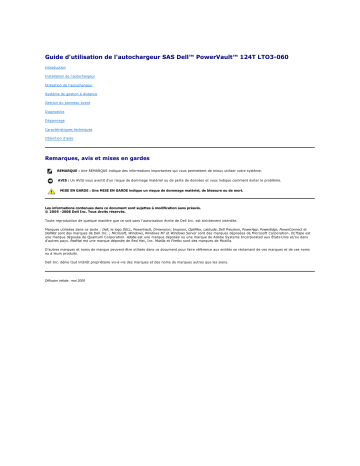
Guide d'utilisation de l'autochargeur SAS Dell™ PowerVault™ 124T LTO3 -060
Introduction
Installation de l'autochargeur
Utilisation de l'autochargeur
Système de gestion à distance
Gestion du panneau avant
Diagnostics
Dépannage
Caractéristiques techniques
Obtention d'aide
Remarques, avis et mises en gardes
REMARQUE :
Une REMARQUE indique des informations importantes qui vous permettent de mieux utiliser votre système.
AVIS :
Un AVIS vous avertit d ’un risque de dommage matériel ou de perte de données et vous indique comment éviter le problème.
MISE EN GARDE : Une MISE EN GARDE indique un risque de dommage matériel, de blessure ou de mort.
Les informations contenues dans ce document sont sujettes à modification sans préavis.
©
2005 -
2008 Dell Inc. Tous droits réservés.
Toute reproduction de quelque manière que ce soit sans l'autorisation écrite de Dell Inc. est strictement interdite.
Marques utilisées dans ce texte :
Dell
, le logo
DELL
,
PowerVault
,
Dimension
,
Inspiron
,
OptiPlex
,
Latitude
,
Dell Precision
,
PowerApp
,
PowerEdge
,
PowerConnect
et
DellNet
sont des marques de Dell Inc. ;
Microsoft
,
Windows
,
Windows NT
et
Windows Server
sont des marques déposées de Microsoft Corporation.
DLTtape
est une marque déposée de Quantum Corporation.
Adobe
est une marque déposée ou une marque de Adobe Systems Incorporated aux États -Unis et/ou dans d'autres pays.
RedHat
est une marque déposée de Red Hat, Inc.
Mozilla
et
Firefox
sont des marques de Mozilla.
D'autres marques et noms de marque peuvent être utilisés dans ce document pour faire référence aux entités se réclamant de ces marques et de ces noms ou à leurs produits.
Dell Inc. dénie tout intérêt propriétaire vis à -vis des marques et des noms de marques autres que les siens.
Diffusion initiale : mai 2008
Retour à la page du sommaire
Gestion du panneau avant : Guide d'utilisation de l'autochargeur SAS Dell™
PowerVault™ 124T LTO3 -060
Configuration de l'autochargeur
Configuration Ethernet
Configuration de l'heure
Lecteur de codes-barres
Longueur de code-barres SCSI
Configuration des magasins
Configuration de la sécurité
Configuration des mots de passe
La première fois que vous allumez l'autochargeur SAS Dell PowerVault 124T LTO3 -060, il effectue automatiquement un test d'autodiagnostic. Pendant le test d'autodiagnostic, le voyant DEL (vert) de gauche clignote. Après le test d'autodiagnostic, le voyant DEL (vert) de gauche et le voyant DEL (orange) de droite clignotent alternativement. Effectuez l'une des actions suivantes : l
Si l'autochargeur s'allume avec succès, continuez à le configurer (voir «
Configuration de l'autochargeur
). l
Le panneau avant nécessite un mot de passe à six chiffres pour modifier la configuration (voir «
Configuration des mots de passe
» ). Le mot de passe administrateur par défaut pour le panneau avant de l'écran LCD est
000000
. Le mot de passe opérateur par
défaut est
111111
.
Si l'autochargeur ne se met pas sous tension, vérifiez si :
¡
L'interrupteur d'alimentation est allumé.
¡
Le câble d'alimentation est inséré correctement.
¡
Le câble SAS est raccordé à l'autochargeur et à l'ordinateur hôte.
¡
Un code d'erreur apparaît sur l'écran LCD de l'autochargeur.
Si vous ne parvenez pas à résoudre vous même le problème, contactez votre représentant commercial ou visitez le site Web du support technique de
Dell à l'adresse
support.dell.com
.
Lorsque vous allumez pour la première fois l'autochargeur, la configuration de l'adresse IP (Internet Protocol) est statique avec l'adresse
192.168.20.128
. Si vous voulez utiliser le protocole DHCP (Dynamic Host Configuration Protocol) pour modifier l'adresse IP, voir
Configuration de l'adresse IP
» . Pour déterminer l'adresse IP à l'aide du protocole DHCP, consultez les informations sur l'état Ethernet (voir «
Affichage des informations Ethernet
» ).
Configuration de l'autochargeur
Pour configurer l'autochargeur, commencez par le menu principal sur le panneau avant. Si le menu principal n'est pas déjà visible sur l'écran LCD, appuyez sur
Enter (Entrée)
.
Quand vous allumez pour la première fois l'autochargeur, la configuration par défaut est définie sans protection par mot de passe. En revanche, si vous configurez l'option de sécurité, toutes les fonctionnalités de configuration deviendront protégées par mot de passe. Vous avez besoin d'un mot de passe de niveau administrateur pour configurer l'autochargeur.
Le menu du panneau avant comporte les options suivantes :
Pour configurer l'autochargeur SAS Dell PowerVault 124T LTO3060, vous devez vérifier les éléments de configuration suivants : l
Magasins l
Adresse IP Ethernet (si vous n'utilisez pas le protocole DHCP) l
Adresse IP du serveur SNMP, uniquement si le protocole SNMP est utilisé l
Adresse IP du serveur horaire (ou le fuseau horaire, la date et l'heure, en cas de configuration manuelle), uniquement si un serveur horaire est utilisé l
Mode de contrôle l
Option de sécurité
Configuration Ethernet
Ethernet est la méthode utilisée par l'autochargeur pour accéder à un réseau. Avec une connexion Ethernet, vous pouvez accéder à distance à l'autochargeur sur le réseau. Pour utiliser la connexion Ethernet, vous devez définir les points suivants : l
Une adresse IP dynamique ou statique pour l'autochargeur (nécessaire) l
Un masque de sousréseau (nécessaire pour les adresses IP statiques), pas nécessaire pour IPv6 l
Une passerelle IP (optionnel) l
Un serveur SNMP (optionnel) l
Un serveur horaire ou un serveur de configuration manuelle de l'heure et du fuseau horaire (optionnel)
Configuration de l'adresse IP
Une adresse IP est l'adresse d'un périphérique relié à un réseau. Chaque périphérique doit avoir une adresse IP unique. Les adresses IP sont composées de quatre ensembles de chiffres séparés par des points allant de 0.0.0.0 jusqu'à 255.255.255.255 inclus (voir aussi «
Annexe concernant IPv6
» ).
Les adresses IP sont affectées de manière permanente ou dynamique. Une adresse permanente ou statique reste la même chaque fois que le périphérique se connecte au réseau. Une adresse dynamique peut changer chaque fois que le périphérique se connecte au serveur de réseau à l'aide du protocole DHCP.
Pour configurer une adresse IP dynamique :
1.
Dans le menu principal, allez à
Configuration
, puis appuyez sur
Enter (Entrée)
.
2.
Dans le menu
Configuration
, allez à
Ethernet
, puis appuyez sur
Enter (Entrée)
.
3.
Dans le sous-menu
Ethernet
, allez à
Set IP (Adresse IP définie)
, puis appuyez sur
Enter (Entrée)
.
4.
Allez à
DHCP
, puis appuyez sur
Enter (Entrée)
.
Pour configurer une adresse IP statique :
1.
Dans le menu principal, allez à
Configuration
, puis appuyez sur
Enter (Entrée)
.
2.
Dans le menu
Configuration
, allez à
Ethernet
, puis appuyez sur
Enter (Entrée)
.
3.
Dans le sous-menu
Ethernet
, allez à
Set IP (Adresse IP définie)
, puis appuyez sur
Enter (Entrée)
.
4.
Allez à
Static IP (Adresse IP statique)
, puis appuyez sur
Enter (Entrée)
. Le curseur apparaît automatiquement au niveau du premier chiffre.
5.
À chaque position de l'adresse IP, utilisez les flèches vers le haut et le bas pour changer la valeur de chaque chiffre. Appuyez sur
Enter (Entrée)
pour faire avancer le curseur au chiffre suivant.
Lorsque vous avez passé tous les chiffres de l'adresse IP, l'autochargeur affiche
Enter to save (Pour enregistrer, appuyez sur Entrée).
REMARQUE :
Si vous avez fait une erreur, appuyez sur
Escape (Échapper)
pour revenir au chiffre que vous voulez modifier.
6.
Appuyez sur
Enter (Entrée)
. Le sous-menu
Configuration
apparaît et l'adresse IP statique est désormais activée. Vous n'avez pas besoin de réinitialiser l'autochargeur.
7.
Appuyez sur
Escape (Échapper)
ou
Enter (Entrée)
pour revenir au sous-menu Ethernet.
Configuration du masque de sous-
réseau
La création d'un masque de sous réseau permet de répartir des réseaux IP en une série de sous -groupes ou de sousréseaux et d'améliorer la performance et la sécurité.
Pour définir un masque de sous réseau (pas nécessaire pour IPv6) :
1.
Dans le menu principal, allez à
Configuration
, puis appuyez sur
Enter (Entrée)
.
2.
Dans le menu
Configuration
, allez à
Ethernet
, puis appuyez sur
Enter (Entrée)
.
3.
Dans le sous-menu
Ethernet
, allez à
Set Subnet Mask (Configurer le masque de sous-
réseau)
, puis appuyez sur
Enter (Entrée)
.
4.
À chaque position de l'adresse de masque de sous réseau, utilisez les flèches vers le haut et le bas pour changer la valeur de chaque chiffre. Appuyez sur
Enter (Entrée)
pour faire avancer le curseur au chiffre suivant.
Lorsque vous avez passé tous les chiffres de l'adresse de masque de sous réseau, l'autochargeur affiche
Enter to save (Pour enregistrer, appuyez sur Entrée).
REMARQUE :
Si vous avez fait une erreur, appuyez sur
Escape (Échapper)
pour revenir au chiffre que vous voulez modifier.
5.
Appuyez sur
Enter (Entrée)
.
New Subnet Mask xxx.xxx.xxx.xxx (Nouveau masque de sousréseau xxx.xxx.xxx.xxx)
apparaît à l'écran LCD. Vous n'avez pas besoin de réinitialiser l'autochargeur.
6.
Appuyez sur
Escape (Échapper)
ou
Enter (Entrée)
pour revenir au sous-menu Ethernet.
Configuration d'une passerelle IP
1.
À partir du menu principal, déroulez jusqu'à
Configuration
, ensuite appuyez sur
Enter (Entrée)
(voir aussi «
Annexe concernant IPv6
» ).
2.
Dans le menu
Configuration
, allez à
Ethernet
, puis appuyez sur
Enter (Entrée)
.
3.
Dans le sous-menu
Ethernet
, allez à
Set Gateway (Configurer la passerelle)
, puis appuyez sur
Enter (Entrée)
. Le curseur apparaît automatiquement au niveau du premier chiffre.
4.
À chaque position de l'adresse de passerelle, utilisez les flèches vers le haut et le bas pour changer la valeur de chaque chiffre. Appuyez sur
Enter
(Entrée)
pour faire avancer le curseur au chiffre suivant.
Lorsque vous avez passé tous les chiffres de l'adresse de la passerelle, l'autochargeur affiche
Enter to save (Pour enregistrer, appuyez sur
Entrée).
REMARQUE :
Si vous avez fait une erreur, appuyez sur
Escape (Échapper)
pour revenir au chiffre que vous voulez modifier.
5.
Appuyez sur
Enter (Entrée)
.
New Gateway is xxx.xxx.xxx.xxx ( La nouvelle passerelle est xxx.xxx.xxx.xxx
) apparaît à l'écran LCD. Vous n'avez pas besoin de réinitialiser l'autochargeur.
6.
Appuyez sur
Escape (Échapper)
ou
Enter (Entrée)
pour revenir au sous-menu Ethernet.
Configuration du serveur SNMP
Un serveur SNMP contrôle un réseau en traitant les activités de chaque périphérique de réseau (concentrateur, routeur, pont, etc.). Le serveur utilise ces renseignements pour définir ce qui est disponible auprès de chaque périphérique et ce qui peut être contrôlé (éteint, allumé, etc.).
REMARQUE :
L'agent SNMP PV124T prend uniquement en charge le groupe de variables de la base de données MIB -II. La base de données MIB fournit une notification de mise sous tension communément appelée « interruption de démarrage froid » envoyée à l'hôte
SNMP (si configuré). L'interface utilisateur du serveur Web intégré est prise en charge pour configurer le serveur SNMP. Cependant, les fonctions SNMP avancées telles que la disponibilité des informations de bande via SNMP, les interruptions SNMP pour les événements de bande, la disponibilité des informations sur l'état de la bande via SNMP pour classifier le chargeur comme un périphérique de bande, etc. ne sont pas prises en charge.
Pour configurer un serveur SNMP :
1.
Dans le menu principal, allez à
Configuration
, puis appuyez sur
Enter (Entrée)
.
2.
Dans le menu
Configuration
, allez à
Ethernet
, puis appuyez sur
Enter (Entrée)
.
3.
Dans le sous-menu
Ethernet
, allez à
Set SNMP Server (Configurer le serveur SNMP)
, puis appuyez sur
Enter (Entrée)
. Le curseur apparaît automatiquement au niveau du premier chiffre.
4.
À chaque position de l'adresse de serveur SNMP, utilisez les flèches vers le haut et le bas pour changer la valeur de chaque chiffre. Appuyez sur
Enter
(Entrée)
pour faire avancer le curseur au chiffre suivant.
Lorsque vous avez passé tous les chiffres de l'adresse du serveur SNMP, l'autochargeur affiche
Enter to save (Pour enregistrer, appuyez sur
Entrée).
REMARQUE :
Si vous avez fait une erreur, appuyez sur
Escape (Échapper)
pour revenir au chiffre que vous voulez modifier.
5.
Appuyez sur
Enter (Entrée)
.
New SNMP Server xxx.xxx.xxx.xxx (Nouveau serveur SNMP xxx.xxx.xxx.xxx)
apparaît à l'écran LCD. Vous n'avez pas besoin de réinitialiser l'autochargeur.
6.
Appuyez sur
Escape (Échapper)
ou
Enter (Entrée)
pour revenir au sous-menu Ethernet.
Configuration de l'heure
L'heure système est affichée par le système de gestion à distance et est utilisée en interne lors de l'enregistrement des événements et des erreurs. L'heure système correspond à l'heure normale ou à l'heure de mise sous tension. L'heure normale est affichée au format mois/date/année, comme par exemple
Nov/21/2004 19:28. L'heure de mise sous tension correspond aux nombres de cycles/heures sous tension. Par exemple,
POC: 00121, POH: 00002:07:45
où
POC est le nombre de redémarrages système depuis la fabrication et POH, le nombre d'heures, de minutes et de secondes depuis le dernier redémarrage du système. Si l'heure normale est connue, elle est utilisée, sinon c'est l'heure de mise sous tension.
L'autochargeur PowerVault 124T doit être réinitialisé après chaque mise sous tension. L'heure peut être réinitialisée automatiquement si un serveur horaire
Configuration du serveur horaire
» ).
Configuration du serveur horaire
Si vous localisez un serveur horaire qui est compatible avec le protocole SNTP, vous pouvez relier l'autochargeur à un serveur qui fournira la date et l'heure appropriées. L'autochargeur utilise ces renseignements pour dater ces renseignements dans sa mémoire.
Pour configurer un serveur horaire :
1.
Dans le menu principal, allez à
Configuration
, puis appuyez sur
Enter (Entrée)
.
2.
Dans le menu
Configuration
, allez à
Ethernet
, puis appuyez sur
Enter (Entrée)
.
3.
Dans le sous-menu
Ethernet
, allez à
Set Time Server (Configurer le serveur horaire)
, puis appuyez sur
Enter (Entrée)
. Le curseur apparaît automatiquement au niveau du premier chiffre.
4.
À chaque position de l'adresse de serveur horaire, utilisez les flèches vers le haut et le bas pour modifier la valeur de chaque chiffre. Appuyez sur
Enter
(Entrée)
pour faire avancer le curseur au chiffre suivant.
Lorsque vous avez passé tous les chiffres de l'adresse de serveur horaire, l'autochargeur affiche
Enter to save (Pour enregistrer, appuyez sur
Entrée).
REMARQUE :
Si vous avez fait une erreur, appuyez sur
Escape (Échapper)
pour revenir au chiffre que vous voulez modifier.
5.
Appuyez sur
Enter (Entrée)
.
New Time Server xxx.xxx.xxx.xxx ( Nouveau serveur horaire xxx.xxx.xxx.xxx
) apparaît à l'écran LCD. Vous n'avez pas besoin de réinitialiser l'autochargeur.
6.
Appuyez sur
Escape (Échapper)
ou
Enter (Entrée)
pour revenir au sous-menu Ethernet.
Pour configurer le fuseau horaire :
1.
Dans le menu principal, allez à
Configuration
, puis appuyez sur
Enter (Entrée)
.
2.
Dans le menu
Configuration
, allez à
Time (Heure)
, puis appuyez sur
Enter (Entrée)
.
3.
Dans le sous-menu
Time (Heure)
, allez à
Set Timezone (Configurer le fuseau horaire)
, puis appuyez sur
Enter (Entrée)
. L'écran
Time Zone (Fuseau horaire)
apparaît et vous permet de configurer les heures. Le curseur apparaît automatiquement au niveau du premier chiffre.
4.
À l'aide des chiffres, définissez le décalage horaire entre votre heure locale et le temps moyen de Greenwich (GMT).
5.
À l'aide des chiffres, définissez le nombre de minutes de différence entre votre heure locale et le temps moyen de Greenwich (GMT), puis appuyez sur
Enter (Entrée)
. Le nouveau fuseau horaire est configuré.
6.
Appuyez sur
Escape (Échapper)
ou
Enter (Entrée)
, si nécessaire, pour revenir au menu principal.
Pour configurer la date et l'heure :
1.
Dans le menu principal, allez à
Configuration
, puis appuyez sur
Enter (Entrée)
.
2.
Dans le menu
Configuration
, allez à
Time (Heure)
, puis appuyez sur
Enter (Entrée)
.
3.
Dans le sous-menu
Time (Heure)
, allez à
Set Date/Time (Configurer la date et l'heure)
, puis appuyez sur
Enter (Entrée)
. L'écran
Date/Time (Date et heure)
apparaît et vous permet de configurer la date et l'heure. Le curseur apparaît automatiquement au niveau du premier chiffre.
4.
Les quatre premiers chiffres représentent l'année en cours. À chaque position de l'année, utilisez les flèches vers le haut et le bas pour modifier la valeur de chaque chiffre. Appuyez sur
Enter (Entrée)
pour faire avancer le curseur au chiffre suivant.
5.
Les deux chiffres suivants représentent le mois en cours. À chaque position du mois, utilisez les flèches vers le haut et le bas pour modifier la valeur de chaque chiffre. Appuyez sur
Enter (Entrée)
pour faire avancer le curseur au chiffre suivant.
6.
Les deux chiffres suivants représentent le jour en cours. À chaque position du jour, utilisez les flèches vers le haut et le bas pour modifier la valeur de chaque chiffre. Appuyez sur
Enter (Entrée)
pour faire avancer le curseur au chiffre suivant.
7.
Les deux chiffres suivants représentent l'heure en cours. À chaque position de l'heure, utilisez les flèches vers le haut et le bas pour modifier la valeur de chaque chiffre. Appuyez sur
Enter (Entrée)
.
8.
Les deux derniers chiffres représentent la minute en cours. À chaque position de la minute, utilisez les flèches vers le haut et le bas pour modifier la valeur de chaque chiffre. Appuyez sur
Enter (Entrée)
pour faire avancer le curseur au chiffre suivant.
9.
Appuyez sur
Enter (Entrée)
pour enregistrer.
10.
Appuyez sur
Escape (Échapper)
, si nécessaire, pour revenir au menu principal.
Lecteur de codes-barres
Vous pouvez activer ou désactiver le lecteur de code barres à partir du panneau de commande. La désactivation du lecteur de codes barres empêche le lecteur de codesbarres d'essayer de lire les informations des étiquettes. Si des étiquettes codes barres ne sont pas utilisées, la désactivation du lecteur de codesbarres permet de réduire le temps d'initialisation.
Une mise hors puis sous tension (à l'aide du bouton situé sur le panneau avant) ou une réinitialisation de l'autochargeur (via la commande de réinitialisation de l'autochargeur située sur la page du journal des erreurs et des diagnostics de l'interface Web) est requise pour que la modification soit prise en compte.
Pour modifier le paramètre du lecteur de code barres :
1.
Dans le menu principal, allez à
Configuration
, puis appuyez sur
Enter (Entrée)
.
2.
Depuis le menu
Configuration
, sélectionnez
Barcode Reader (Lecteur de codes-barres)
et appuyez sur
Enter (Entrée)
.
3.
Une case à cocher est présente en regard de
Barcode Enabled (Code-
barres activé)
ou
Barcode Disabled (Code-
barres désactivé)
pour indiquer le paramètre actuel. Naviguez jusqu'au paramètre désiré et appuyez sur
Enter (Entrée)
.
4.
Appuyez sur
Esc (Échap)
si vous souhaitez revenir au menu principal.
5.
Mettez hors tension puis sous tension l'autochargeur comme il vous l'est demandé.
Longueur de code-barres SCSI
La longueur de codebarres SCSI définit le nombre maximum de caractères de code barres qui seront renvoyés dans les données d'éléments lues SCSI.
L'affichage des informations sur les codesbarres sur l'interface Web et le panneau de commande n'est pas affecté par ce paramètre.
La configuration de la longueur du codebarres SCSI sur 0 désactive la troncature du code -barres et le codebarres complet sera renvoyé dans les données d'éléments lues SCSI.
Ce paramètre s'avère tout particulièrement utile si vous disposez d'une réserve de médias précédemment catalogués par un autre périphérique dont le nombre de caractères de code barres pouvant être lus est limité (généralement compris entre 6 et 9). L'ajustement du paramètre PV124T pour le faire concorder au matériel précédent évite à l'utilisateur de devoir recataloguer tous les médias à code barres précédemment utilisés sur l'autre périphérique.
Pour modifier le paramètre du code barres SCSI :
1.
Dans le menu principal, allez à
Configuration
, puis appuyez sur
Enter (Entrée)
.
2.
Depuis le menu
Configuration
, sélectionnez
SCSI Barcode (Codes-barres SCSI)
et appuyez sur
Enter (Entrée)
.
3.
Naviguez jusqu'au paramètre désiré (de 0 à 15) et appuyez sur
Enter (Entrée)
.
4.
Appuyez sur
Esc (Échap)
si vous souhaitez revenir au menu principal. L'autochargeur n'a pas besoin d'être réinitialisé si vous effectuez cette modification.
Configuration des magasins
Dans certains cas, les propriétaires d'autochargeurs devaient payer des frais de licence à l'éditeur de logiciels (ISV) pour les autochargeurs à deux magasins bien qu'un seul magasin n'ait été configuré. Cela venait du fait que le logiciel ISV enregistrait l'autochargeur comme un périphérique à deux magasins, sans tenir compte du nombre de magasins configurés. Vous avez la possibilité de configurer le nombre de magasins dans l'autochargeur. Le paramètre par défaut est
Left (Gauche)
.
Pour configurer le nombre de magasins :
1.
Dans le menu principal, allez à
Configuration
, puis appuyez sur
Enter (Entrée)
.
2.
Dans le menu
Configuration
, allez à
Magazines (Magasins)
, puis appuyez sur
Enter (Entrée)
.
3.
Dans le menu
Magazines (Magasins)
, sélectionnez
Right (Droit)
,
Left (Gauche)
ou
Both (Les deux)
pour indiquer quels magasins sont installés dans l'autochargeur.
REMARQUE :
Le paramètre par défaut doit être reconfiguré si le magasin de droite disponible en option est installé. Le logiciel de sauvegarde hôte peut également requérir une modification de la configuration pour pouvoir prendre en charge les emplacements supplémentaires de médias.
Configuration de la sécurité
Vous pouvez ajouter de la sécurité au panneau avant en protégeant par mot de passe les fonctionnalités de l'autochargeur. La configuration de la sécurité ne protège que les fonctionnalités du panneau avant. La configuration par défaut est
Off (Désactivée)
, ce qui signifie qu'aucun mot de passe n'est exigé.
Cependant, vous pouvez activer l'option de sécurité afin d'obliger les utilisateurs à saisir un mot de passe pour accéder aux fonctionnalités.
Option de sécurité
Lorsque vous utilisez l'autochargeur pour la première fois, l'option de sécurité est configurée sur
Off (Désactivée)
. Suivez la procédure suivante pour activer l'option de sécurité. Vous devez avoir un mot de passe de niveau administrateur pour configurer des mots de passe.
Pour configurer l'option de sécurité :
1.
Dans le menu principal, allez à
Configuration
, puis appuyez sur
Enter (Entrée)
.
2.
Dans le menu
Configuration
, allez à
Security (Sécurité)
. Si l'option est cochée, elle est
activée
. Si elle n'est pas cochée, l'option de sécurité est
désactivée
.
3.
Appuyez sur
Enter (Entrée)
. Si vous n'êtes pas connecté en tant qu'administrateur, appuyez à nouveau sur
Enter (Entrée)
pour vous connecter.
4.
Pour modifier l'option, appuyez sur
Enter (Entrée)
. Par exemple, si l'option de sécurité était
activée
, elle est maintenant
désactivée
et rien n'est coché.
Configuration des mots de passe
Un grand nombre d'opérations de l'autochargeur sont protégées par mot de passe afin de garantir l'intégrité de données. Vous pouvez configurer des mots de passe au niveau administrateur et opérateur. Les utilisateurs de niveau opérateur ont accès aux menus
Commands (Commandes)
et
Status (État)
. Les utilisateurs de niveau administrateur ont accès à toutes les fonctionnalités.
Pour configurer un mot de passe :
1.
Dans le menu principal, allez à
Configuration
, puis appuyez sur
Enter (Entrée)
.
2.
Dans le menu
Configuration
, allez à
Set Password (Configurer mot de passe)
, puis appuyez sur
Enter (Entrée)
.
3.
Pour configurer un mot de passe au niveau opérateur, allez à
Operator (Opérateur)
. Pour configurer un mot de passe au niveau de l'administrateur, sélectionnez
Administrator (Administrateur)
.
4.
Appuyez sur
Enter (Entrée)
. Si vous n'êtes pas connecté en tant qu'administrateur, appuyez à nouveau sur
Enter (Entrée)
pour vous connecter.
5.
Dans la zone de texte, allez au premier caractère du mot de passe. Le curseur apparaît automatiquement au niveau du premier chiffre du mot de passe.
6.
À chaque position du mot de passe, utilisez les flèches vers le haut et le bas pour modifier la valeur de chaque chiffre. Appuyez sur
Enter (Entrée)
pour faire passer le curseur au chiffre suivant.
REMARQUE :
Si vous avez fait une erreur, appuyez sur
Escape (Échapper)
pour revenir au chiffre que vous voulez modifier.
7.
Lorsque vous avez saisi six chiffres, l'autochargeur affiche
Submit Password (Soumettre le mot de passe)
.
8.
Appuyez sur
Enter (Entrée)
pour soumettre le mot de passe.
Password Successfully changed (Le mot de passe a été changé)
apparaît à l'écran LCD.
9.
Appuyez sur
Enter (Entrée)
. Les options Administrateur et Opérateur réapparaissent. Vous pouvez saisir un autre mot de passe ou appuyer sur
Escape (Échapper)
ou
Enter (Entrée)
, si nécessaire, pour revenir au menu principal.
Accès aux mots de passe oubliés
Si vous oubliez le mot de passe de niveau administrateur, vous ne pouvez pas accéder aux fonctionnalités de l'autochargeur pour saisir un nouveau mot de passe. Dans ce cas, vous devez appeler le support technique
support.dell.com
. Avant d'appeler, connectez l'autochargeur à Ethernet et ouvrez le système de gestion à distance.
REMARQUE :
Vous pouvez rétablir les mots de passe du panneau avant sur les valeurs par défaut définies en usine à partir du système de gestion à distance. Cependant, si vous avez oublié les mots de passe du système de gestion à distance, vous devez contacter l'assistance technique à l'adresse
support.dell.com
. Si vous contactez l'assistance technique à l'adresse
support.dell.com
, allumez l'ordinateur hôte avec le système de gestion à distance en ligne. Dans l'écran principal, cliquez sur
Configuration
. L'écran de saisie
Network Password (Mot de passe réseau)
ou
User name (Nom d'utilisateur)
apparaît. Les représentants du service d'assistance technique ont besoin du nombre entouré par les astérisques pour localiser et réinitialiser votre mot de passe. Il s'agit de votre « numéro de domaine » .
Retour à la page du sommaire
Retour à la page du sommaire
Comment contacter Dell : Autochargeur Dell™ PowerVault™ 124T
Les clients vivant aux États
-
Unis sont invités à composer le 800
-W W W-DELL (800-999-3355).
REMARQUE :
Si vous ne disposez pas d'une connexion Internet, les coordonnées figurent sur votre commande, sur le bordereau d'emballage, sur votre facture ou dans le catalogue des produits Dell.
Dell propose différentes possibilités d'assistance et de service en ligne ou par téléphone. La disponibilité de nos collaborateurs varie en fonction du pays et du produit, et certains services pourraient ne pas être disponibles dans votre région. Pour contacter le service commercial, l'assistance technique ou le service clientèle de Dell :
1
Visitez le site
support.dell.com
.
2
Localisez votre pays ou votre région dans le menu déroulant
Choose A Country/Region (Choisissez un pays)
situé au bas de la page.
3
Cliquez sur
Contactez-nous
à gauche de la page.
4
Sélectionnez le lien correspondant aux services ou à l'assistance dont vous avez besoin.
5
Choisissez la méthode qui vous convient le mieux pour contacter Dell.
Pays (Ville)
Indicatif international
Indicatif du pays
Indicatif de la ville
Anguilla
Type de service
Antigua-et-Barbuda
Aomen
Indicatif du pays :
Argentine (Buenos Aires)
Indicatif international :
Indicatif du pays :
Indicatif de la ville :
Aruba
Australie (Sydney)
Indicatif international :
0011
Indicatif du pays :
Indicatif de la ville :
Autriche (Vienne)
Indicatif du pays :
Bahamas
853
54
61
2
Indicatif international :
43
Indicatif de la ville :
11
1
00
900
Assistance technique en ligne
Adresse e-mail
Assistance technique, service après -vente, ventes
Assistance technique en ligne
Assistance technique, service après -vente, ventes
Assistance technique
Service après -vente (Xiamen, Chine)
Transaction - Ventes (Xiamen, Chine)
Assistance technique en ligne
E-mail (ordinateurs de bureau et portables)
E-mail (serveurs et produits de stockage EMC ® )
Service après -vente
Assistance technique (Dell PowerApp™, Dell PowerEdge™, Dell
PowerConnect™ et Dell PowerVault™)
Services d'assistance technique
Ventes
Assistance technique en ligne
Assistance technique, service après -vente, ventes
Assistance technique en ligne
Assistance technique
Grand public et bureaux personnels
Moyennes et grandes entreprises
PME/PMI, enseignement, gouvernement local
Service après -vente
Assistance technique en ligne
Ventes (grand public et PME/PMI)
Fax (grand public et PME/PMI)
Service après -vente (grand public et PME/PMI)
Assistance technique (grand public et PME/PMI)
Service après vente (comptes privilégiés et grandes entreprises)
Assistance technique (comptes privilégiés et grandes entreprises)
Standard
Assistance technique en ligne
Assistance technique, service après -vente, ventes
Indicatifs régionaux, numéraux locaux, numéros gratuits,
adresses Web et e-mail
www.dell.com/ai [email protected]
numéro libre appel : 800 -335-0031 www.dell.com/ag [email protected]
1-800-805-5924 numéro libre appel : 0800 105
34 160 910
29 693 115 www.dell.com/ar [email protected] [email protected] numéro libre appel : 0 -800-444-0730 numéro libre appel : 0 -800-222-0154 numéro libre appel : 0 -800-444-0724
0-810-444-3355 www.dell.com/aw [email protected]
numéro libre appel : 800 -1578
support.ap.dell.com
support.ap.dell.com/contactus
numéro libre appel : 1300 -655-533 numéro libre appel : 1800 -633-559 numéro libre appel : 1800 -060-889 numéro libre appel : 1300 -662-196 support.euro.dell.com [email protected]
08 20 24 05 30 00
08 20 24 05 30 49
08 20 24 05 30 14
08 20 24 05 30 17
08 20 24 05 30 16
08 20 24 05 30 17
08 20 24 05 30 00 www.dell.com/bs [email protected]
numéro libre appel : 1 -866-874-3038
La Barbade
Belgique (Bruxelles)
Indicatif international :
00
Indicatif du pays :
32
Indicatif de la ville :
Bermudes
Bolivie
Brésil
Brunei
Indicatif du pays :
2
Indicatif international :
Indicatif du pays :
55
Indicatif de la ville :
51
673
00
Îles Vierges britanniques
Assistance technique en ligne
Assistance technique, service après -vente, ventes
Assistance technique en ligne
Assistance générale
Fax (assistance générale)
Service après -vente
Ventes (grandes entreprises)
Fax
Standard
Assistance technique en ligne
Assistance technique, service après -vente, ventes
Assistance technique en ligne
Assistance technique, service après -vente, ventes
Assistance technique en ligne
Service après -vente et support technique
Fax (assistance technique)
Fax (service après -vente)
Ventes
Assistance technique, service après
-vente, ventes
Assistance technique (Penang, Malaisie)
Service après -vente (Penang, Malaisie)
Ventes transactionnelles (Penang, Malaisie)
Canada (North York,
Ontario)
Indicatif international :
011
Îles Caïmans
Chili (Santiago)
Chine (Xiamen)
Indicatif du pays :
Indicatif du pays :
56
86
Indicatif de la ville :
Indicatif de la ville :
2
592
Suivi de commande en ligne
Assistance technique en ligne
Service AutoTech (assistance automatisée pour la garantie et le matériel)
Service après
-vente
Grand public et bureaux personnels
PME/PMI
Moyennes/grandes entreprises, gouvernement, éducation
Assistance téléphonique pour la garantie du matériel
Ordinateurs pour grand public et bureaux personnels
Ordinateurs pour petites/moyennes/grandes entreprises, gouvernement
Imprimantes, projecteurs, télévisions, assistants personnels, juke -box numériques et combinés sans fil
Ventes
Ventes - Grand public et petites entreprises
PME/PMI
Moyennes/grandes entreprises, gouvernement
Pièces détachées et service étendu
Assistance technique en ligne
Assistance technique, service après -vente, ventes
Assistance technique en ligne
Ventes et assistance technique
Assistance technique en ligne
E-mail (assistance technique)
Email (service après -vente)
Fax (assistance technique)
Assistance technique (Dell™ Dimension™ et Dell Inspiron™)
Assistance technique (Dell OptiPlex™, Dell Latitude™ et Dell Precision™)
Assistance technique (serveurs et stockage)
Assistance technique (projecteurs, assistants personnels, commutateurs, routeurs, etc.) www.dell.com/bb [email protected]
numéro libre appel : 1 -800-534-3142 support.euro.dell.com
02 481 92 88
02 481 92 95
02 713 15 65
02 481 91 00
02 481 92 99
02 481 91 00 www.dell.com/bm [email protected]
1-877-890-0751 www.dell.com/bo [email protected]
numéro libre appel : 800 -10-0238 www.dell.com/br
0800 970 3355
51 2104 5470
51 2104 5480
0800 970 3390 numéro libre appel : 1
-866-278-6820
604 633 4966
604 633 3101 ou numéro libre appel : 801 1012
604 633 3101 ou numéro libre appel : 801 1012 www.dell.ca/ostatus support.ca.dell.com
numéro libre appel : 1 -800-247-9362
numéro libre appel : 1 -800-847-4096 numéro libre appel : 1 -800-906-3355 numéro libre appel : 1 -800-387-5757
numéro libre appel : 1 -800-847-4096 numéro libre appel : 1 -800-387-5757
1-877-335-5767 numéro libre appel : 1 -800-999-3355 numéro libre appel : 1 -800-387-5752 numéro libre appel : 1 -800-387-5755
1-866-440-3355 [email protected]
1-877-262-5415 www.dell.com/cl [email protected]
numéro libre appel : 1230 -020-3397 ou 800-20-1385 support.dell.com.cn
support.dell.com.cn/email [email protected]
592 818 1350 numéro libre appel : 800 858 2969 numéro libre appel : 800 858 0950 numéro libre appel : 800 858 0960 numéro libre appel : 800 858 2920
Colombie
Costa Rica
République tchèque
(Prague)
Équateur
Indicatif international :
Indicatif du pays :
420
00
Danemark (Copenhague)
Indicatif international :
Indicatif du pays :
Dominique
45
00
République dominicaine
Assistance technique (imprimantes)
Service après -vente
Fax (service après -vente)
Grand public et PME/PMI
Division des comptes privilégiés
Grands comptes d'entreprise (programme des comptes hors États -Unis)
Grands comptes d'entreprise (comptes clés)
Grands comptes d'entreprises (région nord)
Grands comptes d'entreprise (pouvoirs publics et enseignement ; région nord)
Grands comptes d'entreprises (région est)
Grands comptes d'entreprise (pouvoirs publics et enseignement ; région est)
Grands comptes d'entreprise (Queue Team)
Grands comptes d'entreprises (région sud)
Grands comptes d'entreprises (région ouest)
Grands comptes d'entreprise (pièces détachées)
Assistance technique en ligne
Assistance technique, service après -vente, ventes
Assistance technique en ligne
Assistance technique, service après -vente, ventes
Assistance technique en ligne
Assistance technique
Service après -vente
Fax
Fax (assistance technique)
Standard
Assistance technique en ligne
Assistance technique
Service après vente (comptes établis)
Service après -vente (grand public et PME/PMI)
Standard (comptes établis)
Fax (standard ; comptes établis)
Standard (grand public et PME/PMI)
Fax (standard ; grand public et PME/PMI)
Assistance technique en ligne
Assistance technique, service après -vente, ventes
Assistance technique en ligne
Assistance technique, service après -vente, ventes
Assistance technique en ligne
Assistance technique, service après -vente, ventes (depuis Quito)
Assistance technique, service après -vente, ventes (depuis Guayaquil)
Salvador
Finlande (Helsinki)
Assistance technique en ligne
Assistance technique, service après -vente, ventes
Assistance technique en ligne
Indicatif international :
Indicatif du pays :
358
990
Assistance technique
Service après -vente
Standard
Indicatif de la ville :
9
Fax
Ventes (moins de 500 employés)
Ventes (plus de 500 employés)
France (Paris) (Montpellier)
Assistance technique en ligne numéro libre appel : 800 858 2311 numéro libre appel : 800 858 2060
592 818 1308 numéro libre appel : 800 858 2222 numéro libre appel : 800 858 2557 numéro libre appel : 800 858 2055 numéro libre appel : 800 858 2628 numéro libre appel : 800 858 2999 numéro libre appel : 800 858 2955 numéro libre appel : 800 858 2020 numéro libre appel : 800 858 2669 numéro libre appel : 800 858 2572 numéro libre appel : 800 858 2355 numéro libre appel : 800 858 2811 numéro libre appel : 800 858 2621 www.dell.com/co [email protected]
01-800-915-4755 www.dell.com/cr [email protected]
0800-012-0231
support.euro.dell.com
22537 2727
22537 2707
22537 2714
22537 2728
22537 2711 support.euro.dell.com
7023 0182
7023 0184
3287 5505
3287 1200
3287 1201
3287 5000
3287 5001 www.dell.com/dm [email protected]
numéro libre appel : 1 -866-278-6821 www.dell.com/do [email protected]
1-800-156-1588 www.dell.com/ec [email protected]
numéro libre appel : 999 -119-877-655-3355 numéro libre appel : 1800 -999-119-877-655-3355 www.dell.com/sv [email protected]
800-6132 support.euro.dell.com [email protected]
0207 533 555
0207 533 538
0207 533 533
0207 533 530
0207 533 540
0207 533 533
support.euro.dell.com
Indicatif international :
Indicatif du pays :
Grèce
Indicatif international :
Indicatif du pays :
Grenade
Guatemala
Guyane
Indicatif du pays :
Inde
33
30
Indicatif de la ville :
(1) (4)
Allemagne (Francfort)
Indicatif international :
Indicatif du pays :
Indicatif de la ville :
Hong Kong
49
69
Indicatif international :
852
00
00
00
001
Grand public et PME/PMI
Assistance technique
Service après -vente
Standard
Standard (appels provenant de l'extérieur de la France)
Ventes
Fax
Fax (appels provenant de l'extérieur de la France)
Grandes entreprises
Assistance technique
Service après -vente
Standard
Ventes
Fax
Assistance technique en ligne
Assistance technique
Service après -vente (grand public et PME/PMI)
Service après -vente (comptes client internationaux)
Service après vente (comptes privilégiés)
Service après -vente (grands comptes)
Service après -vente (comptes publics)
Standard
Assistance technique en ligne
Assistance technique
Service d'assistance technique Gold
Standard
Standard (service Gold)
Ventes
Fax
Assistance technique en ligne
Assistance technique, service après -vente, ventes
Assistance technique en ligne
Assistance technique, service après -vente, ventes
Assistance technique en ligne
Assistance technique, service après -vente, ventes
Assistance technique en ligne
Assistance technique (Dimension et Inspiron)
Assistance technique (OptiPlex, Latitude et Dell Precision)
Assistance technique (serveurs et stockage)
Assistance technique (projecteurs, assistants personnels, commutateurs, routeurs, etc.)
Service après -vente
Grands comptes d'entreprises
Programmes clientèle globaux
Division des moyennes entreprises
Division Grand public et PME/PMI
Assistance technique en ligne
Assistance technique (ordinateurs de bureau et portables)
Email (assistance technique ; ordinateurs de bureau)
Email (assistance technique ; ordinateurs portables)
Numéros de téléphone
Assistance technique (serveurs)
0825 387 270
0825 823 833
0825 004 700
04 99 75 40 00
0825 004 700
0825 004 701
04 99 75 40 01
0825 004 719
0825 338 339
01 55 94 71 00
01 55 94 71 00
01 55 94 71 01 support.euro.dell.com [email protected]
069 9792-7200
0180-5-224400
069 9792-7320
069 9792-7320
069 9792-7320
069 9792-7320
069 9792-7000 support.euro.dell.com
0080044 14 95 18
0080044 14 00 83
2108129810
2108129811
2108129800
2108129812 www.dell.com/gd [email protected]
numéro libre appel : 1 -866-540-3355 www.dell.com/gt [email protected]
1-800-999-0136 [email protected] numéro libre appel : 1 -877-270-4609 support.ap.dell.com support.dell.com.cn/email
00852-2969 3188
00852-2969 3191
00852-2969 3196
00852-3416 0906
00852-3416 0910
00852-3416 0907
00852-3416 0908
00852-3416 0912
00852-2969 3105 support.ap.dell.com [email protected]
080-25068032 ou 080-25068034 ou votre indicatif de ville STD + 60003355 ou numéro libre appel : 1 -800-425-8045
Irlande (Cherrywood)
Italie (Milan)
Jamaïque
Indicatif international :
00
Indicatif du pays :
39
Indicatif de la ville :
02
Indicatif international :
00
Indicatif du pays :
353
Indicatif de la ville :
1
Japon (Kawasaki)
Indicatif international :
001
Indicatif du pays :
81
Indicatif de la ville :
44
Numéros de téléphone
Assistance technique Gold uniquement
Numéros de téléphone
Service après
-vente
Grand public et PME/PMI
Grands comptes d'entreprises
Ventes
Grands comptes d'entreprises
Grand public et PME/PMI
Assistance technique en ligne
Assistance technique
Ordinateurs professionnels
Ordinateurs personnels
Assistance technique à domicile
Ventes
Accueil
PME/PMI
Moyennes entreprises
Grandes entreprises
E-mail (ventes)
Service après
-vente
Grand public et PME/PMI
Entreprises (plus de 200 employés)
Assistance générale
Fax/Fax (ventes)
Standard
Service après -vente au Royaume-Uni (appels au Royaume-Uni uniquement)
Service après -vente pour les grandes entreprises (appels au Royaume-
Uni uniquement)
Ventes au Royaume-Uni (appels au Royaume-Uni uniquement)
Assistance technique en ligne
Grand public et PME/PMI
Assistance technique
Service après -vente
Fax
Standard
Grandes entreprises
Assistance technique
Service après -vente
Fax
Standard
Assistance technique en ligne
Assistance technique, service après vente, ventes (appels en Jamaïque uniquement)
Assistance technique en ligne
Assistance technique (Dimension et Inspiron)
Assistance technique à l'extérieur du Japon (Dimension et Inspiron)
Assistance technique (Dell Precision, OptiPlex et Latitude)
Assistance technique à l'extérieur du Japon (Dell Precision, OptiPlex et
Latitude)
Assistance technique (Dell PowerApp, Dell PowerEdge, Dell
PowerConnect et Dell PowerVault)
080-25068032 ou 080-25068034 ou votre indicatif de ville STD + 60003355 ou numéro libre appel : 1 -800-425-8045
080-25068033 ou votre indicatif de ville STD + 60003355 ou numéro libre appel : 1 -800-425-9045
numéro libre appel : 1800 -4254051
numéro libre appel : 1800 -4252067
1600 33 8044
1600 33 8046 support.euro.dell.com [email protected]
1850 543 543
1850 543 543
1850 200 889
1850 333 200
1850 664 656
1850 200 646
1850 200 646
01 204 4014
1850 200 982
01 204 0103
01 204 4444
0870 906 0010
0870 907 4499
0870 907 4000 support.euro.dell.com
02 577 826 90
02 696 821 14
02 696 821 13
02 696 821 12
02 577 826 90
02 577 825 55
02 575 035 30
02 577 821 [email protected]
1-800-440-9205 support.jp.dell.com numéro libre appel : 0120 -198-226
81-44-520-1435 numéro libre appel : 0120 -198-433
81-44-556-3894 numéro libre appel : 0120 -198-498
Corée (Séoul)
Indicatif international :
001
Indicatif du pays :
82
Indicatif de la ville :
2
Amérique latine
Assistance technique à l'extérieur du Japon (Dell PowerApp, Dell
PowerEdge, Dell PowerConnect et Dell PowerVault)
Assistance technique (projecteurs, assistants personnels, imprimantes, routeurs)
Assistance technique à l'extérieur du Japon (projecteurs, assistants personnels, imprimantes, routeurs)
Service Faxbox
Service de suivi de commande automatisé 24h/24
Service après -vente
Division ventes aux entreprises (jusqu'à 400 employés)
Division ventes aux comptes privilégiés (plus de 400 employés)
Ventes secteur public (agences gouvernementales, établissements
éducatifs et établissements médicaux)
Segment global du Japon
Particuliers
Ventes en ligne (particuliers)
Ventes sur site (particuliers)
Standard
Assistance technique en ligne
Assistance technique, service après -vente
Assistance technique (Dimension, assistants personnels, dispositifs
électroniques et accessoires)
Ventes
Fax
Standard
Assistance technique clientèle (Austin, Texas, États -Unis)
Service après vente (Austin, Texas, États -Unis)
Fax (assistance technique et service après vente ; Austin, Texas, États -
Unis)
Ventes (Austin, Texas, États -Unis)
Fax (ventes ; Austin, Texas, États -Unis)
Luxembourg
Indicatif international :
00
Indicatif du pays :
352
Malaisie (Penang)
Indicatif international :
00
Indicatif du pays :
60
Indicatif de la ville :
Mexique
4
Indicatif international :
Indicatif du pays :
52
00
Assistance technique en ligne
Assistance technique
Ventes (grand public et PME/PMI )
Ventes (grandes entreprises)
Service après -vente
Fax
Assistance technique en ligne
Assistance technique (Dell Precision, OptiPlex et Latitude)
Assistance technique (Dimension, Inspiron, dispositifs électroniques et accessoires)
Assistance technique (PowerApp, PowerEdge, PowerConnect et
PowerVault)
Service après -vente
Ventes transactionnelles
Ventes (grandes entreprises)
Assistance technique en ligne
Assistance technique
Ventes
Service après -vente
Standard
Montserrat
Antilles néerlandaises
Pays-Bas (Amsterdam)
Indicatif international :
00
Assistance technique en ligne
Assistance technique, service après -vente, ventes
Assistance technique en ligne
Assistance technique, service après -vente, ventes
Assistance technique en ligne
Assistance technique
Fax (assistance technique)
81-44-556-4162 numéro libre appel : 0120 -981-690
81-44-556-3468
044-556-3490
044-556-3801
044-556-4240
044-556-1465
044-556-3433
044-556-5963
044-556-3469
044-556-1657
044-556-2203
044-556-4649
044-556-4300 support.ap.dell.com numéro libre appel : 080 -200-3800 numéro : 080 -200-3801 numéro libre appel : 080 -200-3600
2194-6202
2194-6000
512 728 -4093
512 728 -3619
512 728 -3883
512 728 -4397
512 728 -4600 ou 512 728 -3772
support.euro.dell.com
342 08 08 075
+32 (0)2 713 15 96
26 25 77 81
+32 (0) 2481 91 19
26 25 77 82 support.ap.dell.com numéro libre appel : 1 800 880 193 numéro libre appel : 1 800 881 306 numéro libre appel : 1 800 881 386 numéro libre appel : 1 800 881 306 (option 6) numéro libre appel : 1 800 888 202 numéro libre appel : 1 800 888 213 www.dell.com/mx [email protected]
001-866-563-4425
50-81-8800 ou 001-800-888-3355
001-877-384-8979 ou 001-877-269-3383
50-81-8800 ou 001-800-888-3355 ou 001-866-851-1754 [email protected] numéro libre appel : 1 -866-278-6822 [email protected]
001-800-882-1519
support.euro.dell.com
020 674 45 00
020 674 47 66
Indicatif du pays :
Indicatif du pays :
31
Indicatif de la ville :
Nouvelle-
Nicaragua
Portugal
Zélande
Indicatif du pays :
64
Norvège (Lysaker)
20
Indicatif international :
Indicatif international :
Indicatif du pays :
Panama
Pérou
00
00
Pologne (Varsovie)
Indicatif international :
011
Indicatif du pays :
48
Indicatif de la ville :
22
Indicatif international :
Porto Rico
351
Saint-Kitts-et-Nevis
Sainte-Lucie
Saint-Vincent-et-les-
Grenadines
47
00
Singapour (Singapour)
Indicatif international :
Indicatif du pays :
65
005
Service après -vente (grand public et PME/PMI)
Service après vente (comptes établis)
Ventes (grand public et PME/PMI)
Ventes (comptes établis)
Ventes (fax ; grand public et PME/PMI)
Fax (ventes ; comptes établis)
Standard
Fax (standard)
Assistance technique en ligne
Assistance technique, service après
Fax (accueil)
Standard
Assistance technique en ligne
Assistance technique
Service après -vente
Ventes
Fax
Assistance technique en ligne
Assistance technique
-vente, ventes
Assistance technique en ligne
Assistance technique, service après -vente, ventes
Assistance technique en ligne
Assistance technique
Service après vente (comptes établis)
Service après -vente (grand public et PME/PMI)
Standard
Fax (standard)
Assistance technique en ligne
Assistance technique, service après -vente, ventes
Assistance technique en ligne
Assistance technique, service après -vente, ventes
Assistance technique en ligne
Téléphone (service après -vente)
Service après -vente
Ventes
Fax (service après -vente)
Service après -vente et ventes
Assistance technique en ligne
Assistance technique, service après -vente, ventes
Assistance technique en ligne
Assistance technique, service après -vente, ventes
Assistance technique en ligne
Assistance technique, service après -vente, ventes
020 674 42 00
020 674 43 25
020 674 55 00
020 674 50 00
020 674 47 75
020 674 47 50
020 674 50 00
020 674 47 50
support.ap.dell.com
support.ap.dell.com/contactus
0800 441 567 www.dell.com/ni [email protected]
001-800-220-1377 support.euro.dell.com
671 16882
671 17575
23162298
671 16800
671 16865 www.dell.com/pa [email protected]
011-800-507-1264 www.dell.com/pe [email protected]
0800-50-669
support.euro.dell.com
57 95 700
57 95 999
57 95 999
57 95 806
57 95 998
57 95 999
support.euro.dell.com
707200149
800 300 413
800 300 410 ou 800 300 411 ou 800 300 412 ou 21 422 07 10
21 424 01 12 www.dell.com/pr [email protected]
numéro libre appel : 1 -866-390-4695 ou 1-866-851-1760
1-877-537-3355 www.dell.com/kn [email protected]
numéro libre appel : 1 -866-540-3355 www.dell.com/lc [email protected]
numéro libre appel : 1 -866-464-52 www.dell.com/vc [email protected]
numéro libre appel : 1 -866-464- 4353
REMARQUE : Les numéros de téléphone dans cette section doivent être composés depuis Singapour et la Malaisie.
Assistance technique en ligne support.ap.dell.com
Assistance technique (Dimension, Inspiron, dispositifs électroniques et accessoires) numéro libre appel : 1 800 394 7430
Slovaquie (Prague)
Assistance technique (OptiPlex, Latitude et Dell Precision)
Assistance technique (PowerApp, PowerEdge, PowerConnect et
PowerVault)
Service après -vente
Ventes transactionnelles
Ventes (grandes entreprises)
Assistance technique en ligne
Indicatif international :
00
Indicatif du pays :
421
Assistance technique
Service après -vente
Fax
Fax (tech.)
Afrique du Sud
(Johannesburg)
Standard (ventes)
Assistance technique en ligne
Indicatif international :
09/091
Indicatif du pays :
27
Gold Queue
Assistance technique
Service après -vente
Ventes
Indicatif de la ville :
11
Fax
Standard
Pays de l'Asie du Sud-Est et du Pacifique
Espagne (Madrid)
Assistance technique, service après -vente et ventes (Penang, Malaisie)
Assistance technique en ligne
Indicatif international :
Indicatif du pays :
Indicatif de la ville :
Thaïlande
Suède (Upplands Vasby)
Indicatif international :
Indicatif du pays :
Indicatif de la ville :
Suisse (Genève)
Taiwan
8
Indicatif international :
Indicatif du pays :
41
Indicatif de la ville :
Indicatif international :
Indicatif du pays :
34
46
91
22
886
00
00
00
002
Grand public et PME/PMI
Assistance technique
Service après -vente
Ventes
Standard
Fax
Grandes entreprises
Assistance technique
Service après -vente
Standard
Fax
Assistance technique en ligne
Assistance technique
Service après vente (comptes établis)
Service après -vente (grand public et PME/PMI)
Support du programme d'achat Employés (EPP)
Fax (assistance technique)
Ventes
Assistance technique en ligne
Assistance technique (grand public et PME/PMI)
Assistance technique (grandes entreprises)
Service après -vente (grand public et PME/PMI)
Service après -vente (grandes entreprises)
Standard
Fax
Standard
Assistance technique en ligne
Assistance technique (OptiPlex, Latitude, Inspiron, Dimension, dispositifs
électroniques et accessoires)
Assistance technique (serveurs et stockage)
Service après -vente
Ventes transactionnelles
Ventes (grandes entreprises)
Assistance technique en ligne numéro libre appel : 1 800 394 7488 numéro libre appel : 1 800 394 7478 numéro libre appel : 1 800 394 7430 (option 6) numéro libre appel : 1 800 394 7412 numéro libre appel : 1 800 394 7419 support.euro.dell.com
02 5441 5727
420 22537 2707
02 5441 8328
02 5441 8328
02 5441 7585
support.euro.dell.com
011 709 7713
011 709 7710
011 709 7707
011 709 7700
011 706 0495
011 709 7700
604 633 4810 support.euro.dell.com
902 100 130
902 118 540
902 118 541
902 118 541
902 118 539
902 100 130
902 115 236
91 722 92 00
91 722 95 83 support.euro.dell.com
08 590 05 199
08 590 05 642
08 587 70 527
020 140 14 44
08 590 05 594
08 590 05 185 support.euro.dell.com
0844 811 411
0844 822 844
0848 802 202
0848 821 721
0848 335 599
022 799 01 90
022 799 01 01 support.ap.dell.com
support.dell.com.cn/email numéro libre appel : 0080 186 1011 numéro libre appel : 0080 160 1256 numéro libre appel : 0080 160 1250 (option 5) numéro libre appel : 0080 165 1228 numéro libre appel : 0080 165 1227
support.ap.dell.com
Assistance technique (OptiPlex, Latitude et Dell Precision) numéro libre appel : 1800 0060 07
Indicatif international :
001
Indicatif du pays :
Trinidad/Tobago
66
Îles Turques et Caïcos
Royaume-Uni (Bracknell)
Indicatif international :
Indicatif du pays :
44
Indicatif de la ville :
Uruguay
Indicatif du pays :
1
1344
États
-Unis (Austin, Texas, )
Indicatif international :
00
011
Assistance technique (PowerApp, PowerEdge, PowerConnect et
PowerVault)
Service après
Assistance technique, service après
Fax
Assistance technique
-vente, ventes
Services Dell pour les sourds, les malentendants ou les personnes ayant des difficultés d'élocution
Grand public et bureaux personnels
Service AutoTech (ordinateurs portables et de bureau)
PME/PMI
-vente
Ventes (grandes entreprises)
Ventes transactionnelles
Assistance technique en ligne
Assistance technique, service après
Assistance technique en ligne
Assistance technique en ligne
-vente, ventes
Assistance technique, service après -vente, ventes
Service après -vente en ligne
Ventes
Ventes (grand public et PME/PMI)
Ventes (grandes entreprises et pouvoirs publics)
Service après
-vente
Grand public et PME/PMI
Grandes entreprises
Comptes privilégiés (500 à 5000 employés)
Comptes internationaux
Gouvernement central
Gouvernement local et enseignement
Santé
Assistance technique
Comptes de grandes entreprises/comptes privilégiés/PCA (plus de 1000 employés)
Autres produits Dell
Assistance générale
Fax (grand public et PME/PMI)
Assistance technique en ligne
numéro libre appel : 1800 0600 09 numéro libre appel : 1800 006 007 (option 7) numéro libre appel : 1800 006 009 numéro libre appel : 1800 006 006 www.dell.com/tt [email protected]
numéro libre appel : 1 888 799 5908 www.dell.com/tc [email protected]
numéro libre appel : 1 877 441 4735
support.euro.dell.com
[email protected] support.euro.dell.com/uk/en/ECare/form/home.asp
0870 907 4000
01344 860 456
0870 906 0010
01344 373 185
0870 906 0010
01344 373 186
01344 373 193
01344 373 199
0870 908 0500
01344 373 194
0870 353 0800
0870 907 4006 www.dell.com/uy [email protected]
numéro libre appel : 000 -413-598-2521 numéro libre appel : 1 -877-DELLTTY
(1-877-335-5889) numéro libre appel : 1 -800-727-8320 support.dell.com numéro libre appel : 1 -800-624-9896 numéro libre appel : 1 -800-247-9362 numéro libre appel : 1 -800-456-3355
Moyennes et grandes entreprises
Gouvernement régional et local
Gouvernement fédéral
Soins médicaux
Enseignement primaire et secondaire
Enseignement supérieur
Imprimantes, projecteurs, assistants personnels et joueurs MP3
Service après
-vente
Suivi de commande automatisé
PME/PMI
Moyennes et grandes entreprises
Gouvernement régional et local
Gouvernement fédéral
Soins médicaux
Enseignement primaire et secondaire
Enseignement supérieur
Programme d'achat Employés
Services financiers
numéro libre appel : 1 numéro libre appel : 1 numéro libre appel : 1 numéro libre appel : 1 numéro libre appel : 1 numéro libre appel : 1 numéro libre appel : 1 numéro libre appel : 1 numéro libre appel : 1 numéro libre appel : 1 numéro libre appel : 1
-877-671-3355
-800-981-3355
-800-727-1100
-800-274-1550
-888-977-3355
-800-274-7799
-877-459-7298
-800-624-9897
-800-433-9014
-800-456-3355
-877-671-3355 numéro libre appel : 1 -800-981-3355 numéro libre appel : 1 -800-727-1100 numéro libre appel : 1 -800-274-1550 numéro libre appel : 1 -888-977-3355 numéro libre appel : 1 -800-274-7799 numéro libre appel : 1 -800-695-8133 www.dellfinancialservices.com
Îles Vierges américaines
Venezuela
Contrats et prêts
Comptes privilégiés Dell
Ventes
Point de vente Dell
Ventes (logiciels et périphériques)
Assistance technique en ligne
Assistance technique, service après -vente, ventes
Assistance technique en ligne
Assistance technique, service après -vente, ventes
Retour à la page du sommaire
numéro libre appel : 1 -877-577-3355 numéro libre appel : 1
-800-283-2210
1-800-289-3355 ou 1-800-879-3355 numéro libre appel : 1 -888-798-7561 numéro libre appel : 1 -800-671-3355 www.dell.com/vi [email protected]
numéro libre appel : 1 -877-702-4360 www.dell.com/ve [email protected]
0800-100-4752
Retour à la page du sommaire
Diagnostics : Guide d'utilisation de l'autochargeur SAS Dell™ PowerVault™ 124T
LTO3-060
Tests de diagnostic à partir du panneau avant
Tests de diagnostic du système de gestion à distance
Tests de diagnostic à partir du panneau avant
Les tests de diagnostic vous permettent de calibrer les composants de l'autochargeur, de vérifier l'état des composants et d'évaluer les fonctionnalités de l'autochargeur. À partir du panneau avant, vous pouvez exécuter tous les tests de diagnostic. Comme certains tests nécessitent que vous insériez
Tests de diagnostic du système de gestion à distance
REMARQUE :
Le système de gestion à distance vous permet d'invoquer tous les tests de diagnostic. Tout test nécessitant l'insertion d'une cartouche s'arrêtera après un délai d'attente à moins que quelqu'un n'insère manuellement la cartouche au moment adéquat.
Configuration de la sécurité
Lorsque vous activez la fonction de sécurité, les tests de diagnostic sont protégés par mot de passe afin de garantir l'intégrité de données. Pour accéder aux tests de diagnostic, vous devez d'abord entrer un mot de passe administrateur. Si vous n'entrez pas ce mot de passe, vous y serez invité lorsque vous essaierez d'exécuter un test de diagnostic.
Vous pouvez aussi entrer des mots de passe à partir du menu
Command (Commande)
comme suit :
1.
À partir de n'importe quel menu, cliquez sur l'en tête
Commands (Commandes)
. L'écran
Commands (Commandes)
s'affiche.
2.
Dans la zone de texte
Commands (Commandes)
, allez à
Enter Password (Saisir le mot de passe)
, puis appuyez sur
Enter (Entrée)
.
3.
Dans le sous-menu
Enter Password (Saisir le mot de passe)
, allez à
Administrator (Administrateur)
, puis appuyez sur
Enter (Entrée)
.
4.
Dans la zone de texte, sélectionnez le premier chiffre du mot de passe, puis appuyez sur
Enter (Entrée)
.
5.
Répétez l'étape 4 pour saisir les autres chiffres du mot de passe.
REMARQUE :
Appuyez sur
Escape (Échapper)
pour revenir à une zone de texte précédente, si nécessaire.
Lorsque vous avez fini de saisir votre mot de passe,
Submit Password (Soumettre le mot de passe)
apparaît à l'écran LCD au dessous des astérisques.
6.
Appuyez sur
Enter (Entrée)
pour soumettre votre mot de passe. L'écran retourne au sous -menu
Enter Password (Saisir le mot de passe)
.
Arrêt d'un test de diagnostic
Il est possible que vous ayez besoin d'arrêter un test de diagnostic en cours. Pour arrêter un test de diagnostic en cours, utilisez la fonction
End Curr. Test
(Arrêter le test en cours)
. Lorsque vous sélectionnez
End Curr. Test (Arrêter le test en cours)
, les opérations du magasin ou du sélecteur se terminent et le test de diagnostic est arrêté.
Pour arrêter un test depuis le panneau avant :
1.
Alors que le test de diagnostic que vous voulez arrêter est en cours d'exécution, appuyez sur
Escape (Échapper)
. Le sous-menu
Diagnostics
apparaît.
2.
Dans le sousmenu, sélectionnez
End Curr. Test (Arrêter le test en cours)
, puis appuyez sur
Enter (Entrée)
.
User Abort (Interruption par l'utilisateur
) apparaît.
3.
Appuyez sur
Enter (Entrée)
pour revenir au sous-menu
Diagnostics
. Reportezvous au système de gestion à distance pour les résultats des tests.
Pour arrêter un test depuis le système de gestion à distance :
1.
Cliquez sur le bouton
Stop Test
(Arrêter le test)
dans la section
Diagnostics
de la page
Error Logs and Diagnostics (Journaux d'erreurs et diagnostics)
.
2.
Sélectionnez
View Status (Afficher l'état)
pour consulter les résultats de la commande.
Test Stopped (Test arrêté)
apparaît avec les résultats du test.
Tests de diagnostic à partir du panneau avant
Vous pouvez exécuter les tests de diagnostic suivants à l'aide du panneau avant : l
Test de sélecteur l
Test de magasin l
Test d'inventaire
l
Random Moves (Mouvements aléatoires)
Pour exécuter n'importe quel test de diagnostic à partir du panneau avant :
1.
À partir de n'importe quel menu, cliquez sur l'en tête
Diagnostics
. L'écran
Diagnostics
s'affiche.
2.
Sélectionnez le test que vous voulez exécuter et appuyez sur
Enter (Entrée)
.
Si vous êtes déjà connecté en tant qu'administrateur, le test s'exécute immédiatement. Le message
Running Test (Test en cours)
apparaît pendant que le test s'exécute.
Chaque test dure de 30 secondes à quelques minutes. Pour arrêter le test prématurément, voir «
Arrêt d'un test de diagnostic
3.
Si vous n'avez pas ouvert de session, on vous demandera d'entrer le mot de passe administrateur. Procédez comme suit :
¡
À partir du panneau avant, entrez le mot de passe administrateur à l'aide des flèches vers le
haut
et le
bas
pour sélectionner chaque chiffre, puis appuyez sur
Enter (Entrée)
pour passer au chiffre suivant. Pour revenir au chiffre précédent, appuyez sur
Escape (Échapper)
. Lorsque vous avez saisi le mot de passe à six chiffres, vous devez appuyer encore une fois sur
Enter (Entrée)
pour soumettre le mot de passe. Si le mot de passe est inexact, vous devrez le ressaisir en suivant la même procédure. Sinon, vous retournerez au menu
Diagnostics
. Appuyez sur
Enter
(Entrée)
pour exécuter le test de votre choix.
Running Test (Test en cours)
apparaît pendant que le test s'exécute. Pour arrêter le test prématurément, voir «
Arrêt d'un test de diagnostic
.
4.
Si le test a réussi, appuyez sur
Enter (Entrée)
pour revenir au menu
Diagnostics
. Pour obtenir les résultats détaillés d'un test, utilisez le système de gestion à distance pour connaître l'état du test de diagnostic (voir «
Journaux d'erreurs et diagnostics
» ).
Tests de diagnostic du système de gestion à distance
Comme certains tests de diagnostic vous demandent d'insérer une cartouche dans l'autochargeur, vous ne pouvez pas exécuter ces tests à distance. Vous pouvez exécuter les tests de diagnostic suivants à partir du système de gestion à distance : l
Loader — Picker Test (Chargeur - Test du sélecteur) l
Loader — Magazine Test (Chargeur - Test du magasin) l
Loader — Inventory Test (Chargeur - Test d'inventaire) l
Random Moves (Mouvements aléatoires)
REMARQUE :
Le système de gestion à distance vous permet d'invoquer tous les tests de diagnostic. Tout test nécessitant l'insertion d'une cartouche s'arrêtera après un délai d'attente à moins que quelqu'un n'insère manuellement la cartouche au moment adéquat.
Diagnostics à l'aide du système de gestion à distance
De nombreux tests peuvent être effectués à l'aide du système de gestion à distance. Pour exécuter les tests de diagnostic du système de gestion à distance :
1.
Ouvrez un navigateur Web et connectezvous à l'autochargeur. Le menu principal du système de gestion à distance affiche.
2.
Cliquez sur l'entête
Error Logs and Diagnostics (Journaux d'erreurs et diagnostics)
. Une fenêtre d'ouverture de session apparaît.
3.
Entrez un nom d'utilisateur administrateur et un mot de passe, puis cliquez sur
Enter (Entrée)
. Le sous-menu
Diagnostics
apparaît.
4.
Sélectionnez le test que vous voulez exécuter dans le menu déroulant
Diagnostics
, puis cliquez sur
Submit (Soumettre)
.
Le test de diagnostic sélectionné s'exécute. Pendant que le test est en cours d'exécution, vous pouvez consulter son état. Pour consulter l'état du test,
à partir de
View Diagnostic Test Progress (Afficher l'avancement du test de diagnostic)
, cliquez sur
View Status (Afficher l'état)
.
Retour à la page du sommaire
Retour à la page du sommaire
Obtention d'aide : Guide d'utilisation de l'autochargeur SAS Dell™ PowerVault™
124T LTO3-060
Assistance technique
Formation d'entreprise et certification Dell
Problèmes avec votre commande
Informations sur les produits
Renvoi d'articles pour réparation sous garantie ou avoir
Avant d'appeler
Assistance technique
Si vous avez besoin d'assistance pour résoudre un problème technique, effectuez les étapes suivantes :
1.
Terminez les procédures dans
« Avant de contacter l'assistance technique »
.
2.
Exécutez les diagnostics du système et prenez note de toutes les informations fournies.
3.
Utilisez les divers services en ligne Dell disponibles sur le site
support.dell.com
pour obtenir de l'aide sur les procédures d'installation et de dépannage.
Pour des informations supplémentaires, consultez la section « Services en ligne » .
4.
Si les étapes précédentes n'ont pas résolu le problème, consultez la section
« Avant d'appeler »
, ensuite appelez Dell pour une assistance technique.
REMARQUE :
Appelez l'assistance technique à partir d'un téléphone situé près de votre système afin de pouvoir suivre ses directives.
REMARQUE :
Le système de code de service express de Dell n'est pas disponible dans tous les pays.
Lorsque vous y êtes invité par le système téléphonique automatisé de Dell, entrez votre code de service express pour diriger directement l'appel vers le personnel de support concerné. Si vous n'avez pas de code de service express, ouvrez le dossier
Dell Accessories (Accessoires Dell)
, double-cliquez sur l'icône
«
Express Service Code (Code de service express)
» et suivez les instructions.
Service d'assistance technique
Avant d'appeler
REMARQUE :
Certains des services suivants ne sont pas disponibles partout en dehors des États -Unis continentaux. Appelez votre représentant Dell local pour obtenir des informations sur leur disponibilité.
Services en ligne
Vous pouvez accéder au support technique de Dell à l'adresse
support.dell.com
. Sélectionnez votre région sur la page
WELCOME TO DELL SUPPORT (Dell
Support vous souhaite la bienvenue)
et indiquez les détails requis pour accéder aux outils d'aide et aux informations.
Vous pouvez contacter Dell électroniquement en utilisant les adresses suivantes : l
W e b
www.dell.com/
www.dell.com/ap
(Pays d'Asie/Pacifique uniquement)
www.dell.com/jp
(Japon uniquement)
www.euro.dell.com
(Europe uniquement)
www.dell.com/la
(Pays d'Amérique latine)
www.dell.ca
(Canada uniquement) l
Protocole de transfert de fichiers anonyme (FTP)
ftp.dell.com/
Ouvrez une session en tant que user:anonymous
et utilisez votre adresse de messagerie comme mot de passe. l
Service de support électronique
[email protected] (Pays d'Asie/Pacifique uniquement)
support.jp.dell.com
(Japon uniquement)
support.euro.dell.com
(Europe uniquement) l
Service de devis électronique
[email protected] (Pays d'Asie/Pacifique uniquement)
[email protected] (Canada uniquement) l
Service d'informations électronique
Service AutoTech
Le service d'assistance technique automatisé de Dell, AutoTech, fournit des réponses préenregistrées aux questions les plus fréquemment posées par les clients de Dell concernant leurs ordinateurs portables et leurs ordinateurs de bureau.
Lorsque vous appelez AutoTech, utilisez votre téléphone à touches pour sélectionner les sujets qui correspondent à vos questions.
Le service AutoTech est disponible 24 h sur 24, 7 jours sur 7. Vous pouvez également accéder à ce service par l'intermédiaire du service d'assistance technique (voir «
Comment contacter Dell
» pour obtenir les coordonnées pour votre région).
Service de suivi de commandes automatisé
Pour consulter l'état des produits Dell™ que vous avez commandés, allez sur le site
support.dell.com
ou appelez le service d'état de commande automatisé.
Un enregistrement vous invite à donner les informations nécessaires pour trouver votre commande et consulter son statut (voir «
Comment contacter Dell
» pour obtenir les coordonnées pour votre région).
Service d'assistance technique
Le service d'assistance technique de Dell est disponible 24 h sur 24, 7 jours sur 7, pour répondre à vos questions concernant les produits Dell. Le personnel de ce service utilise des diagnostics informatiques pour vous fournir des réponses rapides et précises.
Pour contacter le service d'assistance technique de Dell, consultez la section
Avant d'appeler
» , puis reportezvous à «
Comment contacter Dell
» pour obtenir les coordonnées pour votre région.
Formation d'entreprise et certification Dell
Le service de formation et de certification Dell Enterprise Training and Certification est disponible, consultez le site
www.dell.com/training
pour des informations supplémentaires. Ce service n'est pas disponible partout.
Problèmes avec votre commande
Si vous avez un problème de commande, comme des pièces manquantes, de mauvaises pièces ou une facturation incorrecte, contactez Dell pour obtenir une assistance technique. Ayez votre facture ou votre bordereau de livraison à portée de main lorsque vous appelez (voir «
Comment contacter Dell
» pour obtenir les coordonnées pour votre région).
Informations sur les produits
Si vous avez besoin d'informations sur d'autres produits disponibles chez Dell ou si vous voulez passer une commande, visitez le site Web de Dell à l'adresse
www.dell.com
. Pour obtenir le numéro de téléphone d'un conseiller en vente, consultez la section «
Comment contacter Dell
» qui vous donnera les coordonnées pour votre région.
Renvoi d'articles pour réparation sous garantie ou avoir
Préparez tous les articles à renvoyer, que ce soit pour réparation ou avoir, de la façon suivante :
1.
Appelez Dell pour obtenir un numéro d'autorisation de renvoi du matériel et écrivez le lisiblement et bien en vue à l'extérieur de la boîte.
Pour obtenir le numéro de téléphone à appeler, consultez la section «
Comment contacter Dell
» qui vous donnera les coordonnées pour votre région.
2.
Joignez une copie de la facture et une lettre décrivant le motif du renvoi.
3.
Incluez une copie des informations de diagnostic indiquant les tests que vous avez effectués et les messages d'erreur signalés par le système.
4.
Joignez tous les accessoires inclus dans les articles que vous renvoyez (comme les câbles d'alimentation, les médias comme les CD et les disquettes, ainsi que les guides) si vous voulez un avoir.
5.
Emballez le matériel à renvoyer dans l'emballage d'origine (ou équivalent).
Les frais de transport sont à votre charge. Vous devez aussi assurer le produit renvoyé et vous assumez le risque de perte pendant le transport. Les envois en port dû ne sont pas acceptés.
Si certaines de ces conditions ne sont pas respectées, le colis sera refusé à notre quai d'arrivée et vous sera renvoyé.
Avant d'appeler
REMARQUE :
Ayez votre code de service express à portée de main lorsque vous appelez. Ce code aide le système téléphonique de support automatisé de Dell à diriger votre appel de façon plus efficace.
Si possible, allumez votre ordinateur avant d'appeler l'assistance technique de Dell et appelez d'un téléphone situé à proximité de votre ordinateur. On peut vous demander de taper quelques commandes au clavier, de fournir des informations détaillées pendant les opérations ou d'essayer d'effectuer d'autres
étapes de dépannage uniquement possibles sur le système informatique lui même. Assurez vous que la documentation du système est à portée de main.
MISE EN GARDE : Avant de réparer l'un des composants situés à l'intérieur de votre ordinateur, consultez la section
« Guide d'informations sur le produit »
pour connaître les informations de sécurité importantes.
Retour à la page du sommaire
Retour à la page du sommaire
Installation de l'autochargeur : Guide d'utilisation de l'autochargeur SAS Dell™
PowerVault™ 124T LTO3 -060
Installation générale
Préparation de l'installation
Exigences en matière de bus hôte
Accessoires
Sélection de l'emplacement
Spécifications UL
Lecteur de codes-barres
Présentation du produit
Déballage de l'autochargeur
Identification des composants du produit
Raccord des câbles SAS, Ethernet et d'alimentation
Préparation de l'hôte et vérification de la connexion
Installation des pilotes de périphérique
Activation de la prise en charge du numéro d'unité logique sous Linux
Installation générale
L'installation de l'autochargeur comprend les étapes suivantes, qui sont expliquées en détail plus tard dans cette section :
1.
Préparez vous à installer votre nouvel autochargeur SAS (Serial Attached SCSI ) Dell PowerVault 124T LTO3 -060 (voir «
Préparation de l'installation
» ).
2.
Identifiez les types de bus hôte adéquats (voir «
Exigences en matière de bus hôte
» ).
3.
Identifiez les accessoires fournis avec l'autochargeur (voir
Accessoires
).
4.
Installez l'autochargeur dans un rack près du serveur hôte. En cas d'installation d'une unité de montage en rack, consultez le
Guide d'installation
de votre rack.
5.
Mettez hors tension ou éteignez le serveur et tous les périphériques raccordés au serveur (voir «
Raccord des câbles SAS, Ethernet et d'alimentation
).
6.
Raccordez le câble SAS à l'autochargeur et à l'adaptateur hôte SAS du serveur (voir «
Raccord des câbles SAS, Ethernet et d'alimentation
).
7.
Raccordez le câble Ethernet à l'autochargeur et au port Ethernet du serveur ou au réseau (voir «
Raccord des câbles SAS, Ethernet et d'alimentation
).
8.
Raccord des câbles SAS, Ethernet et d'alimentation
» ). Allumez l'autochargeur pour vérifier qu'il réussit le test d'autodiagnostic.
9.
Configurez l'hôte et vérifiez la connexion (voir «
Préparation de l'hôte et vérification de la connexion
» ).
Préparation de l'installation
Avant d'installer l'autochargeur SAS Dell PowerVault 124T LTO3-060, sortezle de son emballage avec précaution et vérifiez qu'il n'a pas été endommagé pendant le transport. Le
Guide de démarrage rapide
inclus dans l'emballage décrit toutes les informations nécessaires pour déballer et inspecter correctement votre autochargeur. Prenez le
Guide de démarrage rapide
et suivez ses instructions.
Assurezvous que la zone de travail est exempte de toutes conditions pouvant provoquer des décharges électrostatiques. Dissipez l'électricité statique de votre corps en touchant une surface reliée à la terre, comme le châssis métallique de votre ordinateur.
Exigences en matière de bus hôte
Vous devez connecter l'autochargeur SAS Dell PowerVault 124T LTO3-060 à un adaptateur de bus hôte (HBA) SAS.
Accessoires
Les accessoires suivants sont livrés avec l'autochargeur SAS Dell PowerVault 124T LTO3 060 : l l l l l l l l l
Guide de démarrage rapide
Câble hôte SAS
Matériel requis pour effectuer un montage en rack de l'autochargeur (les rails d'autochargeur sont inclus, les rails du rack sont disponibles en option)
Un magasin vide (uniquement fourni avec une configuration à un seul magasin)
Câble d'alimentation
CD de documentation contenant toute la documentation au format PDF Adobe ® et les pilotes de périphériques fournis
Étiquettes de codes -barres
Tournevis TORX L (T8 et T10)
Outil d'extraction de magasin en cas d'urgence
Sélection de l'emplacement
Sélectionnez un emplacement qui répond aux critères suivants (voir «
Caractéristiques techniques
») :
AVIS :
Ne placez pas l'autochargeur sur le côté ou face supérieure orientée vers le bas. N'empilez rien sur l'autochargeur.
Spécifications du
Rack de 19 pouces standard avec 2U (3,5 pouces) de jeu.
rack
Température
ambiante
Alimentation
électrique
1035 °C
Tension d'alimentation c.a. : 100 127 V c.a. ; 200 -240 V c.a.
Fréquence de ligne : 50 -60 Hz
Poids
Qualité de l'air
REMARQUE :
Repérez la prise de courant alternatif la plus proche de l'autochargeur. Le câble d’alimentation en c.a. doit être facilement accessible à tout moment.
14,1 kg sans charge
17,2 kg chargé (2 magasins, 16 cartouches)
Réduisez les sources de contamination particulaire. Évitez les zones situées à proximité des portes fréquemment utilisées et des allées, des fentes d'aération ou d'évacuation, des piles de fournitures qui collectent la poussière, des imprimantes et des pièces enfumées.
Évitez de le placer sur ou près du sol ou dans une pièce moquettée.
Humidité
Distance minimale
AVIS :
La poussière excessive et les débris peuvent endommager les bandes et les lecteurs de bande.
2080 % d'humidité relative (sans condensation)
Arrière : 43,2 cm min.
Avant : 68,6 cm min.
Côtés : 5,08 cm min.
Spécifications UL
Température ambiante de fonctionnement élevée
Lorsque l'appareil est installé dans un rack fermé ou à unités multiples, la température ambiante de fonctionnement de l'environnement du rack peut être supérieure à la température ambiante. Vous devez installer l'équipement dans un environnement compatible avec la température ambiante maximale recommandée par le fabricant.
Débit d'air réduit
Chargement mécanique
L'installation de l'équipement dans un rack doit être telle que la quantité de débit d'air requise pour le bon fonctionnement de l'équipement n'est pas compromise.
Le montage de l'équipement dans un rack doit faire en sorte qu'aucune condition dangereuse n'apparaisse en raison d'un chargement mécanique inégal.
Surcharge du circuit
Il convient d'apporter une attention particulière au raccordement de l'équipement sur le circuit d'alimentation et aux conséquences qu'une surcharge de circuits pourrait avoir sur la protection contre les surtensions et le câblage électrique . À cet effet, il est important de consulter les tensions nominales indiquées sur la plaque d'identification de l'équipement.
Mise à la terre fiable
Une mise à la terre correcte de l'équipement monté en rack doit être assurée. Il convient de prêter une attention particulière aux connexions électriques autres que les connexions directes sur le circuit de dérivation, comme l'utilisation de barrettes d'alimentation.
Lecteur de codes-barres
Votre autochargeur est équipé d'un lecteur de codes barres. Bien que l'autochargeur ne nécessite pas de cartouches de bande avec une étiquette à code barres, des cartouches de bande correctement étiquetées et des logements de stockage chargés accélèrent le processus d'inventaire et permettent un accès plus rapide aux médias.
Le lecteur de codesbarres est intégré à la structure de l'autochargeur et analyse automatiquement chaque cartouche du magasin au moment de la mise sous tension, après une réinitialisation, une importation ou une exportation ou lors de l'émission d'une commande de réinventaire (voir «
Réalisation d'un inventaire
» ). Les informations contenues sur chaque étiquette sont stockées en mémoire et sont accessibles au système d'exploitation de l'ordinateur ou à l'application de sauvegarde sur simple demande, via le système de gestion à distance. Le lecteur de codes barres peut être désactivé via le panneau de commande ou l'interface utilisateur Web.
Si vous utilisez le lecteur de codesbarres, vous devez appliquer les étiquettes de codes barres dans le logement approprié situé à l'avant de chaque cartouche. Les étiquettes doivent être conformes à la norme ANSI/AIM BC1 - 1995 Uniform Symbology Specification Code 39. Un jeu d'étiquettes de codes barres est fourni avec l'autochargeur. Consultez le site
www.dell.com
pour de plus amples détails sur l'obtention d'étiquettes de codes -barres supplémentaires.
Vous trouverez cidessous les temps de démarrage approximatifs de l'autochargeur avec différentes configurations pour les magasins de cartouche de bande :
Magasin plein
(avec média et étiquette de code
barres)
Magasin de gauche uniquement
Magasin de droite uniquement
Les deux magasins
Lecteur de codesbarres
Activé
Désactivé
Activé
Désactivé
Activé
Désactivé
Temps de démarrage
(min:sec)
3:40
1:40
3:40
1:40
4:15
1:40
Présentation du produit
Commandes du panneau avant
1 Interrupteur d'alimentation
2
Compartiment de média (fente de chargement)
3 Voyants DEL du panneau avant
4.
Écran LCD du panneau avant
5. Touches de fonction
6. Magasin gauche
7. Magasin droit (ou vide)
Présentation du panneau arrière
1
2
3
4.
Connecteur SAS
Aération
Connecteur d'alimentation
Connecteur Ethernet
5.
Interrupteur d'alimentation
REMARQUE :
Pour enlever le capot, 26 vis et 6 boulons de rail doivent être retirés. Le capot devrait être retiré seulement par un prestataire de services agréé Dell.
Déballage de l'autochargeur
Avant de commencer, dégagez un bureau ou une table afin de pouvoir y déballer l'autochargeur. Vous devez aussi choisir un emplacement de rack 2U ouvert à proximité du serveur, pour accueillir l'autochargeur.
AVIS :
Si la différence entre la température de la pièce dans laquelle vous travaillez et celle dans laquelle l'autochargeur a été expédié ou entreposé est supérieure à 15 °C, laissez l'autochargeur s'habituer à la température ambiante pendant au moins 24 heures avant d'ouvrir le carton d'emballage.
Déballez l'autochargeur et vérifiez qu'il n'a pas été endommagé pendant le transport en suivant cette procédure :
1.
Dégagez une table ou un bureau afin de pouvoir y déballer l'autochargeur.
2.
Vérifiez si le carton d'emballage est endommagé. En cas de dommage, signalez le immédiatement à la société de transport.
3.
Ouvrez le carton d'emballage et sortez le carton d'accessoires. Mettez le carton d'accessoires de côté pour le moment.
4.
Soulevez l'autochargeur et le rembourrage du carton et placezle sur la surface de travail, partie supérieure vers le haut.
Ne mettez pas l'autochargeur sur l'un des deux côtés.
5.
Retirez soigneusement les rembourrages de l'emballage situés à l'avant et à l'arrière de l'autochargeur. Puis, retirez la housse de l'autochargeur.
Conservez les matériaux d'emballage au cas où vous auriez besoin de déplacer ou d'expédier l'autochargeur.
Les illustrations figurant sur les volets du carton d'emballage indiquent l'emplacement approprié des matériaux d'emballage.
Avis :
Si le système commandé est un autochargeur à un seul magasin, veillez à retirer de la baie du magasin le rembourrage en plastique prévu pour le transport avant de brancher ou d'utiliser votre autochargeur. Insérez soit un magasin soit un magasin vide dans la baie. L'autochargeur ne fonctionnera pas si les deux baies ne sont pas occupées par un magasin ou un magasin vide.
Identification des composants du produit
Accessoires
1
Câble SAS
2
Câble d'alimentation
3
Guide de démarrage rapide
4 CD (pilotes et documentation)
5
Un magasin vide (uniquement fourni avec une configuration à un seul magasin)
6
Étiquettes de codes
-barres
7 Tournevis TORX L (T8 et T10)
8 Outil d'extraction de magasin en cas d'urgence
Raccord des câbles SAS, Ethernet et d'alimentation
Pour raccorder les câbles SAS, Ethernet et d'alimentation à l'autochargeur, procédez comme suit :
1.
Arrêtez et mettez hors tension le serveur sélectionné. Éteignez tous les périphériques auxiliaires reliés, comme les imprimantes et autres.
2.
Connectez une extrémité d'un câble Ethernet au panneau arrière de l'autochargeur.
3.
Connectez l'autre extrémité du câble Ethernet à l'ordinateur hôte ou au réseau.
4.
Connectez une extrémité du câble SAS (inclus dans le kit d'accessoires) au connecteur situé sur le panneau arrière de l'autochargeur.
5.
Connectez l'autre extrémité du câble SAS au connecteur de l'adaptateur hôte SAS.
Si le câble SAS fourni ne correspond pas au connecteur situé sur votre adaptateur hôte SAS, soit votre adaptateur hôte SAS est incompatible, soit vous devez acheter un adaptateur de câble. Contactez votre représentant commercial Dell ou allez à l'adresse
www.dell.com
.
La figure suivante montre comment connecter les câbles SAS, Ethernet et d'alimentation :
1
2
3
Câble Ethernet
Câble SAS
Câble d'alimentation
6.
Raccordez le connecteur femelle du câble d'alimentation au connecteur d'alimentation situé sur le panneau arrière de l'autochargeur.
7.
Branchez le câble d'alimentation dans la prise reliée à la terre la plus proche.
8.
Branchez le serveur hôte ou le poste de travail et tous les périphériques reliés.
9.
Allumez l'autochargeur en mettant l'interrupteur d'alimentation situé sur le panneau arrière en position ON (Marche). Allumez les autres périphériques que vous aviez éteints précédemment. Vérifiez l'écran LCD pour vous assurer que l'autochargeur est alimenté. Si ce n'est pas le cas, vérifiez les connexions électriques et votre source d'alimentation.
Pendant le test d'autodiagnostic, les deux voyants DEL s'allument brièvement, puis seul le voyant DEL de disponibilité/d'activité clignote. Une fois l'initialisation terminée, l'écran LCD affiche l'écran d'accueil.
10.
Allumez le serveur.
Préparation de l'hôte et vérification de la connexion
Si nécessaire, installez un adaptateur hôte SAS, un logiciel et des pilotes compatibles. Consultez les manuels de l'ordinateur hôte et de l'adaptateur hôte SAS pour de plus amples détails. Suivez également les instructions suivantes : l
Installation des pilotes de périphérique
support.dell.com
pour obtenir des informations concernant la compatibilité logicielle. La plupart des logiciels de sauvegarde nécessite un module supplémentaire pour communiquer avec la robotique de l'autochargeur.
l
Si le serveur hôte est raccordé à un réseau, vérifiez avec l'administrateur système avant toute mise hors tension.
l
Utilisez les procédures nécessaires pour prévenir les décharges électrostatiques. Utilisez des bracelets de mise à la terre et des tapis antistatiques lorsque vous manipulez des composants internes. l
Assurezvous que le serveur hôte a un logement pour extension ouvert.
l
Assurezvous que votre application de sauvegarde prend en charge l'adaptateur hôte SAS.
l
Pour Microsoft ® Windows Server ® 2003, vérifiez la connexion entre l'autochargeur et l'hôte en allant à
Paramètres > Panneau de configuration >
Système > Matériel > Gestionnaire de périphériques > Lecteur de bande
et/ou
Changeur de médias
Pour de plus amples informations sur la procédure de vérification du raccord des périphériques SAS, consultez la documentation du système d'exploitation. l
Pour Linux, vérifiez la connexion entre le lecteur de bande et l'hôte en allant à
Application > Outils système > Navigateur de matériel > Lecteurs de
bande
sous RedHat Linux 4 et 5,
Changeur de médias
devrait apparaître sous
Application > Outils système > Navigateur de matériel >
Périphériques système.
. Vous pouvez aussi exécuter l'interpréteur de ligne de commande « sg3_map –x » disponible lorsque le progiciel sg3util est installé. Sg3_map vous donnera la liste des périphériques SCSI rattachés. Vous pouvez aussi exécuter l'interpréteur de ligne de commande
« cat /proc/scsi/scsi » pour savoir quel périphérique SCSI est connecté à quelle interface SCSI. Pour de plus amples informations sur la procédure de vérification du raccord des périphériques SAS, consultez la documentation du système d'exploitation.
Installation des pilotes de périphérique
Deux pilotes de périphériques sont associés à l'autochargeur SAS Dell PowerVault 124T LTO3 -060. Un pour l'autochargeur luimême et un second pour le lecteur de bande SAS LTO3-060 dans l'autochargeur.
REMARQUE :
Les pilotes de périphérique fournis sur le CD
Dell PowerVault 124T Autoloader Documentation and Drivers
sont nécessaires si vous avez l'intention d'utiliser l'application de sauvegarde native de Windows Microsoft. La plupart des applications de sauvegarde commerciales offre la prise en charge nécessaire aux pilotes de périphérique. Consultez le site Web de support technique de Dell à l'adresse
support.dell.com
pour la liste des applications de sauvegarde compatibles.
Pilote de périphérique de lecteur de bande
Microsoft Windows Server 2003 ou ultérieur :
1.
Assurezvous que vous êtes connectés au serveur hôte avec les droits d'administrateur.
2.
Insérez le CD
Dell PowerVault 124T Autoloader Documentation and Drivers
dans le lecteur de CD de l'ordinateur hôte.
3.
Ouvrez le Gestionnaire de périphériques (consultez la documentation spécifique de votre système d'exploitation pour de plus amples détails). Par exemple, cliquezdroite sur l'icône
Poste de travail
située sur le bureau de Windows, puis sur
Propriétés
et
Gestionnaire de périphériques
, ou allez dans
Panneau de configuration
et sélectionnez
Système
. Sélectionnez
Matériel
, puis cliquez sur
Gestionnaire de périphériques
.
Le lecteur SAS LTO3060 devrait figurer sous l'élément
?
Autres périphériques
en tant que
Périphérique séquentiel QUANTUM ULTRIUM 3
.
4.
Cliquez-droite sur la liste des
périphériques séquentiels QUANTUM ULTRIUM 3
et cliquez sur
Propriétés
.
5.
Sélectionnez l'onglet
Pilote
.
6.
Cliquez sur
Mettre à jour le pilote
.
7.
Lorsque l'assistant Mise à jour de pilote de périphérique apparaît, cliquez sur
Suivant
.
8.
Cliquez sur
Afficher une liste...
, puis sur
Suivant
.
9.
Allez en bas de la liste et cliquez sur
Lecteur de bande
, puis sur
Suivant
.
10.
Cliquez sur
Disque fourni
, tapez
D:\Drivers\Drive\
, en remplaçant d:
par la lettre correspondant au lecteur dans lequel vous avez inséré le CD
Dell
PowerVault 124T Autoloader Documentation and Drivers
, puis cliquez sur
OK
.
11.
Cliquez sur l'entrée
Lecteur de bande QUANTUM LTO-3
puis cliquez sur
Suivant
.
12.
Cliquez sur
Suivant
pour installer le pilote.
13.
Cliquez sur
Terminer
.
14.
Cliquez sur la boîte de dialogue
Propriétés du périphérique
.
Le lecteur apparaît alors dans le
Gestionnaire de périphériques
sous
Lecteurs de bande
en tant que
Lecteur de bande Dell LTO 3
et est prêt à l'emploi.
Pilote de périphérique de l'autochargeur
Microsoft Windows Server 2003 ou ultérieur :
1.
Assurezvous que vous êtes connectés au serveur hôte avec les droits d'administrateur.
2.
Insérez le CD
Dell PowerVault 124T Autoloader Documentation and Drivers
dans le lecteur de CD du serveur hôte.
3.
Cliquezdroite sur l'icône
Poste de travail
située sur le bureau de Windows, cliquez sur
Gérer
, puis sur
Gestionnaire de périphériques
.
L'autochargeur devrait être énuméré dans
Changeurs de média
sous
Dispositif de changement de média inconnu
.
4.
Cliquez-droite dans la liste
Dispositif de changement de média inconnu
et cliquez sur
Propriétés
.
5.
Sélectionnez l'onglet
Pilote
.
6.
Lorsque l'assistant Mise à jour de pilote de périphérique apparaît, cliquez sur
Suivant
.
7.
Cliquez sur
Afficher une liste...
, puis sur
Suivant
.
8.
Cliquez sur
Disque fourni
, tapez
D:\Drivers\Drive\Autoloader
, en remplaçant d:
par la lettre correspondant au lecteur dans lequel vous avez inséré le
CD
Dell PowerVault 124T Autoloader Documentation and Drivers
, puis cliquez sur
OK
.
9.
Cliquez sur
Dell (tm) PowerVault (tm) 124T Autoloader
, puis sur
Suivant
.
10.
Cliquez à nouveau sur
Suivant
pour installer le pilote.
11.
Cliquez sur
Terminer
.
12.
Fermez la boîte de dialogue
Propriétés du périphérique
.
L'autochargeur apparaît maintenant dans le
Gestionnaire de périphériques
dans
Changeurs de média
, sous le nom
Dell (tm) PowerVault (tm) 124T
Autoloader
et est prêt à être utilisé.
Activation de la prise en charge du numéro d'unité logique sous Linux
Pour vérifier la détection d'un lecteur de bande, les administrateurs doivent vérifier son entrée dans in/proc/scsi/scsi. Il est possible que les versions actuelles de Linux ne puissent pas analyser l'unité de stockage logique de chaque périphérique. Cela peut entraîner une absence d'identification ou d'affichage des périphériques PowerVault dans la sortie
/proc/scsi/scsi
. Les administrateurs peuvent suivre les instructions suivantes pour activer la prise en charge de ce type de périphériques.
1.
Entrez cat/proc/scsi/scsi
. La sortie sera la suivante :
Attached devices:
Host: scsi3 Channel: 00 Id: 00 Lun: 00
Vendor: QUANTUM Model: ULTRIUM 3 Rev: xxxx
Type: Sequential Access ANSI SCSI revision: 04
(
Périphériques raccordés :
Hôte : scsi3 Canal : 00 Id : 00 Lun : 00
Fournisseur : QUANTUM Modèle : ULTRIUM 3 Rév : xxxx
Type : Sequential Access ANSI Révision SCSI : 04)
2.
Identifiez l'adaptateur hôte, le numéro du canal, le numéro d'identification cible et le premier numéro d'unité logique du périphérique à configurer. Dans cet exemple, Certance Ultrium 2 (lecteur du PowerVault 124T) est affiché à l'adresse ou sur la connexion 3 0 0 0, ce qui signifie adaptateur hôte 3, numéro de canal 0, numéro d'identification 0 et numéro d'unité logique 0. Le PowerVault 124T a toujours le lecteur de bande configuré sur le numéro d'unité logique 0 et le robot, sur le numéro d'unité logique 1.
3.
Pour chaque numéro d'unité logique devant être découvert par Linux, éditez la commande suivante : echo "scsi-add-single-device
H C I L
">/proc/scsi/scsi
H C I L fait référence à la connexion décrite à
l'étape 2
. Ainsi, pour le robot configuré sur le numéro d'unité logique 1 du PowerVault 124T, tapez : echo "scsi-add-single-device 3 0 0 1">">/proc/scsi/scsi
La commande d'écho forcera une analyse de chaque périphérique sur la connexion donnée.
4.
Entrez de nouveau chat/proc/scsi/scsi
pour vérifier que tous les périphériques sont maintenant affichés. La sortie sera la suivante :
Attached devices:
Host: scsi3 Channel: 00 Id: 00 Lun: 00
Vendor: QUANTUM Model: ULTRIUM 3 Rev: xxxx
Type: Sequential Access ANSI SCSI revision: 04
(Périphériques raccordés :
Hôte : scsi3 Canal : 00 Id : 00 Lun : 00
Fournisseur : QUANTUM Modèle : ULTRIUM 3 Rév : xxxx
Type : Sequential Access ANSI Révision SCSI : 04)
Attached devices:
Host: scsi3 Channel: 00 Id: 00 Lun: 01
Vendor: DELL Model: PV 124T Rev: Vxx
Type: Sequential Access ANSI SCSI revision: 04
(Périphériques raccordés :
Hôte : scsi3 Canal : 00 Id : 00 Lun : 01
Fournisseur : DELL Modèle : PV
-
124T Rév :
Vxx
Type : Sequential Access ANSI Révision SCSI : 04)
Les administrateurs doivent ajouter la commande d'écho aux scripts de démarrage de Linux car les informations sur les périphériques ne sont pas permanentes et doivent être créées à chaque démarrage du système. Exemple de fichier pouvant être utilisé pour enregistrer les commandes : est/etc/rc.local. Notez que la configuration de périphériques supplémentaires sur un serveur ou un réseau de stockage (SAN) peut entraîner une réorganisation des périphériques, ce qui force les administrateurs à modifier les commandes.
REMARQUE :
Cette procédure doit être exécutée à chaque démarrage du serveur. De même, si des services d'application de sauvegarde sont exécutés (par exemple, ils démarrent automatiquement au moment du chargement du système d'exploitation), ils doivent être désactivés puis réactivés après la procédure décrite ci -dessus.
L'autre façon d'activer la prise en charge des numéros d'unité logique est de recompiler le noyau et d'activer l'analyse des numéros d'unité logique sur le pilote du contrôleur, mais cela exige une connaissance approfondie de Linux, ce qui n'est pas traité ici. Cependant, cela permettra au serveur de toujours démarrer pour afficher le périphérique sans aucune procédure manuelle.
Retour à la page du sommaire
Retour à la page du sommaire
Introduction : Guide d'utilisation de l'autochargeur SAS Dell™ PowerVault™ 124T
LTO3-060
Présentation générale
La sauvegarde des données est essentielle pour protéger les informations irremplaçables. La sauvegarde des données sur bande magnétique est une méthode facile et économique utilisée par beaucoup de PME. Cependant, la plupart des entreprises ont tellement de données qu'une simple bande de sauvegarde n'est pas suffisante ; les informations doivent être réparties sur les nombreuses bandes. Pour éviter de devoir constamment changer les bandes manuellement, plusieurs solutions de sauvegarde sur bande utilisent un autochargeur SAS (Serial Attached SCSI) PowerVault 124T LTO3-060.
Chaque autochargeur est un périphérique automate qui inclut un robot, un lecteur de bande et un ou deux magasins pour les cartouches de bande.
L'application de l'utilisateur peut automatiquement charger et décharger des cartouches de bande en fonction des besoins de sauvegarde ou de récupération des données. Les autochargeurs SAS Dell PowerVault 124T LTO 060 offrent une capacité compacte et élevée, mais une méthode économique, simple et automatique de sauvegarde des données.
L'autochargeur SAS PowerVault 124T LTO3-060 comporte un lecteur de bande SAS Quantum LTO3060 et un ou deux magasins pouvant contenir jusqu'à huit cartouches chacun. L'utilisateur peut insérer une cartouche directement par le compartiment de média (fente de chargement) pouvant être protégée par mot de passe. À partir du compartiment de média (fente de chargement), l'utilisateur peut insérer la cartouche dans le lecteur de bande s'il n'y a pas déjà de cartouche dans le lecteur ou dans un logement de magasin s'il n'y a pas déjà de cartouche dans le logement.
Le panneau avant de l'autochargeur inclut un écran à cristaux liquides (LCD) et quatre touches de fonction. Un menu déroulant sur l'écran LCD permet à l'utilisateur d'obtenir des informations de l'autochargeur et d'entrer des commandes. Le panneau avant inclut aussi deux diodes électroluminescentes (DEL) indiquant les états de disponibilité et d'erreurs de l'autochargeur.
Le lecteur SAS PowerVault 124T LTO3060 se connecte au serveur hôte de l'utilisateur par une connexion SAS, permettant à l'hôte d'envoyer des données et des commandes automatiquement. L'unité peut aussi se connecter au système de gestion à distance via le port Ethernet, ce qui permet à l'utilisateur d'effectuer des fonctions administratives et de télécharger des mises à jour système.
L'autochargeur est compatible SCSI3 et fonctionne comme un périphérique de stockage à un numéro d'identification SCSI et deux numéros d'unité logique et offre une capacité compressée de 12,8 téra octets et un taux de transfert de données constant de 245 Go par heure (sans compression) ou de jusqu'à 490
Go par heure avec compression (en supposant une compression de 2:1).
L'autochargeur est compatible avec les systèmes d'exploitation les plus courants et les environnements prenant en charge une interface LVD SCSI Ultra ou
SCSI Ultra mais exige une prise en charge directe par le système d'exploitation ou une application de sauvegarde compatible pour pouvoir tirer le meilleur parti de ses nombreuses fonctionnalités.
Retour à la page du sommaire
Retour à la page du sommaire
Utilisation de l'autochargeur : Guide d'utilisation de l'autochargeur SAS Dell™
PowerVault™ 124T LTO3 -060
Fonctionnalités du panneau de commande
Utilisation des cartouches
Utilisation de magasins et de magasins vides
Affichage des informations relatives à l'état
Réalisation d'un inventaire
Compression des données
Fonctionnalités du panneau de commande
REMARQUE :
Si la sécurité est activée et que vous essayez d'exécuter une commande sans saisir de mot de passe, l'écran
Enter
Password (Saisir le mot de passe)
s'affiche jusqu'à ce que vous saisissiez un mot de passe. Une fois le mot de passe saisi, l'autochargeur vous renvoie à l'écran sur lequel vous étiez avant de saisir le mot de passe.
Le panneau de commande se compose de deux voyants DEL, de cinq boutons et d'un écran LCD à 2 lignes par 16 caractères. Le panneau de commandes fournit tout ce dont vous avez besoin pour surveiller l'état de l'autochargeur et contrôler toutes ses fonctions.
1
2
3
Interrupteur d'alimentation
Écran LCD du panneau avant
Voyants DEL du panneau avant
4.
Bouton de défilement vers le haut
5.
Bouton de défilement vers le bas
6.
Échapper
7.
Entrée
Toutes les fonctionnalités accessibles à partir du menu déroulant peuvent être protégées par mot de passe. Deux niveaux de sécurité sont intégrés au menu.
La sécurité de niveau inférieur correspond au niveau opérateur et la sécurité de niveau supérieur correspond au niveau administrateur. Il y a des mots de passe différents pour chaque niveau.
Le mot de passe administrateur permet d'accéder à toutes les fonctionnalités disponibles. Le mot de passe opérateur permet d'accéder à toutes les fonctionnalités des sous -menus
Command (Commande)
et
Status (État)
.
Saisie de mots de passe
De nombreuses fonctions de l'autochargeur peuvent être protégées par mot de passe pour garantir l'intégrité des données. Pour accéder aux éléments de menu nécessaires pour exécuter ces fonctions, vous devez d'abord entrer votre mot de passe (voir «
Configuration des mots de passe
» ). Tous les mots de passe comportent six chiffres. Ces mots de passe sont spécifiques au panneau avant et sont différents de ceux du système de gestion à distance.
Quand vous entrez un mot de passe, toutes les fonctionnalités protégées par mot de passe sont disponibles jusqu'à ce que vous vous déconnectiez (voir
Fermeture de session
» ). Si vous n'utilisez pas le panneau avant pendant un certain temps, l'écran principal réapparaît sur l'écran LCD. Quand l'écran principal réapparaît, l'autochargeur vous a automatiquement déconnecté. Vous devrez ressaisir votre mot de passe pour accéder aux fonctionnalités du menu.
Fermeture de session
Pour vous déconnecter de l'autochargeur :
1.
Dans le menu principal, allez à
Commands (Commandes)
, puis appuyez sur
Enter (Entrée)
.
2.
Dans le sous-menu
Commands (Commandes)
, allez à
Log Out (Fermer la session)
, puis appuyez sur
Enter (Entrée)
.
Session Complete (Session terminée)
apparaît à l'écran LCD.
REMARQUE :
Vous pouvez aussi appuyer sur
Escape (Échapper)
pour fermer une session. Appuyez sur
Escape (Échapper)
jusqu'à ce que l'écran principal apparaisse.
Utilisation des cartouches
Lorsque vous installez l'autochargeur pour la première fois, vous insérez vos cartouches dans les magasins (voir «
Commande manuelle du magasin
) et ensuite, vous chargez les magasins dans l'autochargeur. Néanmoins, vous pouvez insérer et éjecter des cartouches individuellement à l'aide du compartiment de média ( fente de chargement) ou vous pouvez éjecter un magasin, charger et décharger manuellement des cartouches, puis charger à nouveau le magasin dans l'autochargeur. L'autochargeur détecte automatiquement la présence d'une cartouche dans la fente de magasin.
REMARQUE :
Dans le menu du panneau avant, chaque fois que vous voyez
Enter (Entrée)
ou
Eject (Éjecter)
, cela signifie que la bande entre et sort de l'autochargeur par le compartiment de média (fente de chargement). Chaque fois que vous voyez
Load (Charger)
ou
Unload (Décharger)
, cela signifie que la bande est chargée ou déchargée du lecteur de bande.
Si vous essayez d'effectuer une opération non autorisée, l'autochargeur refuse de l'exécuter. Par exemple, si vous essayez de charger une cartouche par la compartiment de média (fente de chargement) dans le lecteur mais que celui ci contient déjà une cartouche, le compartiment de média (fente de chargement) ne se déverrouille pas et affiche un message d'erreur. Si vous essayez de décharger une cartouche du lecteur pendant que l'autochargeur écrit sur la bande, la commande n'est pas exécutée tant que la commande d'écriture n'est pas terminée.
Insertion d'une seule cartouche
Lorsque vous voulez charger une seule cartouche dans l'autochargeur, vous pouvez utiliser le compartiment de média (fente de chargement). Néanmoins, si l'option de sécurité est activée, vous devez entrer un mot de passe valide pour déverrouiller le compartiment de média (fente de chargement) avant de pouvoir charger une cartouche. Lorsque vous insérez une cartouche dans le compartiment de média (fente de chargement), vous pouvez la charger dans le lecteur de bande ou la stocker dans un magasin.
Pour insérer une cartouche dans le lecteur de bande :
1.
Dans le menu principal, allez à
Commands (Commandes)
, puis appuyez sur
Enter (Entrée)
.
2.
Dans le sous-menu
Commands (Commandes)
, allez à
Enter-
Mailslot (Entrée dans la
fente de chargement)
, puis appuyez sur
Enter (Entrée)
.
3.
Dans le sous-menu
Enter-
Mailslot (Entrée dans la fente de chargement)
sélectionnez
To Drive (Vers le lecteur)
puis cliquez sur
Enter (Entrée)
.
REMARQUE :
Une fois que
Insert Tape, Push Until Prompted (Insérer la bande, enfoncer jusqu'à ce qu'une invite s'affiche) apparaît sur l'écran LCD, vous disposez d'un délai de 40 secondes pour charger une cartouche dans le compartiment de média (fente de chargement) avant qu'il ne se reverrouille et que le message « User Aborted (Abandon par l'utilisateur) » s'affiche sur le panneau de commande.
REMARQUE :
Pour l'autochargeur PowerVault 124T, enfoncez la cartouche jusqu'à ce que vous sentiez une certaine résistance. Le cartouche est enfoncée jusqu'à environ 5 centimètres à l'intérieur du compartiment de média (fente de chargement) et seul le bout de la cartouche sera visible dans le compartiment de média (fente de chargement).
4.
Lorsque vous avez inséré la cartouche, le message d'invite
Enter to Continue (Appuyez sur Entrée pour continuer)
apparaît. Vous disposez d'un délai de 5 secondes pour appuyer sur
Entrer (Entrer)
avant que l'autochargeur ne charge automatiquement la cartouche.
REMARQUE :
Si la fonction d'insertion de la cartouche échoue, la cartouche est éjectée et vous devez exécuter à nouveau les étapes 3 et 4. Le message d'erreur « Missed Tape (Bande manquée) » s'affiche sur le panneau de commande.
Pour insérer une cartouche dans un logement de magasin :
1.
Dans le menu principal, allez à
Commands (Commandes)
, puis appuyez sur
Enter (Entrée)
.
2.
Dans le sous-menu
Commands (Commandes)
, allez à
Enter-
Mailslot (Entrée dans la fente de chargement)
, puis appuyez sur
Enter (Entrée)
.
3.
Dans le sous-menu
Enter-
Mailslot (Entrée dans la
fente de chargement)
sélectionnez
To Location (Vers l'emplacement)
puis cliquez sur
Enter
(Entrée)
.
Faites défiler les logements de magasin jusqu'à ce que vous trouviez le logement approprié. Les logements qui sont occupés par une cartouche de données sont indiqués par un astérisque (
*
). Un logement alloué et occupé par une cartouche de nettoyage sera indiqué par le symbole @. Un logement vide alloué à une cartouche de nettoyage sera indiqué par un point d'exclamation (!).
4.
Sélectionnez le logement dans lequel vous voulez stocker la cartouche, puis appuyez sur
Enter (Entrée)
.
Lorsque
Load cartridge (Charger la cartouche)
apparaît à l'écran LCD, vous avez 40 secondes pour insérer une cartouche dans le compartiment de média (fente de chargement) avant qu'il ne se reverrouille. L'autochargeur charge automatiquement la cartouche dans le logement sélectionné.
REMARQUE :
Si la fonction de chargement de la cartouche échoue, la cartouche est éjectée et vous devez exécuter à nouveau les
étapes 3 et 4.
5.
Lorsque vous avez inséré la cartouche, le message d'invite
Enter to Continue (Appuyez sur Entrée pour continuer)
apparaît. Vous disposez d'un délai de 20 secondes pour appuyer sur
Entrer (Entrer)
avant que l'autochargeur ne charge automatiquement la cartouche.
Déplacement d'une seule cartouche
Vous pouvez facilement déplacer une seule cartouche d'un emplacement à un autre à l'intérieur de l'autochargeur.
1.
Dans le menu principal, allez à
Commands (Commandes)
, puis appuyez sur
Enter (Entrée)
.
2.
Dans le sous-menu
Commands (Commandes)
, allez à
Move (Déplacer)
, puis appuyez sur
Enter (Entrée)
.
L'écran
Move (Déplacer)
apparaît sous
From: (De :)
. Sélectionnez l'emplacement actuel de la cartouche que vous voulez déplacer. Les logements qui
sont occupés par une cartouche de données sont indiqués par un astérisque (
*
).
3.
À partir de
To: (De : )
, sélectionnez l'emplacement vers lequel vous voulez déplacer la cartouche. Les logements qui sont occupés par une cartouche de données sont indiqués par un astérisque (
*
). Appuyez sur
Enter (Entrée)
.
4.
Appuyez sur
Enter (Entrée)
.
¡
Si vous sélectionnez un emplacement vide,
No Source Tape (Aucune bande source)
apparaît à l'écran LCD. Sélectionnez un autre emplacement.
¡
Si vous sélectionnez un emplacement qui est déjà occupé,
Destination Full (Destination pleine)
apparaît à l'écran LCD. Sélectionnez un autre emplacement.
Éjection d'une seule cartouche
Lorsque vous voulez enlever une seule cartouche de l'autochargeur, vous pouvez spécifier la cartouche en question en fonction de son code -barres ou emplacement ou sélectionner la cartouche qui se trouve actuellement dans le lecteur de bande.
Pour éjecter une cartouche en fonction de son code barres :
REMARQUE :
Cette fonction est seulement autorisée si le lecteur de codesbarres est activé.
1.
Dans le menu principal, allez à
Commands (Commandes)
, puis appuyez sur
Enter (Entrée)
.
2.
Dans le sous-menu
Commands (Commandes)
, allez à
Eject (Éjecter)
, puis appuyez sur
Enter (Entrée)
.
3.
Dans le sous-menu
Eject (Éjecter)
, sélectionnez
Tape (Bande)
→
Mailslot (Fente de chargement)
, puis appuyez sur Enter (Entrée).
4.
Sélectionnez
By Barcode (Par code-barres)
.
Une étiquette de code barres apparaît.
5.
Sélectionnez l'étiquette qui correspond à la cartouche que vous voulez éjecter. Appuyez sur
Enter (Entrée)
.
Pour éjecter une cartouche en fonction de son emplacement :
1.
Dans le menu principal, allez à
Commands (Commandes)
, puis appuyez sur
Enter (Entrée)
.
2.
Dans le sous-menu
Commands (Commandes)
, allez à
Eject (Éjecter)
, puis appuyez sur
Enter (Entrée)
.
3.
Dans le sous-menu
Eject (Éjecter)
, sélectionnez
Tape (Bande)
→
Mailslot (Fente de chargement)
, puis appuyez sur
Enter (Entrée)
.
4.
Sélectionnez
By Location (Par emplacement)
.
Les logements qui sont occupés par une cartouche de données sont indiqués par un astérisque (
*
). Un logement alloué et occupé par une cartouche de nettoyage sera indiqué par le symbole @. Un logement vide alloué à une cartouche de nettoyage sera indiqué par un point d'exclamation (!).
Sélectionnez le logement contenant la cartouche que vous souhaitez éjecter.
5.
Appuyez sur
Enter (Entrée)
.
Le cartouche désirée est éjectée du compartiment de média (fente de chargement).
Pour éjecter une cartouche du lecteur de bande :
1.
Dans le menu principal, allez à
Commands (Commandes)
, puis appuyez sur
Enter (Entrée)
.
2.
Dans le sous-menu
Commands (Commandes)
, allez à
Eject (Éjecter)
, puis appuyez sur
Enter (Entrée)
.
3.
Dans le sous-menu
Eject (Éjecter)
, sélectionnez
Tape (Bande)
→
Mailslot (Fente de chargement)
, puis appuyez sur
Enter (Entrée)
.
4.
Allez à
From Drive (Du lecteur)
, puis appuyez sur
Enter (Entrée)
.
Le cartouche désirée est éjectée du compartiment de média (fente de chargement).
Utilisation de magasins et de magasins vides
Intérieur d'un magasin
Extérieur d'un magasin
L'autochargeur ne s'exécutera que si les deux baies de magasin sont correctement occupées par un magasin ou un magasin vide. Une des manières utilisées pour fermer les ouvertures consiste à utiliser deux magasins. Si vous utilisez seulement un magasin, vous devez alors remplir l'autre ouverture de magasin avec un magasin vide pour que l'unité devienne opérationnelle.
REMARQUE :
Les magasins ne sont pas interchangeables entre les types de lecteur. Commandez les numéros de référence appropriés lorsque vous remplacez ces éléments.
Éjection d'un magasin
Lorsque vous voulez retirer plusieurs cartouches en même temps, éjectez d'abord le ou les magasins.
Pour éjecter un magasin :
1.
Dans le menu principal, allez à
Commands (Commandes)
, puis appuyez sur
Enter (Entrée)
.
2.
Dans le sous-menu
Commands (Commandes)
, allez à
Eject (Éjecter)
, puis appuyez sur
Enter (Entrée)
.
3.
Dans le sous-menu
Eject (Éjecter)
, sélectionnez
Right Magazine (Magasin droit)
ou
Left Magazine (Magasin gauche)
, puis appuyez sur
Enter
(Entrée)
.
Vous entendrez alors un signal sonore distinct lorsque le magasin approprié est éjecté de l'autochargeur.
Left magazine has been ejected (Le magasin gauche a été éjecté)
ou
Right magazine has been ejected (Le magasin droit a été éjecté)
apparaît à l'écran LCD.
AVIS :
Pour éviter tout dommage de l'autochargeur ou du magasin, retirez le magasin de l'autochargeur avec les deux mains, en soutenant le magasin sur toute sa longueur.
4.
Prenez le magasin par la poignée avec une main et sortez -le en le faisant glisser, en le soutenant par en-dessous avec l'autre main.
REMARQUE :
Lorsque que vous avez éjecté un magasin, vous devez complètement le retirer ou le réinstaller avant d'éteindre l'autochargeur. Avant de réinsérer un magasin dans l'autochargeur, tournez manuellement l'une des molettes blanches situées à chaque extrémité du magasin. Si elles bougent librement, les cartouches sont correctement installées. Le cas échéant, vérifiez les cartouches, puis retirez-les et remplacezles, si nécessaire.
Lorsque vous envoyez une commande de
chargement/déchargement
à partir du logiciel, le système éjecte automatiquement le magasin approprié. Pour retirer le magasin gauche en utilisant la commande de
chargement/déchargement
, vous devez :
1.
Retirer le magasin droit.
2.
Remplacer le magasin droit par un magasin vide.
3.
Envoyer à nouveau la commande de
chargement/déchargement
. Le système éjecte alors le magasin gauche.
4.
Si vous voulez qu'un magasin soit placé dans la baie appropriée, remplacez le magasin vide dans la baie de droite par un magasin de cartouche.
Installation d'un magasin
Pour installer un magasin dans l'autochargeur, procédez comme suit :
1.
Prenez le magasin par la poignée avec une main et soutenez -le par le bas avec l'autre main.
2.
Faites glisser le magasin dans la baie de magasin jusqu'à ce que vous entendiez un déclic.
Assurezvous d'avoir correctement positionné le magasin. Il doit glisser facilement dans la baie de magasin. En cas de résistance, vérifiez l'orientation du magasin.
Le magasin est correctement installé lorsque vous sentez qu'il s'emboîte et que l'avant frôle le panneau avant.
Left Mag Inserted (Magasin gauche inséré)
ou
Right Mag Inserted (Magasin droit inséré)
apparaît à l'écran LCD. L'autochargeur effectue automatiquement un inventaire.
AVIS :
Veillez à ne pas tourner le bouton situé sur le côté du magasin lorsque le magasin est partiellement inséré dans l'autochargeur.
Ceci pourrait endommager le magasin ou l'autochargeur.
Commande manuelle du magasin
Deux molettes blanches se trouvent à chaque extrémité du magasin. Vous pouvez déplacer les logements dans le magasin en tournant ces deux molettes blanches dans l'une ou l'autre direction et en alignant un logement sur l'une des deux ouvertures.
Ne faites pas tourner le magasin en insérant votre main et en poussant les supports de la cartouche. Vous pouvez utiliser les ouvertures dans le magasin pour charger et décharger des cartouches des huit logements de chaque magasin.
AVIS :
Il est recommandé de retirer complètement le magasin pour charger et décharger les cartouches. Si le magasin n'est pas complètement retiré, ne le faites pas pivoter.
Pour identifier un logement :
Chaque logement a un numéro d'identification qui est visible lorsque les logements sont dans la section supérieure du magasin. Lorsque le magasin est retiré de l'autochargeur, vous pouvez voir la marque d'identification sur la partie supérieure du magasin à travers l'une des deux ouvertures situées sur la surface supérieure du magasin. Chaque support de magasin est étiqueté 1/9, 2/10, 3/11, etc. Les nombres inférieurs compris entre 1 et 8 font référence au magasin gauche. Les nombres plus élevés compris entre 9 et 16 font référence au magasin droit, si le magasin droit en option est installé.
Pour charger des cartouches dans un magasin complètement éjecté :
1.
Pour charger des cartouches dans le magasin, centrez un logement dans une des ouvertures situées sur le côté du magasin.
2.
Orientez correctement la cartouche, la bande vers le haut et l'étiquette de code barres vers l'extérieur.
REMARQUE :
Chaque logement est équipé d'une fonction de verrouillage qui n'autorise l'insertion complète de la cartouche que d'une seule manière. Assurez vous qu'aucune étiquette n'adhère à la cartouche à n'importe quel endroit autre que la zone d'étiquetage désignée.
3.
Insérez complètement la cartouche dans le logement.
En poussant la cartouche dans le logement, vous sentirez une petite résistance (détente) jusqu'à ce que la cartouche soit correctement verrouillée dans le logement. Toute progression vers l'avant est bloquée lorsque la cartouche est complètement insérée.
Vous pouvez retirer la cartouche de la même manière que vous l'avez insérée. Utilisez les molettes blanches pour centrer les logements désirés dans les ouvertures situées sur le côté du magasin. Ne faites pas tourner le magasin en insérant votre main et en poussant les supports de la cartouche. À l'aide de votre pouce et index, retirez la cartouche. Vous sentirez une petite résistance, mais continuez à tirer la cartouche jusqu'à ce qu'elle soit sortie.
Réalisation d'un inventaire
L'autochargeur effectue automatiquement un inventaire chaque fois que vous le remettez sous tension ou que vous insérez un magasin. Un inventaire vérifie chaque logement de magasin, le lecteur, le sélecteur et le compartiment de média (fente de chargement) afin de déterminer si une cartouche est présente. Si tel est le cas, il lit aussi l'étiquette de code barres, si disponible. Si vous voulez effectuer un inventaire en dehors de ces cas précis, vous pouvez le faire manuellement.
Vous trouverez cidessous les temps de démarrage approximatifs de l'autochargeur avec différentes configurations pour les magasins de cartouche de bande :
Magasin plein
(avec média et étiquette de code
barres)
Magasin de gauche uniquement
Magasin de droite uniquement
Les deux magasins
Lecteur de codesbarres
Activé
Désactivé
Activé
Désactivé
Activé
Désactivé
Temps de démarrage
(min:sec)
3:40
1:40
3:40
1:40
4:15
1:40
REMARQUE :
Aucune étiquette de code barres ne peut être lue si une bande est présente dans le sélecteur.
Pour effectuer un inventaire manuellement :
1.
Dans le menu principal, allez à
Commands (Commandes)
, puis appuyez sur
Enter (Entrée)
.
2.
Dans le sous-menu
Commands (Commandes)
, allez à
Inventory (Inventaire)
, puis appuyez sur
Enter (Entrée)
. L'autochargeur lit les codes-barres de toutes les cartouches présentes.
Affichage des informations relatives à l'état
Dans le menu déroulant de l'écran LCD, vous pouvez consulter l'état de l'autochargeur, la version du micrologiciel, l'état des éléments, l'état du lecteur de bande, la version du lecteur de bande et les informations Ethernet.
Affichage de l'état de l'autochargeur PowerVault 124T
L'état de l'autochargeur indique si un magasin est installé ou pas, l'état de la connexion SAS, l'état de la connexion Ethernet et si un lecteur de codes -barres est activé ou non.
Pour consulter l'état de l'autochargeur :
1.
Dans le menu principal, allez à
Status (État)
, puis appuyez sur
Enter (Entrée)
.
2.
Dans le sous-menu
Status (État)
, allez à
Autoloader (Autochargeur)
, puis appuyez sur
Enter (Entrée)
.
3.
Dans le sous-menu
Autoloader (Autochargeur)
, allez à
Status (État)
, puis appuyez sur
Enter (Entrée)
. Une liste de messages semblables aux messages cidessous apparaît :
Magasins
L = * Un astérisque indique que le magasin gauche est présent.
R = * Un astérisque indique que le magasin droit est présent.
Lecteur CB
Oui
Non
Lecteur de codesbarres activé
Lecteur de codesbarres désactivé
Affichage de la version de micrologiciel
Pour connaître la version de micrologiciel actuelle, procédez comme suit :
1.
Dans le menu principal, allez à
Status (État)
, puis appuyez sur
Enter (Entrée)
.
2.
Dans le sous-menu
Status (État)
, allez à
Autoloader (Autochargeur)
, puis appuyez sur
Enter (Entrée)
.
3.
Dans le sous-menu
Autoloader (Autochargeur)
, allez à
Version
, puis appuyez sur
Enter (Entrée)
.
Une liste de messages apparaît à l'écran LCD. La version de micrologiciel est indiquée au format
Firmware: VX>XX (Micrologiciel : VX.XX)
où
X.XX
est la version de micrologiciel actuellement installée.
Micrologiciel
EDC
Version de
matériel
Le numéro indique la version du micrologiciel.
Le numéro indique le code de correction d'erreur qui a été généré lorsque le micrologiciel a été installé. L'autochargeur utilise ce numéro pour vérifier que le micrologiciel et la mémoire contenant le micrologiciel sont appropriés.
Le numéro indique la version de matériel.
Version d'automate
Le numéro indique la version mécanique.
Affichage de l'état des éléments
L'état des éléments signale l'état des logements de magasin. L'état indique si un logement contient une cartouche ou non et quel logement est désigné comme logement de la cartouche de nettoyage. Pour consulter l'état d'un élément :
1.
Dans le menu principal, allez à
Status (État)
, puis appuyez sur
Enter (Entrée)
.
2.
Dans le sous-menu
Status (État)
, allez à
Autoloader (Autochargeur)
, puis appuyez sur
Enter (Entrée)
.
3.
Dans le sous-menu
Autoloader (Autochargeur)
, allez à
Element Status (État des éléments)
, puis appuyez sur
Enter (Entrée)
.
4.
Faites défiler les options pour afficher l'état du
lecteur
, de la
fente de chargement
et du
sélecteur
. Sélectionnez
Enter (Entrée)
lorsque l'invite vous le demande pour afficher l'état du
magasin
.
Vous pouvez parcourir chacun des logements. Les logements qui sont occupés par une cartouche de données sont indiqués par un astérisque (
*
). Si un logement alloué à une cartouche de nettoyage est occupé, il est indiqué par le symbole
@
. Si un logement alloué à un cartouche de nettoyage est vide, il est indiqué par un point d'exclamation (
!
).
5.
Sélectionnez le logement contenant la cartouche dont vous voulez voir l'étiquette ou la cartouche que vous voulez déplacez, puis appuyez sur
Enter
(Entrée)
.
L'écran
Element Status (État des éléments)
apparaît affichant l'étiquette de code -barres de la cartouche.
Affichage de l'état du lecteur de bande
Pour afficher l'état du lecteur de bande, procédez comme suit :
1.
Dans le menu principal, allez à
Status (État)
, puis appuyez sur
Enter (Entrée)
.
2.
Dans le sous-menu
Status (État)
, allez à
Drive (Lecteur)
, puis appuyez sur
Enter (Entrée)
.
3.
Dans le sous-menu
Drive (Lecteur)
, allez à
Status (État)
, puis appuyez sur
Enter (Entrée)
.
Une liste de messages apparaît. Ces messages peuvent inclure :
Compression
Indique si la compression du lecteur de bande est activée ou désactivée.
Lecteur de bande
Indique si une bande est présente dans le lecteur ou non.
REMARQUE :
Le lecteur de bande SAS LTO3060 peut comprimer des données afin d'écrire plus de données sur la même quantité de bande. La compression augmente aussi les performances des transferts de données. La compression des données dépend du lecteur, et ne peut pas être configurée à partir du panneau avant ou du système de gestion à distance. Votre application de sauvegarde peut aussi avoir des informations sur la compression.
L'écran du panneau avant indique si la compression des données est
Enabled
or
Disabled (activée
ou désactivée).
Toutes les données ne sont pas compressibles et les performances varient considérablement en fonction du type de données sauvegardées.
Affichage de la version du lecteur de bande
Pour afficher la version du lecteur de bande, procédez comme suit :
1.
Dans le menu principal, allez à
Status (État)
, puis appuyez sur
Enter (Entrée)
.
2.
Dans le sous-menu
Status (État)
, allez à
Drive (Lecteur)
, puis appuyez sur
Enter (Entrée)
.
3.
Dans le sous-menu
Drive (Lecteur)
, allez à
Version
, puis appuyez sur
Enter (Entrée)
.
Une liste de messages apparaît. Ces messages peuvent inclure :
Type de produit
Indique le type de lecteur installé.
Version
Indique la version de micrologiciel du lecteur.
Affichage des informations Ethernet
Pour voir les informations Ethernet, suivez la procédure suivante (voir aussi «
Annexe concernant IPv6
» ).
1.
Dans le menu principal, allez à
Status (État)
, puis appuyez sur
Enter (Entrée)
.
2.
Dans le sous-menu
Status (État)
, allez à
Ethernet
, puis appuyez sur
Enter (Entrée)
.
Une liste de messages apparaît. Ces messages peuvent inclure :
Adresse MAC
Indique l'identificateur de réseau unique associé à l'autochargeur.
adresse IP
Indique l'adresse IP statique ou l'adresse IP dynamique attribuée. Le texte
DHCP
s'affiche dans ce caslà.
Réseau
Indique si l'autochargeur est raccordé au réseau ou non et à quelle vitesse.
Retour à la page du sommaire
Retour à la page du sommaire
Système de gestion à distance : Guide d'utilisation de l'autochargeur SAS Dell™
PowerVault™ 124T LTO3 -060
Présentation du système de gestion à distance
Page Configuration
Page Firmware (Micrologiciel)
Page Error Logs and Diagnostics (Journaux d'erreurs et diagnostics)
Page Library Operations (Opérations de bibliothèque)
Présentation du système de gestion à distance
Votre autochargeur SAS Dell PowerVault 124T LTO3060 comprend une interface Ethernet permettant une administration à distance. L'interface, appelée système de gestion à distance, inclut un serveur Web qui fournit une interface utilisateur graphique basée sur le langage HTML pour une plus grande facilité d'utilisation.
Le système de gestion à distance exécute un grand nombre des fonctions de l'interface du panneau avant. Ces fonctions incluent le déplacement des bandes, les options d'opérations système, les options de mise en réseau, les options de sécurité, l'exécution de tests de diagnostic et de mises à jour système.
REMARQUE :
Utilisez uniquement les commandes de
diagnostic
lorsque l'autochargeur est en veille et indisponible pour héberger les applications de sauvegarde/restauration. Si une commande de
diagnostic
est envoyée pendant le fonctionnement d'un lecteur ou d'un autochargeur, l'unité répondra qu'elle est occupée. Cependant, si une commande de
diagnostic
est envoyée puis qu'une tâche de sauvegarde ou de restauration est exécutée, il est possible que cette tâche échoue.
REMARQUE :
Pour vous déconnecter du système, vous devez fermer votre navigateur.
Nom d'utilisateur et mot de passe par défaut
Le nom d'utilisateur par défaut du système de gestion à distance est
admin
. Le mot de passe par défaut est
password
.
Le nom d'utilisateur et le mot de passe sont sensibles à la casse et doivent être saisis en minuscules. Le nom d'utilisateur et le mot de passe par défaut sont valides si aucun nom d'utilisateur n'a été configuré.
Ouverture du système de gestion à distance
Le système de gestion à distance est doté d'une interface HTML, ce qui signifie que vous utilisez un navigateur pour l'ouvrir. Les navigateurs Web suivants sont pris en charge : l l l l
Pour Microsoft ® Windows ® : Microsoft Internet Explorer 5.5 ou version ultérieure
Pour Microsoft Windows Server ® 2003 : Microsoft Internet Explorer 6.0 ou version ultérieure (avec les derniers correctifs de sécurité)
Pour Redhat ® 2.1 : Mozilla™ 1.4.2
Firefox™ 1.0
Si la sécurité est activée, vous avez besoin d'un mot de passe pour accéder à la page
Library Operations
(Opérations de bibliothèque)
et d'un mot de passe administrateur pour accéder aux pages
Configuration
,
Error Logs and Diagnostics (Journaux d'erreurs et diagnostics)
et
Firmware (Micrologiciel)
.
Si vous utilisez le système de gestion à distance avec Microsoft Internet Explorer, assurez -vous d'activer l'option
Autoriser META ACTUALISATION
. Dans la version 6.0 d'Internet Explorer, cette fonctionnalité s'exécute en sélectionnant le menu
Outils > Options Internet
qui figure dans l'onglet
Sécurité
.
L'utilisation de toutes les fonctionnalités des pages Web du système de gestion à distance requiert l'activation du script Java dans le navigateur Web de l'utilisateur.
Pour ouvrir le système de gestion à distance :
1.
De votre ordinateur, ouvrez votre navigateur Web.
2.
Dans le champ d'adresse du navigateur, entrez l'adresse IP (voir aussi «
Annexe concernant IPv6
» ) de votre autochargeur (voir «
Affichage des informations Ethernet
» ).
La page d'
accueil
apparaît dans votre fenêtre de navigateur.
Affichage des informations relatives à l'état
Volet RMU Web Interface Status (État de l'interface Web du système de gestion à distance)
1.
System Status
(État système)
: fournit le modèle et le numéro de série de l'autochargeur et du lecteur. Cette section contient également le code
barres (alphanumérique) de Dell. Vous aurez besoin de ce numéro si vous contactez l'assistance technique.
2.
Autoloader (Autochargeur)
: indique l'état d'un périphérique automatisé particulier. Voir
Gestion du panneau avant
pour des informations sur la configuration de magasins. Voir
Installation de l'autochargeur
pour des informations sur l'activation ou la désactivation du lecteur de code -barres.
3.
Drive (Lecteur)
: indique l'état d'un lecteur particulier. Voir
Journaux TapeAlert
pour des informations sur les indicateurs TapeAlert du lecteur.
4.
Administration Lock (Verrouillage d'administration)
: indique l'état des paramètres de sécurité du système de gestion à distance. Voir
Contrôle de chevauchement de clients
pour des informations sur le mode de configuration du verrouillage d'administration.
5.
Host Backup Software Lock (Verrouillage du logiciel de sauvegarde hôte)
: indique l'état de l'autochargeur des éditeurs de logiciels (ISV) indépendants et des paramètres de verrouillage du lecteur. Ces paramètres doivent généralement être modifiés depuis l'application de logiciel de sauvegarde hôte. Reportez vous à l'aide ou au guide de votre logiciel de sauvegarde pour savoir comment modifier les paramètres de l'autochargeur et de verrouillage du lecteur.
6.
Operator Control Panel (Panneau de commande)
: fournit un « miroir du panneau de commande » pour indiquer le texte actuellement affiché sur le panneau de commande.
Les informations sur l'état apparaissent dans le volet droit de la page d'
accueil
et sur chaque page du système de gestion à distance excepté pour la page
Firmware (Micrologiciel)
. Les informations sur l'état sont mises à jour automatiquement toutes les 10 secondes. Les changements d'état apparaissent dans la mise à jour de la fenêtre Status (État), mais peuvent prendre environ 10 secondes pour être actualisées. Vous pouvez aussi cliquez sur
Refresh Status
(Actualiser l'état)
pour effectuer une mise à jour immédiate du système.
Les entêtes de menu apparaissent également en haut de chaque page. Pour accéder à la fonctionnalité située sous l'entête de menu, cliquez sur l'entête de menu correspondante. Lors de votre première connexion, le système de gestion à distance vous demande d'entrer votre nom d'utilisateur et votre mot de passe, puis affiche la page de ce menu.
Selon vos paramètres de résolution d'écran, il est possible que vous deviez faire défiler l'écran pour voir toutes les informations sur l'état.
Affichage de l'heure
L'heure affichée est l'heure normale ou l'heure de mise sous tension. L'heure normale est affichée au format mois/date/année, comme par exemple
Nov/21/2004 19:28
. L'heure de mise sous tension est le nombre de cycles d'alimentation (POC) et le nombre d'heures sous tension (POH), comme par exemple
POC : 00121, POH : 00002:07:45
. l
POC (nombre à 5 chiffres) est le nombre de fois où le système a été réinitialisé depuis sa fabrication.
l
POH est le nombre d'heures, minutes et secondes où le système a été mis sous tension depuis la dernière réinitialisation.
Commentaires sur les pages
En cas de commentaires du système lorsque vous soumettez une demande, ceux -ci apparaissent au-dessous du bouton
Submit (Soumettre)
. Dans certains cas, vous devez utiliser le bouton de défilement pour afficher les commentaires.
Page Configuration
La page
Configuration
inclut un sousmenu dans le volet gauche de la page. Vous pouvez sélectionner les options
System Operations (Opérations système)
,
Networking (Mise en réseau)
et
Security (Sécurité)
sur cette page.
Options de System Operations (Opérations système)
Les options répertoriées dans
System Operations (
Opérations système
)
comprennent
Compression
,
Barcode Reader (Lecteur de codes-barres)
,
Cleaning Tape (Bande de nettoyage)
,
Magasins (Magazines)
et
System Time (Heure système)
.
Compression
Pour l'autochargeur SAS Dell PowerVault 124T LTO3060, la compression des données dépend du lecteur. Le panneau avant et le système de gestion à distance indiquent si la compression est activée ou non.
Le fait de compresser des données signifie que le lecteur peut écrire plus de données sur la même quantité de bande. La compression augmente aussi les performances des transferts de données.
REMARQUE :
La compression ne peut pas être modifiée à partir du panneau avant ou du système de gestion à distance de l'autochargeur.
Pour afficher la configuration de la compression :
Dans n'importe quelle page, cliquez sur l'entête
Configuration
. L'écran
Configuration
s'affiche. Sous l'entête
Compression
, la configuration actuelle de la compression affiche
Compression Enabled (Compression activée)
ou
Compression Disabled (Compression désactivée)
.
Lecteur de codes-barres
Le lecteur de codesbarres peut être activé ou désactivé. La désactivation du lecteur de codes -barres empêche le lecteur d'essayer de lire des informations des étiquettes. Si des étiquettes sans code barres ou aucune étiquette ne sont utilisées, la désactivation du lecteur de codes barres réduira le temps d'initialisation au démarrage ou lors de la réinitialisation du système.
REMARQUE :
Si vous n'apposez pas d'étiquettes de code barres sur le média, vous devrez gérer le média manuellement.
Une mise hors puis sous tension (en utilisant le bouton du panneau avant) ou une réinitialisation de l'autochargeur (par la commande de réinitialisation de l'autochargeur située sur la page des journaux d'erreurs et de diagnostics) est nécessaire pour que la modification des paramètres prenne effet.
La longueur de code-barres SCSI définit le nombre maximum de caractères de code barres qui seront renvoyés dans les données d'éléments lues SCSI.
L'affichage des informations sur les codesbarres sur l'interface Web et le panneau de commande n'est pas affecté par ce paramètre.
La configuration de la longueur du codebarres SCSI sur 0 désactive la troncature du code -barres et le codebarres complet sera renvoyé dans les données d'éléments lues SCSI.
Ce paramètre s'avère particulièrement utile si vous disposez d'une réserve de médias précédemment catalogués par un autre périphérique ayant une restriction du nombre de caractères pour les codes barres pouvant être lus (généralement 6 ou 9). La configuration du paramètre PV124T pour correspondre au matériel précédent empêche l'utilisateur de devoir recataloguer tous les médias étiquetés d'un code barres précédemment utilisés sur l'autre périphérique.
L'autochargeur n'a pas besoin d'être réinitialisé lors de la modification de la longueur des code -barres.
Pour modifier les paramètres du lecteur de code barres :
1.
Dans n'importe quelle page, cliquez sur l'entête
Configuration
. L'écran
Configuration
s'affiche.
2.
Dans la section
Barcode Reader (Lecteur de codes-barres)
, sélectionnez l'option
Enable/Disable (Activer/Désactiver)
désirée et le paramètre
Barcode Length (Longueur de code-barres)
puis cliquez sur
Submit (Soumettre)
.
3.
Si l'option
Enable/Disable (Activer/Désactiver)
est modifiée, le message This will require a power cycle and host backup software configuration change (Ceci nécessitera une mise hors puis sous tension et la modification de la configuration du logiciel de sauvegarde hôte) s'affichera.
4.
Sélectionnez
OK
. Le panneau avant et l'interface Web affichent
Please Power Cycle (Veuillez mettre le système hors puis sous tension)
.
5.
Une mise hors puis sous tension (à l'aide du bouton situé sur le panneau avant) ou une réinitialisation de l'autochargeur (via la commande de réinitialisation de l'autochargeur située sur la page du journal des erreurs et de diagnostic de l'interface Web) est requise pour que la modification soit prise en compte.
Bande de nettoyage
Pour activer ou désactiver la fonction
Auto Clean (Nettoyage automatique)
, vous devez aussi désigner un logement plein pour la bande de nettoyage. Si aucun logement n'a pas été désigné, la boîte de dialogue affiche
None (Aucun)
. Pour désigner le logement de la bande de nettoyage :
1.
Chargez une bande de nettoyage dans un logement vide en utilisant la page
Library Operations (Opérations de bibliothèque)
.
2.
Activez ou désactivez la fonction
Auto Clean (Nettoyage automatique)
en sélectionnant ou non la case. Si l'autonettoyage est activé, la cartouche de nettoyage est automatiquement déplacée du logement alloué pour le nettoyage vers le lecteur si celui ci indique qu'un nettoyage s'avère nécessaire.
REMARQUE :
Si
Auto Clean (Nettoyage automatique)
est désactivé, la bande de nettoyage est automatiquement éjectée via le compartiment de média (fente de chargement). Sinon, le nettoyage est effectué par le logiciel de sauvegarde que vous avez installé.
Pour activer la fonction
Auto Clean (Nettoyage automatique)
:
1.
Dans n'importe quelle page, cliquez sur l'entête
Configuration
. L'écran
Configuration
s'affiche.
2.
Sélectionnez
Cleaning Tape (bande de nettoyage)
.
Si la case
Auto Clean (Nettoyage automatique)
est cochée, l'option est activée. Pour désactiver l'option
Auto Clean (Nettoyage automatique)
, cliquez sur le case pour la décocher. Si la case
Auto Clean (Nettoyage automatique)
n'est pas cochée, l'option est désactivée. Pour activer la fonction
Auto
Clean (Nettoyage automatique)
, cliquez sur la case pour la cocher.
3.
Dans le champ
Cleaning Tape Location (Emplacement de la bande de nettoyage)
, sélectionnez l'emplacement du logement où vous avez installé la bande de nettoyage. Si la fonction
Auto Clean (Nettoyage automatique)
est désactivée, le nettoyage est effectué par le logiciel de sauvegarde que
vous avez installé.
4.
Cliquez sur
Submit (Soumettre)
.
Configuration des magasins
Ce paramètre est utilisé pour indiquer le nombre d'éléments de stockage et l'adresse de l'élément à l'hôte. Il doit correspondre à la configuration physique afin d'indiquer des informations correctes. Il affecte seulement les informations signalées à l'hôte. Cette configuration n'affecte pas l'accès aux logements des magasins à partir du panneau avant ou du système de gestion à distance. Ces interfaces sont basées sur la configuration physique.
REMARQUE :
Le paramètre par défaut
Left (Gauche)
doit être reconfiguré si le magasin droit en option est installé. Le logiciel de sauvegarde hôte peut aussi exiger une reconfiguration si le chargeur a été à l'origine installé avec seulement le magasin gauche par défaut activé.
Lorsqu'il est configuré sur
les deux
magasins, l'autochargeur signale toujours 16 éléments de stockage à l'hôte. Cela permet de retirer et de réinstaller les magasins sans affecter ce qui est signalé à l'hôte. S'il est configuré sur
Left (Gauche)
ou
Right (Droit)
, l'autochargeur signalera toujours 8 éléments de stockage à l'hôte.
Les adresses des éléments varient en fonction du magasin configuré. Si
Left (Gauche)
ou
Right (Droit)
est sélectionné et si les deux magasins sont physiquement installés, le panneau avant et le système de gestion à distance permet uniquement à l'utilisateur d'accéder à l'autre magasin, l'hôte n'a pas accès.
Pour configurer l'option
Magazines (Magasins)
:
1.
Dans n'importe quelle page, cliquez sur l'entête
Configuration
. L'écran
Configuration
s'affiche.
2.
Sélectionnez
Magazines (Magasins)
. Les options
Magazines (Magasins)
s'affichent.
Un bouton s'affiche une fois le mode activé.
3.
Effectuez l'une des actions suivantes :
¡
Pour quitter le mode
Magazines (Magasins)
sans enregistrer de modification, appuyez sur
Esc (Échapper)
.
¡
Pour changer la configuration de
Magazines (Magasins)
, sélectionnez la configuration de l'autochargeur de votre choix en cochant la case appropriée, puis cliquez sur
Submit (Soumettre)
. Ces paramètres incluent
Both (Les deux)
,
Right (Droit)
et
Left (Gauche)
.
Le message
This will require
a power cycle and host backup software configuration change (Ceci nécessitera une mise hors puis sous tension et une modification de la configuration du logiciel de sauvegarde hôte)
s'affiche.
Enter To Continue (Appuyez sur Entrée pour continuer)
s'affiche.
¡
Pour enregistrer les modifications, cliquez sur
Submit (Soumettre)
. Le message
Please power cycle the tape autoloader and reconfigure the
ISV app. (Veuillez mettre hors puis sous tension l'autochargeur de bande et reconfigurer l'application du logiciel de sauvegarde de l'hôte)
s'affiche.
Configuration de l'heure système
L'heure système est affichée par le système de gestion à distance et est utilisée en interne pour enregistrer les événements et les erreurs (voir
«
Configuration de l'heure
» ).
L'autochargeur doit être réinitialisé après chaque mise sous tension. L'heure peut être réinitialisée automatiquement si un serveur horaire est configuré (voir
Configuration des options réseau
). Le cas échéant, l'heure doit être configurée manuellement à partir du panneau avant ou du système de gestion à distance. La configuration du fuseau horaire n'est pas perdue lors de la mise hors tension.
REMARQUE :
Même si l'autochargeur est raccordé à un serveur horaire, pour passer à l'heure d'été, vous devez modifier le fuseau horaire manuellement.
Pour configurer l'heure système :
1.
Dans la liste déroulante située à côté de
Time Zone (Fuseau horaire)
, sélectionnez le décalage horaire entre votre heure locale et le temps moyen de
Greenwich (TU).
REMARQUE :
Par exemple, si vous vivez dans le Colorado, le décalage horaire est égal à 6 heures en été et -7 heures en hiver.
2.
Dans le champ
Time Zone (Fuseau horaire)
, sélectionnez le
mois
en cours dans la liste déroulante.
3.
Dans le champ
Day (Jour)
, tapez le jour du mois.
4.
Dans le champ
Year (Année)
, tapez l'année en cours.
5.
Dans la zone de texte
Hour (Heure)
, tapez l'heure au format 24 heures.
6.
Dans la zone de texte
Minute
, entrez les minutes.
7.
Cliquez sur
Submit (Soumettre)
pour enregistrer les informations.
Configuration des options réseau
Quand vous avez initialement installé l'autochargeur, vous avez configuré Ethernet via l'écran LCD à l'avant (voir aussi «
Annexe concernant IPv6
» ). Vous pouvez toutefois les modifier au travers du système de gestion à distance. Les options incluent
Current Network Parameter (Paramètres réseau actuels)
,
Set IP (Configurer l'adresse IP)
et
Set Network Configuration (Configurer le réseau)
. Pour modifier les configurations Ethernet :
Pour afficher les
paramètres réseau actuels
:
1.
Dans n'importe quelle page, cliquez sur l'entête
Configuration
. L'écran
Configuration
s'affiche.
2.
Dans le menu
Configuration
, cliquez sur
Networking (Mise en réseau)
.
La zone de texte
Current Network Parameters (Paramètres réseau actuels)
affiche l'adresse IP et l'adresse MAC actuelles et le paramétrage de la vitesse pour la connexion Ethernet.
Dans la section
Set IP (Configurer l'adresse IP)
, si la case
DHCP
est cochée, l'option d'adresse IP dynamique est activée. Cela signifie qu'à chaque réinitialisation du système, l'adresse IP peut changer selon les paramètres de l'administrateur réseau.
Pour
configurer l'adresse IP
:
1.
Désélectionnez la case à cocher du champ
DHCP
, si applicable.
2.
Dans les champs d'adresse IP, tapez l'adresse IP statique à l'aide de la touche de <tabulation> pour passer de case en case.
3.
Si la case
DHCP
n'est pas cochée, l'option d'adresse IP statique est activée. Pour modifier une adresse IP statique, tapez la nouvelle adresse dans les champs d'adresse IP à l'aide de la touche de <tabulation> pour passer de case en case.
4.
Pour passer d'une adresse IP statique à une adresse IP dynamique, cochez la case
DHCP
.
Pour
configurer le réseau
:
1.
Pour modifier les valeurs du masque de sousréseau, de passerelle, de serveur SNMP ou de serveur horaire, entrez la nouvelle adresse, à l'aide de la touche de <tabulation> pour passer de case en case.
2.
Cliquez sur
Submit (Soumettre)
.
Configuration des options de sécurité du panneau avant
Lorsqu'ils activent l'option de sécurité, les utilisateurs doivent entrer un mot de passe pour accéder aux fonctionnalités du panneau avant de l'autochargeur.
Un mot de passe permet un accès de niveau administrateur ou opérateur (voir «
Configuration de la sécurité
» ). Jusqu'à deux mots de passe administrateur et opérateur peuvent être configurés. Pour activer l'option de sécurité :
1.
Dans n'importe quelle page, cliquez sur l'entête
Configuration
. L'écran
Configuration
s'affiche.
2.
Dans le volet gauche de l'écran, cliquez sur
Security (Sécurité)
. La section
System Security (Sécurité système)
de l'écran s'affiche.
3.
Pour activer la sécurité du panneau avant, cochez la case
Front Panel Security Enabled (Sécurité du panneau avant activée)
.
Si la case n'est pas cochée, l'option de sécurité de l'écran LCD du panneau avant n'est pas activée.
4.
Cliquez sur
Submit (Soumettre)
.
Pour réinitialiser le mot de passe du panneau avant :
1.
Dans n'importe quelle page, cliquez sur l'entête
Configuration
. L'écran
Configuration
s'affiche.
2.
Dans le volet gauche de l'écran, cliquez sur
Security (Sécurité)
.
3.
Cochez la case
Reset Front Panel Password (Réinitialiser le mot de passe du panneau avant)
. La case est alors cochée.
4.
Cliquez sur
Submit (Soumettre)
.
Pour configurer l'option d'
administration utilisateur
:
1.
Dans n'importe quelle page, cliquez sur l'entête
Configuration
. L'écran
Configuration
s'affiche.
2.
Dans le volet gauche de l'écran, cliquez sur
Security (Sécurité)
.
3.
Dans la liste déroulante à côté de
Select User Type (Sélectionner un type d'utilisateur)
, sélectionnez
Operator 1 (Opérateur 1)
,
Operator 2
(Opérateur 2)
,
Administrator 1 (Administrateur 1)
ou
Administrator 2 (Administrateur 2)
.
4.
Dans le champ
Username (Nom d'utilisateur)
, entrez un nom d'utilisateur.
5.
Dans le champ
Password (Mot de passe)
, entrez le nouveau mot de passe.
6.
Dans le champ
Verify Password (Vérifier le mot de passe)
, entrez à nouveau le même mot de passe.
7.
Cliquez sur
Submit (Soumettre)
.
REMARQUE :
Pour consulter la liste des utilisateurs déjà définis, cliquez sur
Submit (Soumettre)
après avoir sélectionné un utilisateur dans
Select User Type (Sélectionner un type d'utilisateur)
.
Pour configurer l'option
Client Authorization Control (Contrôle d'autorisation de clients)
:
1.
Dans n'importe quelle page, cliquez sur l'entête
Configuration
. L'écran
Configuration
s'affiche.
2.
Dans le volet gauche de l'écran, cliquez sur
Security (Sécurité)
.
Allez à
Client Authorization Control (Contrôle d'autorisation de clients)
. Dans cette section se trouve une liste d'adresses IP autorisées à fonctionner avec le système de gestion à distance pour cette unité spécifique. Il existe deux groupes de cases d'adresses IP. Vous pouvez activer ou désactiver et configurer individuellement chaque groupe.
¡
Si l'option est activée, chaque groupe peut être utilisé pour spécifier une plage d'adresses IP ou une paire d'adresses IP spécifique autorisée à administrer cette unité. Un groupe peut aussi être utilisé pour spécifier une seule adresse IP si l'adresse IP requise est saisie dans les parties
« a » et « b » du groupe. Lorsqu'un groupe est utilisé pour spécifier une plage d'adresses IP, la partie « b » de chaque groupe d'adresses doit
être supérieure ou égale à la partie « a » de ce groupe d'adresses.
¡
Si aucun groupe n'est activé, n'importe quel client IP peut gérer l'unité. Si un seul groupe est activé, seuls les clients qui réussissent le test spécifié par ce groupe bénéficient d'un accès administrateur. Si les deux groupes sont activés, n'importe quel client qui réussit l'un des deux tests de filtrage peut gérer l'unité.
Le serveur Web permet toujours à n'importe quel client de consulter les informations sur l'unité, sans tenir compte de la liste des clients autorisés ou de la règle de contrôle de chevauchement.
3.
Dans la liste déroulante, sélectionnez
Enable (Activé)
ou
Disabled (Désactivé)
.
4.
Tapez les adresses IP dans les cases appropriées.
5.
Cliquez sur
Submit (Soumettre)
pour enregistrer vos modifications.
REMARQUE :
En saisissant une plage inappropriée d'adresses IP, un utilisateur peut verrouiller tous les clients IP des fonctions d'administration de l'autochargeur. Si cela se produit, l'utilisateur peut restaurer les valeurs par défaut en exécutant
Restore Default
(Restaurer les valeurs par défaut)
accessible depuis le menu
Configuration
du panneau avant.
La règle de
contrôle de chevauchement de clients
permet de contrôler la manière dont le serveur Web traite les requêtes de contrôle de chevauchement de multiples clients sur la liste des clients autorisés. Les options incluent
No Locking (Aucun verrouillage)
,
Full Locking (Verrouillage total)
et
Time-Based
Locking (Verrouillage périodique)
. l
L'option
No Locking (Aucun verrouillage)
permet à de multiples clients d'avoir un accès illimité au contrôle du système tant qu'ils sont sur la liste des clients autorisés.
l
L'option
Full Locking (Verrouillage total)
permet à un seul client autorisé d'émettre des requêtes de contrôle à la fois. Ce client doit désactiver le verrouillage en cliquant sur l'option
Home/Logout (Accueil/Déconnexion)
dans la partie supérieure de la page pour permettre à d'autres clients autorisés d'accéder au contrôle.
l
L'option
Time-
Based Locking (Verrouillage périodique)
est semblable à l'option
Full Locking (Verrouillage total)
dans la mesure où seulement un client autorisé peut avoir un contrôle d'accès à la fois, mais le verrouillage est automatiquement désactivé lorsque le nombre de secondes d'inactivité spécifié est atteint.
Après avoir sélectionné la règle appropriée en cochant la case de votre choix, cliquez sur
Submit (Soumettre)
pour enregistrer vos modifications.
1.
Dans n'importe quelle page, cliquez sur l'entête
Configurations
. L'écran
Configurations
s'affiche.
2.
Dans le volet gauche de l'écran, cliquez sur
Security (Sécurité)
.
3.
Sélectionnez une option de sécurité parmi les options
Client Overlap Control (Contrôle de chevauchement de clients)
:
¡
No Locking (Aucun verrouillage)
permet à de multiples utilisateurs d'accéder au système et aux requêtes d'envoi.
¡
Full Locking (Verrouillage total)
permet à un seul utilisateur d'accéder au système et aux requêtes d'envoi.
¡
Time-
Based Locking (Verrouillage périodique)
permet à un seul utilisateur d'accéder au système et aux requêtes d'envoi avec un verrou qui expire après une période d'inactivité donnée (en secondes).
¡
Home/Logout (Accueil/Déconnexion)
permet de débloquer un verrouillage total ou périodique et d'autoriser un autre utilisateur à accéder au système.
REMARQUE :
Le verrouillage est seulement disponible aux utilisateurs inclus dans la liste des clients autorisés.
4.
Cliquez sur
Submit (Soumettre)
.
Page Firmware (Micrologiciel)
REMARQUE :
Il est recommandé de mettre l'autochargeur à jour via le système de gestion à distance. Pour mettre à jour le lecteur, nous vous recommandons la méthode passant par l'interface hôte et utilisant l'utilitaire de mise à jour de micrologiciel (DFU) fourni avec le kit de mise à jour de micrologiciel. Reportez -vous au fichier LISEZMOI fourni avec le kit de mise à jour de micrologiciel.
Vous pouvez parcourir le système pour rechercher des mises à jour, puis les télécharger. Pour accéder aux mises à jour système :
1.
À partir de n'importe quelle page, cliquez sur l'en tête
Firmware (Micrologiciel)
. L'écran
Firmware Update (Mise à jour de micrologiciel)
s'affiche.
2.
Cliquez sur
Browse (Parcourir)
pour naviguer dans le système hôte et rechercher le fichier de mise à jour. Le fichier doit avoir une extension
.img
.
REMARQUE :
Il est recommandé que toutes les mises à jour de micrologiciel soient effectuées avec les fichiers image situés sur le disque dur du système local au lieu d'un média amovible ou un partage de réseau.
3.
Cliquez sur
Upload (Télécharger)
.
4.
Cliquez sur
OK
en réponse à la boîte de confirmation. L'autochargeur télécharge automatiquement le nouveau code et le traite dans le système.
REMARQUE :
Un problème dans Microsoft peut empêcher un utilisateur de mettre à jour le lecteur ou le micrologiciel du chargeur via l'interface du système de gestion à distance. Ceci peut se produire sous Windows Server® 2003 avec le Service Pack 1 (SP1) installé ou si un utilisateur a installé la mise à jour de sécurité Microsoft MS05 019. Ce problème s'affiche sous forme de message
6F Communication
Error (Erreur de Communication 6F)
sur le panneau avant avec le témoin d'alerte configuré. L'interface du système de gestion à distance continuera de signaler l'état de l'autochargeur comme étant son
initialisation
.
Pour obtenir des informations et une solution à ce problème, consultez l'
article de l'assistance technique de Microsoft 898060
. Si ce problème se produit, l'autochargeur doit être redémarré pour éviter toute erreur de communication supplémentaire.
5.
Mettez hors tension puis sous tension le chargeur, puis le serveur une fois la mise à jour du micrologiciel terminée.
REMARQUE :
Une fois la mise à jour du micrologiciel terminée, l'unité signalera de nouveaux niveaux de version à l'hôte lors du démarrage. Vous devez reconfigurer votre logiciel de sauvegarde hôte pour reconnaître l'unité mise à jour.
Page Error Logs and Diagnostics (Journaux d'erreurs et diagnostics)
À partir de la page
Error Log and Diagnostics (Journaux d'erreurs et diagnostics)
, vous pouvez exécuter divers tests sur l'autochargeur. Vous pouvez aussi consulter les journaux d'erreurs et d'historique, l'avancement du test, identifier l'unité physique dans un rack ou réinitialiser le système.
Affichage des journaux d'erreurs ou d'historique :
1.
Dans n'importe quelle page, cliquez sur l'entête
Diagnostics
. L'écran
Diagnostics
s'affiche.
2.
Sous
View Error and History Logs (Afficher les journaux d'erreurs et d'historique)
, cliquez sur
View Logs (Afficher les journaux)
. Vous pouvez aussi enregistrer les journaux dans un fichier en cliquant sur
Save Logs (Enregistrer les journaux)
. Si vous enregistrez les journaux dans un fichier, vous devez sélectionner un dossier de destination dans un délai de 60 secondes.
REMARQUE :
Les journaux enregistrés au moment des échecs s'avèrent précieux pour évaluer les problèmes. Le personnel de service peut vous demander ces journaux.
Exécution des tests de diagnostics
Au moins deux cartouches sont requises pour exécuter les tests de diagnostic. Les tests de diagnostic disponibles sur l'autochargeur incluent : l
Loader — Picker Test (Chargeur - Test du sélecteur) l
Loader — Magazine Test (Chargeur - Test du magasin) l
Loader — Inventory Test (Chargeur - Test d'inventaire) l
Mouvements aléatoires (Random Moves)
1.
Dans n'importe quelle page, cliquez sur l'entête
Error Log and Diagnostics (Journaux d'erreurs et diagnostics)
. L'écran
Error Log and Diagnostics
(Journaux d'erreurs et diagnostics)
s'affiche.
2.
Dans la section
Diagnostics
, sélectionnez le test de diagnostic que vous voulez exécuter dans le menu déroulant
Test
.
3.
Spécifiez un nombre de boucles, si nécessaire. Les nombres valides sont compris entre 1 et 99.
4.
Cliquez sur
Submit (Soumettre)
.
5.
Pendant que le test est en cours d'exécution, vous pouvez consulter son état. Dans
View Diagnostic Test Progress (Afficher l'avancement du test de diagnostic)
, cliquez sur
View Status (Afficher l'état)
.
Un écran séparé indique le test qui est en cours d'exécution et son état.
6.
Pour afficher la progression du diagnostic, cliquez à nouveau sur
View Status (Afficher l'état)
.
Identification
Vous pouvez utiliser la fonction d'
identification
de l'autochargeur en demandant au rétro éclairage de l'écran à cristaux liquides de clignoter pendant un nombre de secondes donné. Cela peut être utile pour localiser l'emplacement de l'autochargeur.
1.
Dans n'importe quelle page, cliquez sur l'entête
Error Log and Diagnostics (Journaux d'erreurs et diagnostics)
. L'écran
Error Log and Diagnostics
(Journaux d'erreurs et diagnostics)
s'affiche.
2.
Sous
Identification
, entrez le nombre de secondes dans le champ
Time (secs) (Durée [sec.])
.
3.
Cliquez sur
Identify (Identifier)
. Le rétro éclairage de l'écran à cristaux liquides clignote sur l'autochargeur pendant le nombre de secondes spécifié.
Réinitialisation de l'autochargeur
Vous utiliserez la réinitialisation de l'autochargeur lorsque vous changerez les magasins. Une réinitialisation de l'autochargeur prendra au moins trois minutes s'il y a une bande dans le lecteur, ou sinon environ 30 secondes. Pour réinitialiser l'autochargeur :
1.
Dans n'importe quelle page, cliquez sur l'entête
Error Log and Diagnostics (Journaux d'erreurs et diagnostics)
. L'écran
Error Log and Diagnostics
(Journaux d'erreurs et diagnostics)
s'affiche.
2.
Dans la section
Autoloader Reset (Réinitialisation de l'autochargeur)
, cliquez sur
Autoloader Reset (Réinitialisation de l'autochargeur)
.
Page Library Operations (Opérations de bibliothèque)
Vous pouvez déplacer des bandes, effectuer un inventaire du système, remettre le sélecteur dans sa position initiale ou exécuter des opérations séquentielles dans la page
Library Operations (Opérations de bibliothèque)
. Lorsque vous cliquez sur
Library Operations (Opérations de bibliothèque)
, la page s'affiche.
Déplacement de bandes
À distance, vous pouvez demander qu'une bande soit déplacée d'un emplacement à un autre. Pour déplacer une bande :
1.
À partir de n'importe quelle page, cliquez sur l'en tête
Library Operations (Opérations de bibliothèque)
. L'écran
Library Operations (Opérations de bibliothèque)
s'affiche.
2.
Dans la section de page
Moving Tapes (Déplacement de bandes)
, cliquez sur le menu déroulant sous
From: (De :)
et sélectionnez l'emplacement actuel de la bande que vous voulez déplacer.
REMARQUE :
Vous pouvez aussi cliquer sur le logement à partir du graphique du magasin d'autochargeur pour sélectionner une cartouche et la déplacer.
3.
Dans le menu déroulant sous
To: (Vers :)
, sélectionnez l'emplacement vers lequel vous voulez déplacer la bande, puis cliquez sur
Submit (Soumettre)
.
Inventaire
L'autochargeur effectue automatiquement un inventaire à chaque mise sous tension ou insertion de magasin. Si vous devez effectuer un inventaire à un autre moment, vous pouvez utiliser le système de gestion à distance pour le faire à distance. Pour effectuer un inventaire :
1.
À partir de n'importe quelle page, cliquez sur l'en tête
Library Operations (Opérations de bibliothèque)
. L'écran
Library Operations (Opérations de bibliothèque)
s'affiche.
2.
Sur la page
Library Operations (Opérations de bibliothèque)
, cliquez sur
Inventory (Inventaire)
. L'autochargeur commence un inventaire immédiatement.
Configuration initiale
Si l'autochargeur n'est pas capable d'exécuter une commande de
déplacement de bandes
ou d'
inventaire
, essayez d'exécuter la commande
Set to Home
(Configuration initiale)
, puis réessayez les commandes de déplacement ou d'inventaire.
La commande
Set to Home (Configuration initiale)
réinitialise l'autochargeur pour permettre à l'autochargeur à se rétablir après une condition interne imprévue. Pour rétablir la
configuration initiale
:
1.
À partir de n'importe quelle page, cliquez sur l'en tête
Library Operations (Opérations de bibliothèque)
. L'écran
Library Operations (Opérations de bibliothèque)
s'affiche.
2.
Dans la page
Library Operations (Opérations de bibliothèque)
, cliquez sur
Set to Home (Configuration initiale)
. Cela exécute une commande de réinitialisation de l'autochargeur.
Retour à la page du sommaire
Retour à la page du sommaire
Caractéristiques techniques : Guide d'utilisation de l'autochargeur SAS Dell™
PowerVault™ 124T LTO3 -060
Caractéristiques physiques
Performances de l'autochargeur
Conditions ambiantes de l'autochargeur
Caractéristiques électriques de l'autochargeur
Caractéristiques de l'autochargeur en matière de vibrations
Caractéristiques de l'autochargeur en matière de chocs
Caractéristiques des lecteurs de bandes
Caractéristiques physiques
Caractéristiques
Hauteur
Largeur
Produit seul
8,9 cm
45 cm
Longueur 75,46 cm
Poids de l'emballage (sans média) 22,7 kg
Encombrement 0,32 mètres carrés
Performances de l'autochargeur
Caractéristiques
Taux de transfert de données maximum
Type de lecteur
Nombre de logements
Caractéristique
Mode sans compression : 245 Go/h
Avec compression : 490 Go/h (taux de compression 2:1)
1 lecteur SAS LTO3-060
16 (8 par magasin)
Moyenne des cycles entre les pannes 100 000 cycles de chargement/déchargement de cartouche
Interface Serial Attached SCSI (SAS)
Initialisation de l'état des éléments 90 secondes (standard)
Durée de cycle standard < 40 secondes. Un cycle comprend le déchargement d'une cartouche du lecteur de bande vers un logement de magasin, la sélection d'un autre magasin et le chargement de la cartouche dans le lecteur de bande. Il n'inclut pas le temps nécessaire au lecteur de bande pour décharger ou charger et calibrer une cartouche.
LTO Ultrium 3 = 15 secondes (vers le début de bande pour une bande précédemment écrite) Temps de chargement moyen (après avoir placé la cartouche dans le lecteur)
LTO Ultrium 3 = 15 secondes (vers le début de bande avec une bande initialisée)
LTO Ultrium 3 = 15 secondes (à partir du début de bande) Temps de décharge moyen (à partir du début de bande)
Conditions ambiantes de l'autochargeur
Caractéristiques
Plage de températures (bulbe sec)
En fonctionnement
Hors fonctionnement
Variation de température
En fonctionnement
Hors fonctionnement
Humidité
Fonctionnement
Hors fonctionnement
Gradient
Bulbe humide
Caractéristique
+10 à +35 °C
–40 à +65 °C
10 °C par heure
20 °C par heure de 20 à 80 % sans condensation
10 à 90 % sans condensation
10 % par heure sans condensation
En fonctionnement
Hors fonctionnement
Altitude
Fonctionnement
Hors fonctionnement
Vibration (5- 500 Hz)
26 °C maximum
29 °C maximum
–153 à 3 048 m
–153 à 12 192 m
Accélération maximum en fonctionnement Moyenne quadratique 0,25 g (aléatoire)
Plage de fréquences 500 Hz
Caractéristiques électriques de l'autochargeur
Caractéristiques
Tension de secteur
Caractéristique
Système 60 Hz :
90 à 265 V c.a.
Système 50 Hz :
90 à 265 V c.a.
Fréquence 47 à 63 Hz
Tension alternative d'entrée
Système 60 Hz :
4,0 A (moyenne quadratique) pour 115 V c.a.
Système 50 Hz :
2,0 A (moyenne quadratique) pour 230 V c.a.
Consommation
60 Hz
= 75 W (256 BTU/h)
50 Hz
= 80 W (273 BTU/h)
Caractéristiques de l'autochargeur en matière de vibrations
Caractéristiques Caractéristique
En fonctionnement
Vibration sinusoïdale de balayage 5 à 500 Hz, 0,25 G, 0,254 mm pour aplanir les croisements, 1 octave/min, axes (X, Y, Z)
Vibration aléatoire 0,25 Grms, 5 à 500 Hz, axes (X, Y, Z)
Hors fonctionnement
Vibration sinusoïdale de balayage
Vibration aléatoire
5 à 500 Hz, 0,75 G, 0,51 mm pour aplanir les croisements, 1 octave/min, axes (X, Y, Z)
1,06 Grms, 5 à 500 Hz, axes (X, Y, Z)
Caractéristiques de l'autochargeur en matière de chocs
Caractéristiques Caractéristique
Fonctionnement 3 G, 5 ms demi-sinus, 3 impulsions (+/-) par axe, X, Y, Z
Hors fonctionnement 20 G, 8 ms demi-sinus, 3 chocs (+/-) par axe, X, Y, Z
Caractéristiques des lecteurs de bandes
Caractéristiques du lecteur SAS LTO3
-060
Description
Taux de transfert en lecture/écriture constant maximum
(média LTO Ultrium 3)
Fréquence de synchronisation d'échange
SAS LTO3-060
Sans compression : 245 Go/h
Avec compression (2:1 type) : 490 Go/h
160 Mo/s
Temps d'accès moyen
54 secondes (à partir du début de bande)
Temps de chargement vers le début de bande (pour la bande précédemment écrite) 15 secondes (maximum)
Temps de décharge à partir du début de bande
Moyenne des cycles entre les pannes
15 secondes (maximum)
> 100 000 cycles de chargement/déchargement de cartouche
Type d'interface Serial Attached SCSI (SAS)
Capacité du média
Type de média Capacité
Capacité de stockage LTO Ultrium 3
12 800 Go (avec compression) avec 16 cartouches
Caractéristiques du média
Caractéristiques
Capacité formatée du LTO Ultrium 3
Description de base
Longueur de bande
Dimensions de cartouche
Compatibilité de lecture
Compatibilité d'écriture
Durée de stockage
Durée de vie de la cartouche
Durée de vie de la cartouche de nettoyage LTO
Universal
LTO Ultrium 3
400 Go (sans compression)
800 Go (compression type 2:1)
Particule métallique à revêtement double
680 m
10,2 x 10,54 x 2,15 cm
LTO Ultrium 1, LTO Ultrium 2, LTO Ultrium 3
LTO Ultrium 2 et LTO Ultrium 3
> 30 ans avec perte < 10 % en démagnétisation à 20 °C, 40 % d'humidité relative (sans condensation)
1 000 000 passages (n'importe quel point sur la bande passant la tête d'enregistrement dans l'une ou l'autre direction)
50 utilisations
Retour à la page du sommaire
Retour à la page du sommaire
Dépannage : Guide d'utilisation de l'autochargeur SAS Dell™ PowerVault™ 124T
LTO3-060
Avant de contacter le service d'assistance technique
Affichage des erreurs sur le panneau de commande
Dépistage des erreurs
Journaux de l'autochargeur
Journaux TapeAlert
Renvoi de l'autochargeur pour réparation
Avant de contacter le service d'assistance technique
Les erreurs que vous pouvez rencontrer avec votre autochargeur peuvent aller des pannes de matériel graves aux simples problèmes de connexion. Avant de contacter DELL, vous pouvez essayer de résoudre le problème par vous même en observant quelques procédures de dépannage simples.
Outre le nettoyage du lecteur, l'autochargeur Dell PowerVault 124T ne nécessite aucun entretien courant spécifique.
Le panneau de commande situé à l'avant de l'autochargeur fournit quelques fonctions de dépannage, mais limitées. Le système de gestion à distance fournit des informations plus détaillées sur l'état actuel de l'autochargeur et ses performances passées, et est plus utile pour dépister les erreurs.
AVIS :
Si vous pensez que vous devez mettre hors puis sous tension l'autochargeur, attendez au moins 10 secondes pour la remise en marche après avoir mis l'autochargeur hors tension. Cela laisse ainsi au bloc d'alimentation électrique le temps nécessaire pour se décharger complètement et assurer une réinitialisation complète du système. Sinon, il est possible que le système ne redémarre pas correctement et affiche un écran LCD vierge. Remettez à nouveau hors puis sous tension l'autochargeur, en attendant au moins 10 secondes entre les deux, afin de résoudre le problème.
Le tableau suivant décrit la cause probable et l'action suggérée pour les problèmes que vous pouvez rencontrer.
Tableau 1 : Dépannage de base
Problème
Le panneau avant n'affiche aucune information.
Cause probable
La connexion à l'écran LCD a échoué.
Les messages d'erreur apparaissent sur l'écran LCD du panneau avant.
L'autochargeur fonctionne lentement.
Une erreur s'est produite.
L'autochargeur, le matériel système ou le logiciel de sauvegarde hôte est mal configuré.
Action suggérée
l
Utilisez le
exécution des tests de diagnostics
pour résoudre l'erreur.
l l l
Voir
Affichage des erreurs sur le panneau de commande
.
Contrôlez les configurations de l'autochargeur et de l'application.
Allez sur
support.dell.com
pour connaître la configuration requise.
L'autochargeur ne s'allume pas. L'interrupteur d'alimentation situé à l'arrière de l'autochargeur n'est pas en position marche.
Le câble d'alimentation est défectueux ou la source d'alimentation est défaillante.
Le panneau avant n'affiche aucune information, mais les témoins lumineux situés au dessus du panneau avant sont allumés.
Une coupure d'alimentation momentanée a permis à l'autochargeur de s'éteindre puis de se rallumer avant que le bloc d'alimentation ne soit totalement déchargé.
l
Vérifiez que les câbles d'alimentation sont correctement raccordés aux prises. l
Vérifiez l'interrupteur d'alimentation situé au dos de l'autochargeur.
l
Contactez le support technique
support.dell.com
. l
Sur le panneau avant, appuyez sur l'interrupteur d'alimentation et maintenezle enfoncé pendant 15 secondes, puis coupez l'alimentation arrière. Attendez 60 secondes, puis rallumez l'alimentation arrière.
l
Contactez le support technique
support.dell.com
.
L'autochargeur ne communique pas avec le système hôte.
Un problème au niveau du chemin de câblage empêche toute communication.
l
Vérifiez que le câble SAS est raccordé à l'arrière de l'autochargeur et que la carte de contrôleur hôte appropriée est installée.
l
Vérifiez que le câble SAS n'est pas endommagé ou pincé et que la longueur totale du câble n'excède pas la longueur maximale permise.
l
Vérifiez que l'adaptateur de bus hôte est compatible pour une utilisation avec l'autochargeur Dell PowerVault 124T sur
support.dell.com
. l
Envoyez une commande de
réinitialisation de l'
autochargeur
, soit dans la page
Remote Management Unit Diagnostic (Diagnostic avec le système de gestion à distance)
, soit en coupant l'alimentation sur le panneau avant. Quand l'autochargeur a effectué une réinitialisation, redémarrez votre système hôte. l
Contactez le support technique
support.dell.com
.
Le lecteur de bande répond à l'hôte, mais l'autochargeur ne répond pas.
Un problème de configuration du système empêche toute communication.
L'autochargeur ne communique pas avec le système hôte via
Ethernet.
Un problème avec le câblage Ethernet ou la configuration réseau empêche toute communication.
Le logiciel d'application signale qu'il ne peut pas localiser ou déplacer un élément de média, comme requis.
Le logiciel de sauvegarde d'hôte actuel ou l'inventaire de l'autochargeur a été perdu. l
Contrôlez les connexions du câble SAS.
l
Vérifiez si l'application hôte et les pilotes de périphériques sont installés avec les derniers correctifs pour prendre en charge l'autochargeur. l
Vérifiez que l'analyse du numéro d'unité logique est activée sur l'adaptateur de bus hôte.
l
Contactez le support technique
support.dell.com
. l
Vérifiez si le câble Ethernet est raccordé au concentrateur approprié.
l
Vérifiez les paramètres de configuration Ethernet sur l'
écran LCD du panneau avant
. Si le serveur DHCP est disponible, l'état Ethernet doit indiquer DHCP ; si ce n'est pas le cas, vous devrez configurer une adresse IP statique et un masque de sousréseau. L'adresse IP statique de l'autochargeur doit être sur le même sous réseau que l'hôte.
l
En cas de connexion directe au système hôte, un câble croisé doit être utilisé.
l
Éteignez l'autochargeur à partir de l'écran LCD du panneau avant, attendez au moins 10 secondes, puis rallumez-le. l
Contactez le support technique
support.dell.com
. l
Utilisez l'outil du
système de gestion à distance
et vérifiez que le média se trouve à l'emplacement prévu à l'intérieur de l'autochargeur.
l
À l'aide de l'outil de diagnostic du système de gestion à distance, exécutez le
Loader Inventory Test (Test d'inventaire d'autochargeur)
. l
À l'aide de l'outil de diagnostic du système de gestion à distance, exécutez le test
Random Moves (Mouvements aléatoires)
. Remarque :
Au moins deux médias sont requis pour ce test.
l
Lancez une commande de
réinitialisation de l'
autochargeur
, soit sur la page
Remote Management Unit Diagnostic (Diagnostic avec le système de gestion à distance)
, soit en coupant l'alimentation sur le panneau avant. l
Réessayez l'inventaire dans l'application logicielle.
l
Contactez le support technique
support.dell.com
.
Le logiciel d'application signale une erreur lors de la lecture ou de l'écriture sur un élément de média.
Le média actuel est défectueux ou le lecteur de bande interne a besoin d'être nettoyé.
l
Essayez un autre média.
l
Utilisez un cartouche de nettoyage pour nettoyer le lecteur de bande interne. l
Lancez une commande de
réinitialisation de l'
autochargeur
, soit sur la page
Remote Management Unit Diagnostic (Diagnostic avec le système de gestion à distance)
, soit en mettant l'autochargeur hors tension puis sous tension sur le panneau avant. l
Réessayez la tâche dans l'application logicielle.
l
Contactez le support technique
support.dell.com
.
D'autres erreurs se produisent. l
Voir
Affichage des erreurs sur le panneau de commande
pour obtenir des explications sur des erreurs particulières.
l
Lancez une commande de
réinitialisation de l'
autochargeur
, soit sur la page
Remote Management Unit Diagnostic (Diagnostic avec le système de gestion à distance)
, soit en coupant l'alimentation sur l'écran LCD du panneau avant. l
Contactez le support technique
support.dell.com
.
Affichage des erreurs sur le panneau de commande
Le panneau de commande est utilisé pour permettre à l'opérateur de saisir des données et pour afficher des informations sur l'état et les erreurs. Les erreurs générées par le matériel de l'autochargeur entraînent l'affichage de codes d'erreur particuliers au Dell PowerVault 124T. Ces codes d'erreurs sont affichés sur le panneau de commande avec une brève description de l'erreur. Vous trouverez des informations complémentaires ainsi que les actions recommandées pour
les codes d'erreur Dell PowerVault 124T dans le
tableau 2
.
Les erreurs générées par le lecteur de bande interne sont présentées sous forme d'alertes TapeAlert standard. Les alertes TapeAlerts sont aussi affichées sur le panneau de commande avec une brève description de l'erreur. Vous trouverez des informations complémentaires et les actions recommandées pour les alertes TapeAlert du lecteur de bande dans le
tableau 3
Dépistage des erreurs
Les erreurs sont des problèmes qui se produisent lorsque l'autochargeur fonctionne. Elles empêchent l'autochargeur d'accomplir une action spécifique.
Lorsqu'une erreur se produit, deux choses peuvent arriver : l
Un message d'erreur s'affiche sur le panneau de commande ou sur l'écran du système de gestion à distance.
l
Aucun message d'erreur n'apparaît, mais l'autochargeur n'arrive pas à accomplir l'action.
Lorsque l'une de ces deux choses se produit, le système génère un journal d'erreurs. Vous pouvez utiliser ces journaux d'erreurs pour déterminer le type d'erreur, quand elle s'est produite et quels sont les composants de l'autochargeur qui sont touchés. Différents types de journaux d'erreurs sont générés pour l'autochargeur et le lecteur de bande interne. l
journaux de l'autochargeur
fournissent des informations relatives aux erreurs concernant l'autochargeur ou au déplacement de la cartouche dans l'autochargeur. l
journaux TapeAlert
fournissent des informations sur les erreurs signalées par le lecteur de bande situé à l'intérieur de l'autochargeur.
Journaux de l'autochargeur
Vous pouvez extraire les informations contenues dans le journal d'erreurs de l'autochargeur en utilisant l'une des trois méthodes suivantes : l
Le panneau de commande fournit des informations limitées l
Affichage du système de gestion à distance à l'écran l
Journaux détaillés enregistrés sous forme de fichier texte via l'interface du système de gestion à distance pour le diagnostic du centre d'appels
Vous trouverez des informations complémentaires ainsi que les actions recommandées pour les codes d'erreur Dell PowerVault 124T dans le
tableau 2
.
Journaux de l'autochargeur accessibles depuis le panneau de commande
Pour consulter les informations des journaux des erreurs matérielles depuis le panneau avant :
1.
Dans l'écran LCD du panneau avant, allez à
Diagnostics
, puis appuyez sur
Enter (Entrée)
. Le sous-menu
Diagnostics
apparaît.
2.
Dans le sous-menu
Diagnostics
, allez à
Error Logs (Journaux d'erreurs)
, puis appuyez sur
Enter (Entrée)
. Le sous-menu
Error Logs (Journaux d'erreurs)
apparaît.
3.
Dans le sous-menu
Error Logs (Journaux d'erreurs)
, allez à
Hard (Matériel)
, puis appuyez sur
Enter (Entrée)
. Les informations du journal sont affichées.
4.
Vous pouvez faire défiler vers le haut ou le bas les entrées du journal des erreurs matérielles. L'entrée la plus récente sera associée au numéro d'événement le plus élevé affiché.
Journaux de l'autochargeur accessibles depuis le système de gestion à distance
Pour afficher les informations du journal des erreurs matérielles ou enregistrer tous les journaux du système de gestion à distance :
1.
Depuis le système de gestion à distance, cliquez sur l'en tête
Diagnostics
. L'écran
Diagnostics
s'affiche.
2.
Cliquez sur
View Logs (Afficher les journaux)
pour afficher le journal des erreurs matérielles. L'entrée la plus récente sera associée au numéro d'événement le plus élevé affiché.
3.
Les fichiers d'informations détaillés des journaux s'avèrent particulièrement utiles lorsque vous contactez l'assistance. Si vous voulez enregistrer des journaux localement dans un fichier texte, cliquez sur
Save Logs (Enregistrer les journaux)
.
Tableau 2 : Détail des erreurs de l'autochargeur
Type d'erreur
Description
Action recommandée
Types d'échec du système d'exploitation de l'autochargeur
01
02
Ressource supprimée
Erreur de réserve
Les erreurs 1 à 25 indiquent qu'un événement inattendu s'est produit dans le système d'exploitation interne de l'autochargeur. Le système d'exploitation de l'autochargeur est appelé ThreadX et certains messages d'erreur peuvent être précédés d'une notation « TX » .
03
04
05
Erreur de pointeur
Erreur d'attente
Erreur de taille
Pour n'importe lequel de ces événements : l
Mettez hors puis sous tension l'autochargeur.
06
07
08
Erreur de groupe
Aucun dépassement du délai imparti aux événements
Erreur d'option l
Exécutez le test Random Moves (Mouvements aléatoires) à partir du système de gestion à distance ou du panneau de commande.
Remarque : Le test Random Moves (Mouvements aléatoires) exige la présence d'au moins deux cartouches dans l'autochargeur.
09
0A
0B
0C
0D
12
13
14
15
16
0E
0F
10
11
17
18
19
1A
1B
Erreur de file d'attente
File d'attente vide
File d'attente pleine
Erreur de sémaphore
Dépassement du délai imparti au sémaphore
Erreur de fil
Erreur de priorité
Erreur lors du démarrage
Erreur de suppression
Erreur de continuation
Erreur d'appelant
Erreur de suspension
Erreur de minuterie
Erreur de télex
1C
1D
1F
20
Erreur d'activation
Erreur de seuil
Suspension levée
Erreur de réserve de blocs
Échec de la fonction de la file d'attente
Échec de la fonction du sémaphore
Échec de la fonction de la minuterie
Échec de la fonction du fil
Commande démarrée
21
22
23
Échec du système
Système occupé
Dépassement du temps imparti au système
24
25
Erreur logicielle
Erreur matérielle
Type d'erreur des messages
26 Erreur d'identification (tâche) de l'expéditeur du message
27
28
31
32
33
34
35
Type de message non valide
Paramètre de message non valide
Horloge de surveillance
Événement d'alimentation
Échec de la mise hors tension
Surcharge du système
Performance du système l l
Allez sur
support.dell.com
pour obtenir des mises à jour de micrologiciel PowerVault 124T.
Si toutes les étapes précédentes échouent, voyez
Comment contacter Dell
. l
Vérifiez que la version de l'application de sauvegarde hôte et du pilote de périphérique est la plus récente sur
support.dell.com
. l
Contrôlez l'adaptateur hôte et les câbles SAS.
l
Mettez hors tension puis sous tension l'autochargeur et réessayez l'opération.
l
Si toutes les étapes précédentes échouent, voyez
Comment contacter Dell
.
Types d'erreur de pile/de corruption des données globales
29 Élément non valide l
Vérifiez que la version de l'application de sauvegarde hôte et du pilote de périphérique est la plus récente sur
support.dell.com
.
2A État d'élément non valide l
Mettez hors puis sous tension l'autochargeur.
2B Tableau d'éléments incorrect
2C
2D
Données globales incorrectes
Données de pile incorrectes l
Exécutez le test Random Moves (Mouvements aléatoires) à partir du système de gestion à distance ou du panneau de commande.
Remarque : Le test Random Moves (Mouvements aléatoires) exige la présence d'au moins deux cartouches dans l'autochargeur.
2E Pile de tâches basse l
Si toutes les étapes précédentes échouent, voyez
Comment contacter Dell
.
2F Surcharge de la pile de tâches
Types d'erreur d'arrêt/d'interruption système
30 Échec de test d'autodiagnostic l
Vérifiez que le(s) magasin(s) vide(s) est (sont) correctement installé(s).
l
Mettez hors puis sous tension l'autochargeur. l
Si toutes les étapes précédentes échouent, voyez
Comment contacter Dell
. l
Mettez hors puis sous tension l'autochargeur. l
Exécutez le test Random Moves (Mouvements aléatoires) à partir du système de gestion à distance ou du panneau de commande.
Remarque : Le test Random Moves (Mouvements aléatoires) exige la présence d'au moins deux cartouches dans l'autochargeur. l
Allez sur
support.dell.com
pour obtenir des mises à jour de micrologiciel PowerVault 124T.
38
39 l
Voyez
Comment contacter Dell
.
36 Arrêt asynchrone
Types d'erreur diverses liées au système
37 Erreur de nettoyage système Nettoyage du logement utilisé. l
Vérifiez qu'une cartouche de nettoyage valide est bien placée dans le logement prévu à cet effet indiqué dans les paramètres de la page Configuration du système de gestion à distance. l
Allez sur
support.dell.com
pour obtenir des mises à jour de micrologiciel PowerVault 124T.
l
Si toutes les étapes précédentes échouent, voyez
Comment contacter Dell
.
Erreur matérielle 12C interne système
Erreur de limites de diagnostic de l'autochargeur (ALD)
Voyez
Comment contacter Dell
.
Cette erreur peut se produire suite à l'échec d'un test de diagnostic. l
Si les tests de magasin ou d'inventaire échouent, retirez et inspectez les magasins un par un.
Tournez les molettes blanches de chaque magasin et assurez-vous que les supports se déplacent librement au moins avec une rotation complète dans chaque direction. Réinsérez chaque magasin après l'inspection.
l
Si le test du sélecteur échoue, vérifiez qu'il n'y a aucune obstruction au niveau du sélecteur puis recommencez le test. l
Si le test Random Moves (Mouvements aléatoires) échoue, reportez -vous aux instructions cidessus pour effectuer les actions requises. l
Mettez hors tension puis sous tension l'autochargeur et ré exécutez le test échoué. Voyez
Comment contacter Dell
si une erreur se reproduit.
Types d'erreur du lecteur de bande
3A
3B
Erreur de réinitialisation du lecteur
Erreur matérielle de lecteur
Vérifiez le journal de système TapeAlert pour obtenir des informations plus spécifiques sur les erreurs de lecteur. Reportez-vous au
tableau 3
pour connaître les actions recommandées.
3C Nettoyage de lecteur nécessaire l
Effectuez le nettoyage en chargeant une cartouche de nettoyage valide dans le lecteur. Si un logement est disponible pour être utilisé par une cartouche de nettoyage, cette opération peut
être activée pour s'exécuter automatiquement sur la page Configuration du système de gestion à distance. l
Vérifiez le journal de système TapeAlert pour obtenir des informations plus spécifiques sur les erreurs de lecteur. Reportez-vous au
tableau 3
pour connaître les actions recommandées.
l
Si le lecteur nécessite toujours un nettoyage, voyez
Comment contacter Dell
.
3D Erreur de lecteur générale
3E
3F
Erreur de chargement du lecteur
Erreur de déchargement du lecteur l
Vérifiez le journal de système TapeAlert pour obtenir des informations plus spécifiques sur les erreurs de lecteur. Reportez-vous au
tableau 3
pour connaître les actions recommandées.
l
Si le lecteur enregistre les erreurs de lecture/écriture, répétez l'opérations avec un nouveau média.
l
Si le lecteur échoue avec 2 médias différents, voyez
Comment contacter Dell
. l
Effectuez le nettoyage en chargeant une cartouche de nettoyage valide dans le lecteur. Si un logement est disponible pour être utilisé par une cartouche de nettoyage, cette opération peut
être activée pour s'exécuter automatiquement sur la page Configuration du système de gestion à distance. l
Essayez de charger un élément de média différent.
l
Si l'opération échoue avec 2 médias différents, voyez
Comment contacter Dell
.
Types d'erreur de lecteur/média
40 Erreur d'enfilage de média
41
42
43
Erreur de désenfilage de média
Erreur d'infos sur le média (MAM)
Type de média non valide
44
45
46 Erreur de lecteur/média
Types d'erreur divers
47
Média de nettoyage usagé
Erreur de média inconnu
48
Erreur de somme de contrôle de mémoire EEROM
Erreur de déplacement de ventilateur l l l l
Vérifiez le journal de système TapeAlert pour obtenir des informations plus spécifiques sur les erreurs de lecteur. Reportez-vous au
tableau 3
pour connaître les actions recommandées.
Vérifiez qu'un type de cartouche valide est utilisé.
Répétez l'opération avec un nouveau média.
Si l'opération échoue avec 2 médias différents, voyez
Comment contacter Dell
.
Contactez le support technique
support.dell.com
.
l
Vérifiez que le ventilateur principal bouge librement quand l'unité est allumée.
l
Si toutes les étapes précédentes échouent, voyez
Comment contacter Dell
49 Hors ligne Système de contrôle des diagnostics. Aucune action requise.
4A
4B
4C
Le verrouillage de l'hôte empêche l'éjection
Le logiciel de sauvegarde hôte a envoyé la commande PREVENT/ALLOW MEDIUM REMOVAL souvent appelée « de verrouillage » par le logiciel de sauvegarde hôte. l
Envoyez une commande de déverrouillage via le logiciel de sauvegarde hôte ou mettez hors puis sous tension l'autochargeur en utilisant le bouton de marche/arrêt du panneau de commande afin de désactiver le paramètre de verrouillage.
Panneau avant ouvert
Surchauffe
Tous les mouvements du moteur, notamment la rotation du sélecteur et du magasin, ont été désactivés pour des raisons de sécurité. l
Vérifiez que le magasin ou le magasin vide est complètement inséré à gauche et à droite de l'autochargeur. l
Remplacez le magasin ou le magasin vide (essayez avec un deuxième si possible). l
Si le test Random Moves (Mouvements aléatoires) échoue, reportez -vous aux instructions cidessus pour effectuer les actions requises. l
Si toutes les étapes précédentes échouent, voyez
Comment contacter Dell
. l
Vérifiez si la température de l'air d'admission de l'autochargeur est comprise dans la plage de tolérances. l
Éliminez les débris situés dans les ouvertures de l'autochargeur, aussi bien à l'avant qu'à l'arrière. l
Vérifiez si le ventilateur fonctionne. l
Si toutes les étapes précédentes échouent, voyez
Comment contacter Dell
.
Types d'erreur de pile et de tâche TCP/IP
50 Panique de pile IP
51 Erreur d'attribution de mémoire de pile IP
52 La pile IP ne peut pas libérer d'espace mémoire
53 DTrap de pile survenu
Types d'erreur de tâches du chargeur
60
61
62
63
64
Échec d'initialisation du lecteur
Erreur d'ouverture de session du lecteur
Erreur de déconnexion/inattendue du lecteur
Échec de la commande du lecteur
65
Dépassement du temps imparti à la réponse du lecteur
Commande activée à partir de la file d'attente
66
67
68
Gestionnaire de lecteurs dans un
état défaillant
Signalement du lecteur non prêt
Échec de déplacement de l'autonettoyage l
Vérifiez que l'autochargeur est raccordé au réseau approprié. l
Vérifiez que le réseau est correctement configuré (c'est à dire qu'aucun état de boucle avec retour n'existe). l
Vérifiez que l'autochargeur fonctionne correctement lorsqu'il est correctement configuré et raccordé directement à un système hôte à l'aide d'un câble croisé. l
Si toutes les étapes précédentes échouent, voyez
Comment contacter Dell
. l
Allez sur
support.dell.com
pour obtenir des mises à jour de micrologiciel PowerVault 124T. l
Vérifiez le journal de système TapeAlert pour obtenir des informations plus spécifiques sur les erreurs de lecteur. Reportez-vous au
tableau 3
pour connaître les actions recommandées.
l
Mettez hors tension puis sous tension l'autochargeur en utilisant le bouton d'alimentation du panneau avant et réessayez l'opération. l
Si toutes les étapes précédentes échouent, voyez
Comment contacter Dell
.
69
6D
Nouvelle tentative de déchargement du lecteur
Erreur de communications du l
Vérifiez les paramètres de configuration de l'autonettoyage du système de gestion à distance.
Assurezvous qu'une cartouche de nettoyage valide a bien été placée dans l'emplacement configuré. l
Vérifiez que la cartouche de nettoyage n'a pas d'étiquettes ou d'autre objet situé ailleurs que sur l'emplacement d'étiquetage. l
Essayez une autre cartouche de nettoyage. l
Si l'opération échoue avec 2 cartouches de nettoyage différentes, voyez
Comment contacter Dell
. l
Vérifiez le journal de système TapeAlert pour obtenir des informations plus spécifiques sur les erreurs de lecteur. Reportez-vous au
tableau 3
pour connaître les actions recommandées.
l
Vérifiez que la cartouche de nettoyage n'a pas d'étiquettes ou d'autre objet situé ailleurs que sur l'emplacement d'étiquetage.
l
Essayez de charger un élément de média différent.
l
Mettez hors tension puis sous tension l'autochargeur en utilisant le bouton d'alimentation du panneau avant et réessayez l'opération. l
Si toutes les étapes précédentes échouent, voyez
Comment contacter Dell
. l
Allez sur
support.dell.com
pour obtenir des mises à jour de micrologiciel PowerVault 124T.
6E
6F lecteur
Erreur de communications du lecteur
Erreur de communication du chargeur l
Vérifiez le journal de système TapeAlert pour obtenir des informations plus spécifiques sur les erreurs de lecteur. Reportez-vous au
tableau 3
pour connaître les actions recommandées.
l
Mettez hors tension puis sous tension l'autochargeur en utilisant le bouton d'alimentation du panneau avant et réessayez l'opération. l
Si toutes les étapes précédentes échouent, voyez
Comment contacter Dell
.
Types d'erreurs de mise à jour du code
70 Échec de l'envoi de la commande
CUP au lecteur / Aucune réponse du lecteur
71
72
73
74
Échec d'envoi CUP
Échec de la mise à jour du lecteur, média présent
Taille de l'image dans l'entête trop grande
Échec de l'effacement de bloc
75
76
77
78
79
7A
7B
7C
Échec du programme flash
Corruption de l'entête
Erreur de somme de contrôle
Dépassement du temps imparti à
CUP
Réinitialisation pendant la mise à jour du lecteur
Réinitialisation inattendue du lecteur
Message inattendu de PSP
7D
Échec de vérification de personnalité ou de version
Erreur de la commande d'écriture de la mémoire tampon
7E
7F
Échec EDC sans compression
Le traitement d'image s'est terminé trop tôt
Types d'erreur de tâches du serveur
80 Réponse inattendue ou données reçues l l
Vérifiez que les images du micrologiciel de l'autochargeur et du lecteur sont les images les plus récentes trouvées sur
support.dell.com
.
Reportezvous au fichier de mise à jour du micrologiciel fourni avec les images du micrologiciel.
Remarque : Pour mettre à jour le micrologiciel du lecteur, nous vous recommandons de passer par l'interface hôte à l'aide de l'utilitaire DFU fourni avec les images du micrologiciel. La méthode recommandée pour la mise à jour du micrologiciel du chargeur est via le système de gestion à distance. l
Vérifiez toutes les connexion du câble SAS entre l'hôte et l'autochargeur.
l
Vérifiez qu'il n'y a aucun média dans le lecteur pendant la mise à jour.
l
Mettez hors tension puis sous tension l'autochargeur en utilisant le bouton d'alimentation du panneau avant et réessayez l'opération. l
Si toutes les étapes précédentes échouent, voyez
Comment contacter Dell
. l
Vérifiez que la version de l'application de sauvegarde hôte et du pilote de périphérique est la plus récente sur
support.dell.com
. l
Contrôlez l'adaptateur hôte et les câbles SAS.
l
Mettez hors tension puis sous tension l'autochargeur et réessayez l'opération. l
Si toutes les étapes précédentes échouent, voyez
Comment contacter Dell
.
Types d'erreur matérielle d'ascenseur servo
92 Fanion d'ascenseur défaillant
93 Capteur de l'ascenseur défaillant
97
98
Calibrage de l'ascenseur perdu
Calibrage de l'ascenseur bloqué
99
9B
Ascenseur perdu
Erreur de positionnement de l'ascenseur
Types d'erreur servo du sélecteur/magasin
A0 Erreur servo
A1 Code d'erreur réservé
A2
A3
A4
A5
Erreur de dépassement du temps imparti au servo
Erreur de positionnement
Servo non calibré
Élément source vide l l l l l l l
Mettez hors puis sous tension l'autochargeur
Exécutez le test Random Moves (Mouvements aléatoires) à partir du système de gestion à distance ou du panneau de commande.
Remarque : Le test Random Moves (Mouvements aléatoires) exige la présence d'au moins deux cartouches dans l'autochargeur.
Allez sur
support.dell.com
pour obtenir des mises à jour de micrologiciel PowerVault 124T.
Si toutes les étapes précédentes échouent, voyez
Comment contacter Dell
.
Mettez hors puis sous tension l'autochargeur.
Exécutez le test Random Moves (Mouvements aléatoires) à partir du système de gestion à distance ou du panneau de commande.
Exécutez également les actions recommandées pour le type d'erreur « Open Front » (4B).
Remarque : Le test Random Moves (Mouvements aléatoires) exige la présence d'au moins deux cartouches dans l'autochargeur. l
Allez sur
support.dell.com
pour obtenir des mises à jour de micrologiciel PowerVault 124T.
l
Si toutes les étapes précédentes échouent, voyez
Comment contacter Dell
. l
Vérifiez que la source attendue ne contient pas de cartouche.
l
Mettez hors puis sous tension l'autochargeur.
A6
A7
A8
A9
AA
AB
AC
AD
AE
Magasin manquant
Fente de chargement pleine
Élément de destination plein
Sélecteur plein
Erreur de détection de sélecteur de cartouche
Erreur de détection de chemin de lecteur
Erreur de détection de porte de fente de chargement
Erreur solénoïde de fente de chargement
Erreur d'initialisation de l'asservissement l
Exécutez le test Random Moves (Mouvements aléatoires) à partir du système de gestion à distance ou du panneau de commande.
Remarque : Le test Random Moves (Mouvements aléatoires) exige la présence d'au moins deux cartouches dans l'autochargeur. l
Si la source est un logement dans un magasin, vérifiez si le fanion présent dans la cartouche à ressort se déplace librement lorsque la cartouche est insérée manuellement dans le magasin.
l
Si l'erreur se reproduit, voyez
Comment contacter Dell
. l
Vérifiez que le magasin ou le magasin vide est complètement inséré dans l'autochargeur.
l
Retirez et réinsérez le magasin.
l
Essayez avec un deuxième magasin si possible. l
Mettez hors puis sous tension l'autochargeur. l
Si l'erreur se reproduit, voyez
Comment contacter Dell
. l
Retirez tout média précédemment éjecté du logement.
l
Vérifiez qu'il n'y a aucun débris ou corps étranger dans l'ouverture du logement.
l
Vérifiez que la porte du logement est complètement fermée. l
Si l'erreur se reproduit, voyez
Comment contacter Dell
. l
Vérifiez que l'élément de destination attendu comporte déjà une cartouche.
l
Mettez hors puis sous tension l'autochargeur. l
Exécutez le test Random Moves (Mouvements aléatoires) à partir du système de gestion à distance ou du panneau de commande.
Remarque : Le test Random Moves (Mouvements aléatoires) exige la présence d'au moins deux cartouches dans l'autochargeur. l
Si la destination est un logement dans un magasin, vérifiez si le fanion présent dans la cartouche
à ressort se déplace librement lorsque la cartouche est insérée manuellement dans le magasin.
l
Si l'erreur se reproduit, voyez
Comment contacter Dell
. l
Regardez à l'avant de l'autochargeur et confirmez que le sélecteur est plein.
l
Exécutez une commande de mouvement sur le panneau de commande pour déplacer la cartouche du sélecteur à un emplacement.
l
Mettez hors puis sous tension l'autochargeur à partir du panneau avant.
l
Exécutez le test Random Moves (Mouvements aléatoires) à partir du système de gestion à distance ou du panneau de commande.
Remarque : Le test Random Moves (Mouvements aléatoires) exige la présence d'au moins deux cartouches dans l'autochargeur. l
Si la source est un logement dans un magasin, vérifiez si le fanion présent dans la cartouche à ressort se déplace librement lorsque la cartouche est insérée manuellement dans le magasin.
l
Si toutes les étapes précédentes échouent, voyez
Comment contacter Dell
. l
Mettez hors puis sous tension l'autochargeur à partir du panneau avant.
l
Exécutez le test Random Moves (Mouvements aléatoires) à partir du système de gestion à distance ou du panneau de commande.
Remarque : Le test Random Moves (Mouvements aléatoires) exige la présence d'au moins deux cartouches dans l'autochargeur. l
Si toutes les étapes précédentes échouent, voyez
Comment contacter Dell
. l
Mettez hors puis sous tension l'autochargeur. l
Insérez une cartouche dans l'autochargeur via la fente de chargement. Vérifiez si la cartouche est détectée et si le compartiment se ferme complètement.
l
Si toutes les étapes précédentes échouent, voyez
Comment contacter Dell
. l
Retirez chaque magasin et inspectez-le. Tournez les molettes blanches de chaque magasin et assurezvous que les supports se déplacent librement au moins d'une rotation complète dans chaque direction. Réinsérez chaque magasin après l'inspection.
l
Vérifiez le paramètre du lecteur de codes barres via le système de gestion ou via le panneau de
commande. l
Si le lecteur de codesbarres est activé, vérifiez que toutes les cartouches comportent des
étiquettes de code barres valides. Si les cartouches ne comportent pas d'étiquettes de code barres valides, désactivez le lecteur de codes -barres. l
Allez sur
support.dell.com
pour obtenir des mises à jour de micrologiciel PowerVault 124T.
l
Mettez hors puis sous tension l'autochargeur. l
Exécutez le test Random Moves (Mouvements aléatoires) à partir du système de gestion à distance ou du panneau de commande.
Remarque : Le test Random Moves (Mouvements aléatoires) exige la présence d'au moins deux cartouches dans l'autochargeur. l
Si toutes les étapes précédentes échouent, voyez
Comment contacter Dell
.
AF Événement d'information dans le journal d'erreurs
Utilisé pour analyser le démarrage de la séquence d'erreurs du servo/moteur dans le journal des erreurs logicielles. Les entrées d'erreur qui figurent juste après indiquent la nature de l'erreur de moteur/position spécifique. l
Aucune action requise.
Types d'erreur matérielle du sélecteur servo
B0
B1
B2
Capteur de rotation défaillant
Fanion de rotation non trouvé
Fanion de rotation défaillant
B7
B8
B9
BA
B3
B4
B5
B6
BB
BC
BD
Capteur de translation défaillant
Capteur de translation 1 défaillant
Capteur de translation 2 défaillant
Fanion de translation défaillant
Calibrage rotationnel perdu
Calibrage de translation perdu
Rotation perdue
Translation perdue
Position de rotation perdue
Position de translation perdue
Erreur : le sélecteur a laissé tomber la cartouche l l l
Mettez hors puis sous tension l'autochargeur.
Exécutez le test Random Moves (Mouvements aléatoires) à partir du système de gestion à distance ou du panneau de commande.
Remarque : Le test Random Moves (Mouvements aléatoires) exige la présence d'au moins deux cartouches dans l'autochargeur.
Si toutes les étapes précédentes échouent, voyez
Comment contacter Dell
.
BE
BF
Erreur : le sélecteur n'a pas pris la cartouche
Erreur de cartouche coincée dans le sélecteur l
Vérifiez si une cartouche est coincée dans le sélecteur. Retirez la cartouche si présente.
l
Retirez chaque magasin et inspectez-le. Tournez les molettes blanches de chaque magasin et assurezvous que les supports se déplacent librement au moins d'une rotation complète dans chaque direction. l
Insérez complètement une cartouche dans chaque logement de magasin, puis retirez -la.
Cherchez la difficulté en extrayant la cartouche de chaque logement.
l
Réinsérez le magasin après inspection.
l
Mettez hors puis sous tension l'autochargeur. l
Exécutez le test Random Moves (Mouvements aléatoires) à partir du système de gestion à distance ou du panneau de commande.
Remarque : Le test Random Moves (Mouvements aléatoires) exige la présence d'au moins deux cartouches dans l'autochargeur. l
Si toutes les étapes précédentes échouent, voyez
Comment contacter Dell
.
Types d'erreurs du moteur d'asservissement
C0 Erreur de moteur
C1 Erreur logicielle du moteur
C2
C3
C4
Erreur matérielle du moteur
Erreur de segment du moteur
Erreur de positionnement du moteur
C9
CA
CB
C C
C5
C6
C7
C8
Erreur de direction du moteur
Erreur d'emballement du moteur
Moteur corrompu
Erreur d'accélération du moteur
Détection de bruit du moteur
Erreur de recherche du moteur
Étape sautée du moteur
Calage du moteur l l l
Assurezvous que l'autochargeur repose sur une surface plane solide ou est monté à niveau dans un rack.
Mettez hors puis sous tension l'autochargeur.
Exécutez le test Random Moves (Mouvements aléatoires) à partir du système de gestion à distance ou du panneau de commande.
Remarque : Le test Random Moves (Mouvements aléatoires) exige la présence d'au moins deux cartouches dans l'autochargeur. l
Allez sur
support.dell.com
pour obtenir des mises à jour de micrologiciel PowerVault 124T.
l
Si toutes les étapes précédentes échouent, voyez
Comment contacter Dell
.
CD Blocage du moteur
CE Erreur de blocage de la broche de translation du moteur
CF Arrêt asynchrone du moteur
Types d'erreur matérielle de magasin
D0 Échec de l'éjection du magasin
D1
D2
D3
D4
Erreur de détection de la présence de magasin
Capteur de position de came de magasin défaillant
Capteur de magasin 1 défaillant
Capteur de magasin 2 défaillant l
Assurezvous que l'autochargeur repose sur une surface plane solide ou est monté à niveau dans un rack. l
Retirez et réinsérez le magasin. Vérifiez que le magasin coulisse librement dans et hors de la baie du magasin. l
Vérifiez que le magasin s'enclenche et se verrouille lorsqu'il est complètement inséré. l
Mettez hors tension puis sous tension l'autochargeur et réessayez l'opération.
l
Si toutes les étapes précédentes échouent, voyez
Comment contacter Dell
. l
Assurezvous que l'autochargeur repose sur une surface plane solide ou est monté à niveau dans un rack. l
Retirez et réinsérez le magasin. Vérifiez que le magasin coulisse librement dans et hors de la baie du magasin. l
Vérifiez que le magasin s'enclenche et se verrouille lorsqu'il est complètement inséré. l
Mettez hors puis sous tension l'autochargeur et exécutez le test du magasin depuis le panneau de commande. l
Si toutes les étapes précédentes échouent, voyez
Comment contacter Dell
.
D5
D6
D7
D8
D9
DA
DB
DC
DD
DE
DF
Types d'événement système
E8 Mise à jour du fuseau horaire
E9 Mise à jour de l'heure
Types d'erreur du panneau avant
EA Erreur d'écran LCD occupé
EB
Fanion du magasin manquant
Fanion du magasin défaillant
Logement zéro non trouvé
Plusieurs logements zéro détectés
Erreur de tolérance d'une étape du magasin
Des erreurs de magasin peuvent se produire si le capteur de magasin ne peut pas détecter les fanions du support de cartouche pendant la rotation du magasin. Cela peut être provoqué par un problème avec le fanion d'un support de cartouche, un problème de capteur, un magasin physiquement bloqué ou un problème d'alignement de capteur causé par un magasin mal inséré. l
Assurezvous que l'autochargeur repose sur une surface plane solide ou est monté à niveau dans un rack. l
Retirez chaque magasin et inspectez-le. Tournez les molettes blanches de chaque magasin et assurezvous que les supports se déplacent librement au moins d'une rotation complète dans chaque direction.
Calibrage du magasin perdu
Magasin perdu
Erreur de positionnement du magasin l
Vérifiez que les fanions du support sont présents sur tous les logements et que le logement 1 a un fanion de support unique (plus long). l
Assurezvous que les capteurs dépassant du sélecteur dans les baies du magasin sont exempts de débris et « flottent » librement lorsqu'ils sont poussés manuellement.
Logement de magasin non valide
Erreur de positionnement du logement de magasin
Erreur de blocage du magasin l
Réinsérez soigneusement le magasin directement dans la baie du magasin. Évitez de tourner ou de pencher le magasin vers le haut ou le bas. l
Mettez hors puis sous tension l'autochargeur. l
Exécutez le test de magasin depuis le panneau de commande.
l
Si toutes les étapes précédentes échouent, voyez
Comment contacter Dell
.
Erreur d'accès à l'écran LCD
L'utilisateur a mis à jour le paramètre de fuseau horaire. Aucune action requise.
L'heure système a été modifiée. Aucune action requise.
Problème de contrôleur de l'écran LCD possible, erreur logicielle ou de communication. l
Mettez hors puis sous tension l'autochargeur. l
Exécutez le test Random Moves (Mouvements aléatoires). l
Si toutes les étapes précédentes échouent, voyez
Comment contacter Dell
.
EC Erreur d'ouverture de session/mot de passe
Ouverture de session incorrecte du panneau avant. l
Utilisez un nom d'utilisateur et un mot de passe corrects.
Erreur de socket pendant SNTP ED
Types d'erreur de code-barres
F0 Erreur d'initialisation de code-barres l
Retirez les magasins et vérifiez les cartouches. Vérifiez que des étiquettes de code -barres valides sont utilisées sur toutes les cartouches et réinsérez les magasins.
F1 Erreur matérielle de code -barres
F2 Erreur de débit en bauds de code barres
l
Si des étiquettes de code barres ne sont pas utilisées, désactivez le lecteur de code -barres via le panneau de commande ou le système de gestion à distance.
l
Exécutez le test Random Moves (Mouvements aléatoires) à partir du système de gestion à
F3
F4
F5
F6
F7
FE
Erreur d'établissement de liaison de code-barres
Réponse incorrecte/bruyante du lecteur de codes-barres
Échec de la somme de contrôle l distance ou du panneau de commande.
Remarque : Le test Random Moves (Mouvements aléatoires) exige la présence d'au moins deux cartouches dans l'autochargeur.
Si toutes les étapes précédentes échouent, voyez
Comment contacter Dell
.
Etiquette de codebarres incomplète ou échec de la somme de contrôle de code -barres. l
Répétez le test avec une nouvelle cartouche ou étiquette.
l
Si des problèmes se produisent à nouveau avec la cartouche d'origine ou une étiquette, remplacez-les. l
Si toutes les étapes précédentes échouent, voyez
Comment contacter Dell
.
Code-barres non lu
Erreur de non concordance de codebarres
Étiquette de code -barres absente. l
Apposez une étiquette de code barres valide sur une cartouche ou désactivez le lecteur de codesbarres via le panneau de commande ou le système de gestion à distance.
l
Mettez hors puis sous tension l'autochargeur. l
Exécutez le test Random Moves (Mouvements aléatoires) à partir du système de gestion à distance ou du panneau de commande.
Remarque : Le test Random Moves (Mouvements aléatoires) exige la présence d'au moins deux cartouches dans l'autochargeur. l
Si toutes les étapes précédentes échouent, voyez
Comment contacter Dell
.
F8 Erreur de doublon d'étiquette de code-barres
Types d'erreur de diagnostic
F9 Échec du test de diagnostic
Codebarres dupliqué. l
Mettez hors puis sous tension l'autochargeur. l
Ré exécutez le test de diagnostic ayant échoué. l
Si toutes les étapes précédentes échouent, voyez
Comment contacter Dell
.
FA
FB
Erreur de diagnostic, protection d'écriture du signalement de lecteur
Erreur de diagnostic, bande de nettoyage insérée l
Vérifiez que des médias valides non protégés par des données sont présents pour le test.
l
Exécutez le test Random Moves (Mouvements aléatoires) à partir du système de gestion à distance ou du panneau de commande.
Remarque : Le test Random Moves (Mouvements aléatoires) exige la présence d'au moins deux cartouches dans l'autochargeur. l
Si toutes les étapes précédentes échouent, voyez
Comment contacter Dell
.
FC
FD
Demande de bande de chargement de diagnostic
Il s'agit d'une invite permettant de charger manuellement une cartouche requise pour effectuer un test.
Format de bande inconnue pour le diagnostic l
Vérifiez que des médias valides non protégés par des données sont présents pour le test.
l
Exécutez le test Random Moves (Mouvements aléatoires) à partir du système de gestion à distance ou du panneau de commande.
Remarque : Le test Random Moves (Mouvements aléatoires) exige la présence d'au moins deux cartouches dans l'autochargeur. l
Si toutes les étapes précédentes échouent, voyez
Comment contacter Dell
.
Configuration non valide de diagnostic
Il s'agit d'une indication qu'un minimum de deux médias est requis pour effectuer le test. l
Assurezvous qu'au moins deux cartouches sont présentes dans l'autochargeur et ré exécutez le test ayant échoué.
Journaux TapeAlert
Vous pouvez extraire les informations contenues dans le journal du système TapeAlert en utilisant l'une des trois méthodes suivantes : l
Panneau de commande l
Affichage du système de gestion à distance à l'écran
l
Journaux détaillés enregistrés sous forme de fichier texte via l'interface du système de gestion à distance pour le diagnostic du centre d'appels
Vous trouverez des informations complémentaires et les actions recommandées pour les alertes TapeAlert du lecteur de bande dans le
tableau 3
Journaux TapeAlert accessibles depuis le panneau de commande
Pour consulter les informations du journal TapeAlert depuis le panneau avant :
1.
Dans l'écran LCD du panneau avant, allez à
Diagnostics
, puis appuyez sur
Enter (Entrée)
. Le sous-menu
Diagnostics
apparaît.
2.
Dans le sous-menu
Diagnostics
, allez à
TapeAlert Logs (Journaux TapeAlert)
, puis appuyez sur
Enter (Entrée)
. Les informations du journal TapeAlert s'affichent.
3.
Vous pouvez faire défiler vers le haut ou le bas les entrées du journal TapeAlert. L'entrée la plus récente sera associée au numéro d'événement le plus
élevé affiché.
Dans chaque entrée du journal TapeAlert, vous pouvez faire défiler vers le haut et vers le bas pour afficher la date et l'heure auxquelles une erreur s'est produite, l'étiquette de code -barres associée à la bande utilisée au moment de l'erreur (si des étiquettes de code barres sont utilisées et si le lecteur de codes-barres est activé) et l'ensemble des indicateurs TapeAlert pendant cet événement.
Présentation de TapeAlert
Pour afficher les combinaisons d'alertes TapeAlert pouvant être configurées pour n'importe quel événement, une représentation binaire est utilisée. La représentation hexadécimale à 16 caractères TapeAlert se décompose en un total de 64 bits (16 x 4 = 64), un pour chaque alerte TapeAlert pouvant être signalée. L'illustration ci dessous démontre l'attribution des bits TapeAlert et fournit des exemples pratiques. Dans le premier exemple, le lecteur de bande a demandé un nettoyage. Dans le deuxième exemple, une tentative de nettoyage a été effectuée avec un cartouche de nettoyage non valide.
REMARQUE :
La représentation binaire de chaque alerte TapeAlert possible est présentée dans le
tableau 3
. Plusieurs alertes TapeAlert peuvent être configurées tel que le montre l'exemple suivant :
Journaux TapeAlert accessibles depuis le système de gestion à distance
Pour afficher les informations du journal TapeAlert depuis le système de gestion à distance ou enregistrer tous les journaux :
1.
Depuis le système de gestion à distance, cliquez sur l'en tête
Diagnostics
. L'écran
Diagnostics
s'affiche.
2.
Cliquez sur
TapeAlert Logs (Journaux TapeAlert)
pour afficher le journal TapeAlert. L'entrée la plus récente sera associée au numéro d'événement le plus élevé affiché.
REMARQUE :
Cette option s'avère particulièrement utile pour localiser des médias suspects. L'écran affiche l'historique des alertes
TapeAlert, les alertes TapeAlert actuelles signalées par le lecteur et l'historique des alertes TapeAlert enregistrées pour chaque cartouche insérée dans l'autochargeur.
3.
Les fichiers d'informations détaillés des journaux s'avèrent particulièrement utiles lorsque vous contactez l'assistance. Si vous voulez enregistrer des journaux localement dans un fichier texte, cliquez sur
Save Logs (Enregistrer les journaux)
.
Tableau 3 : Détails de TapeAlert
Message TapeAlert
Drive TAflag[01] Read
Warning
Entrée de journal
TapeAlert :
8000000000000000
Message d'application cliente typique Cause probable du message d'erreur
Le lecteur de bande rencontre des problèmes lors de la lecture des données.
Aucune donnée n'a été perdue, mais une diminution des performances de la bande a
été constatée.
Le lecteur a du mal à effectuer des opérations de lecture.
Cela peut être provoqué par un média ou un lecteur défaillant.
Action recommandée
l l l
Nettoyez le lecteur.
Essayez avec un autre média.
Si aucune erreur n'est rencontrée avec l'autre média, réessayez avec le média d'origine.
Drive TAflag[02] Write Le lecteur de bande rencontre des Le lecteur a du mal à effectuer l
Nettoyez le lecteur.
Warning
Entrée de journal
TapeAlert :
4000000000000000
Drive TAflag[03] Hard
Error
Entrée de journal
TapeAlert :
2000000000000000
Drive TAflag[04] Media
Entrée de journal
TapeAlert :
1000000000000000 problèmes lors de l'écriture des données.
Aucune donnée n'a été perdue, mais une diminution de la capacité de la bande a été constatée.
L'opération s'est arrêtée parce qu'une erreur que le lecteur ne peut pas corriger s'est produite lors de la lecture ou de l'écriture des données.
Vos données sont menacées. Copiez toutes les données sur cette bande dont vous avez besoin. Ne réutilisez pas cette bande. des opérations d'écriture.
d'écriture.
Cela peut être provoqué par un média ou un lecteur défaillant.
Le lecteur a rencontré une erreur sérieuse de lecture ou
Cela peut être provoqué par un média ou un lecteur défaillant.
La lecture/l'écriture des médias ne peut plus se faire ou les performances ont sévèrement diminué.
l l
Essayez avec un autre média.
Si aucune erreur n'est rencontrée avec l'autre média, réessayez avec le média d'origine. l l l
Nettoyez le lecteur.
Essayez avec un autre média.
Si aucune erreur n'est rencontrée avec l'autre média, réessayez avec le média d'origine. l l l
Nettoyez le lecteur.
Essayez avec un autre média.
Si aucune erreur n'est rencontrée avec l'autre média, réessayez avec le média d'origine.
Drive TAflag[05] Read
Failure
Entrée de journal
TapeAlert :
0800000000000000
Drive TAflag[06] Write
Failure
Entrée de journal
TapeAlert :
0400000000000000
La bande est endommagée ou le lecteur est défectueux.
Le lecteur ne peut plus lire les données de la bande.
l l l
Nettoyez le lecteur.
Essayez avec un autre média.
Si aucune erreur n'est rencontrée avec l'autre média, réessayez avec le média d'origine.
La bande provient d'un lot défectueux ou le lecteur de bande est défectueux.
Le lecteur ne peut plus écrire de données sur la bande.
l l l
Nettoyez le lecteur.
Essayez avec un autre média.
Si aucune erreur n'est rencontrée avec l'autre média, réessayez avec le média d'origine.
Drive TAflag[07] Media
Life
Le cartouche de bande a atteint la fin de sa durée de vie estimée.
Le média a dépassé sa durée de vie indiquée.
Copiez toutes les données dont vous avez besoin sur une autre bande. Jetez la bande usagée.
Entrée de journal
TapeAlert :
0200000000000000
Drive TAflag[08] Not Data
Grade
Le cartouche n'est pas d'une qualité de données correcte. Toutes les données que vous écrivez sur la bande sont menacées.
Entrée de journal
TapeAlert :
0100000000000000
Drive TAflag[09] Write
Protect
Vous tentez d'écrire sur une cartouche protégée contre l'écriture.
Le lecteur n'a pas pu lire les segments MRS
La commande d'écriture tente d'écrire sur une bande protégée.
Entrée de journal
TapeAlert :
0080000000000000
Drive TAflag[10] No
Removal
Vous ne pouvez pas éjecter la cartouche car le lecteur de bande est en cours d'utilisation. Attendez la fin de l'opération avant d'éjecter la cartouche.
Entrée de journal
TapeAlert :
0040000000000000
Tentative de déchargement manuel ou par le logiciel lorsque la fonction de protection d'éjection des médias est activée.
Remplacez la cartouche par une bande de qualité de données.
Retirez la protection contre l'écriture ou utilisez une autre bande.
l l
Vérifiez dans l'interface du système de gestion à distance si le verrouillage du logiciel est activé.
Effectuez un déverrouillage si le verrouillage du logiciel est activé.
Drive TAflag[11] Cleaning
Media
La bande dans le lecteur est une cartouche de nettoyage.
La bande de nettoyage est chargée dans le lecteur.
À titre d'informations seulement.
Entrée de journal
TapeAlert :
0020000000000000
Drive TAflag[12]
Unsupported Format
Entrée de journal
Vous avez essayé de charger une cartouche d'un type non pris en charge par ce lecteur.
Entrée de journal
TapeAlert :
0010000000000000
Drive TAflag[13]
Recoverable Mechanical
Cartridge Failure
L'opération a échoué parce que la bande dans le lecteur a subi une défaillance mécanique.
Entrée de journal
TapeAlert :
0008000000000000
Drive TAflag[14]
Unrecoverable Mechanical
Cartridge Failure
L'opération a échoué parce que la bande dans le lecteur a subi une défaillance mécanique.
Tentative de chargement d'un format de bande non pris en charge. (par ex., média de type
IV non formaté dans un lecteur
VS160)
Bande craquée/coupée ou autre problème mécanique de cartouche dans le lecteur où le média peut être démonté.
Bande craquée/coupée ou autre problème mécanique de cartouche dans le lecteur où le média ne peut pas être démonté.
Utilisez un format de bande adapté au type du lecteur.
Jetez la bande usagée. Relancez l'opération avec une autre bande.
Jetez la bande usagée. Relancez l'opération avec une autre bande.
TapeAlert :
0004000000000000
Drive TAflag[15] Memory
Chip In Cartridge Failure
La mémoire de la cartouche de bande est défaillante, ce qui amoindrit les performances. N'utilisez pas la cartouche pour d'autres opérations d'écriture.
Entrée de journal
TapeAlert :
0002000000000000
Drive TAflag[16] Forced
Eject
L'opération a échoué parce que la cartouche de bande a été manuellement démontée pendant que le lecteur de bande
était en train de faire des opérations d'écriture ou de lecture.
Échec de la puce mémoire dans la cartouche.
Éjection manuelle forcée pendant l'écriture ou la lecture active du lecteur.
Remplacez la cartouche.
Réessayez l'opération en utilisant le même média.
Entrée de journal
TapeAlert :
0001000000000000
Drive TAflag[17] Read
Only Format
Vous avez chargé une cartouche en lecture seule dans ce lecteur. La cartouche apparaîtra comme protégée contre l'écriture.
Média chargé en format de lecture seule.
Vérifiez la languette de protection contre l'écriture de la cartouche.
Entrée de journal
TapeAlert :
0000800000000000
Drive TAflag[18] Tape
Directory Corrupted On
Load
Le répertoire de bande sur la cartouche de bande a été corrompu. Les performances de recherche des fichiers seront diminuées.
Le répertoire de bande peut être reconstruit en lisant toutes les données de la cartouche.
Le lecteur de bande s'est éteint avec une bande chargée dedans ou une erreur permanente a empêché la mise
à jour du répertoire de bande.
l l
Réessayez l'opération avec la même bande.
Si l'erreur persiste, jetez la bande.
Entrée de journal
TapeAlert :
0000400000000000
Drive TAflag[19] Nearing
Media Life
Entrée de journal
TapeAlert :
0000200000000000
La durée de vie de la cartouche de bande approche de la fin de sa durée de vie estimée.
Les médias peuvent avoir dépassé leur nombre préconisé de passages.
l l
Utilisez une autre cartouche de bande pour votre prochaine sauvegarde.
Stockez cette cartouche de bande dans un endroit sûr au cas où vous auriez besoin d'en restaurer les données.
Drive TAflag[20] Clean
Now
Entrée de journal
TapeAlert :
0000100000000000
Le lecteur de bande nécessite un nettoyage.
Le lecteur a répondu comme si sa tête était obstruée et nécessitait d'être nettoyée.
l l
Si l'opération s'est arrêtée, éjectez la bande et nettoyez le lecteur.
Si l'opération ne s'est pas arrêtée, attendez qu'elle se termine puis nettoyez le lecteur. Consultez le manuel d'utilisation du lecteur de bande pour obtenir les instructions de nettoyage spécifiques au périphérique.
Drive TAflag[21] Clean
Periodic
Entrée de journal
TapeAlert :
0000080000000000
Le lecteur de bande va subir un nettoyage de routine.
Le lecteur est prêt pour un nettoyage périodique.
l
Patientez jusqu'à ce que l'opération en cours se termine. l
Utilisez alors une cartouche de nettoyage.
Consultez le manuel d'utilisation du lecteur de bande pour obtenir les instructions de nettoyage spécifiques au périphérique.
Drive TAflag[22] Expired
Cleaning Media
Entrée de journal
TapeAlert :
0000040000000000
Drive TAflag[23] Invalid
Cleaning Tape
Entrée de journal
TapeAlert :
0000020000000000
La dernière cartouche de nettoyage utilisée dans le lecteur de bande est usagée.
La dernière cartouche de nettoyage utilisée dans le lecteur de bande était d''un type non valide.
La bande de nettoyage a expiré.
Type de bande de nettoyage non valide utilisé.
l
Jetez la cartouche de nettoyage usagée.
l
Patientez jusqu'à ce que l'opération en cours se termine. l
Utilisez alors une nouvelle cartouche de nettoyage. l
N'utilisez pas cette cartouche de nettoyage dans ce lecteur. l
Patientez jusqu'à ce que l'opération en cours se termine. l
Utilisez alors une cartouche de nettoyage valide.
Drive TAflag[24]
Retension Requested
Le lecteur de bande a demandé une opération de retension.
Entrée de journal
TapeAlert :
0000010000000000
Drive TAflag[25] Dual port
Interface Error
Échec d'un port d'interface redondant du lecteur de bande.
Le lecteur rencontre des problèmes graves de lecture ou d'écriture qui seront résolus par un cycle de retension.
l l
Effectuez une opération de retension.
Réessayez l'opération.
Échec d'un port d'interface de la configuration à double port (par ex. Fibre Channel).
Ne devrait pas se produire.
Entrée de journal
TapeAlert :
0000008000000000
Drive TAflag[26] Cooling Échec d'un ventilateur de refroidissement Échec du ventilateur à l'intérieur Contrôlez pour vous assurer que le ventilateur du
Fan Failure
Entrée de journal
TapeAlert :
0000004000000000
Drive TAflag[27] Power
Supply Failure
Entrée de journal
TapeAlert :
0000002000000000
Drive TAflag[28] Power
Consumption
Entrée de journal
TapeAlert :
0000001000000000
Drive TAflag[29] Drive
Maintenance
Entrée de journal
TapeAlert :
0000000800000000
Drive TAflag[30]
Hardware A
Entrée de journal
TapeAlert :
0000000400000000 du lecteur de bande.
Défaillance d'un bloc d'alimentation à l'intérieur du boîtier du lecteur de bande.
La consommation électrique du lecteur de bande se situe en dehors de la plage spécifiée.
Une maintenance préventive du lecteur de bande est requise.
Le lecteur de bande a subi une défaillance matérielle.
du mécanisme ou du boîtier du lecteur de bande.
Défaillance d'un bloc d'alimentation redondant à l'intérieur du boîtier du lecteur de bande ou du sousde rack.
matérielle et doit être système
La consommation électrique du lecteur de bande se situe en dehors de la plage spécifiée.
Le lecteur requiert une maintenance préventive (et non un nettoyage).
Le lecteur a subi une défaillance réinitialisé pour être restauré.
Drive TAflag[31]
Hardware B
Entrée de journal
TapeAlert :
0000000200000000
Le lecteur de bande a subi une défaillance matérielle.
Le lecteur a subi une défaillance matérielle non liée aux opérations de lecture/écriture ou nécessite une mise hors puis sous tension.
Drive TAflag[32] Interface Le lecteur de bande rencontre un problème avec l'interface de l'application cliente.
Le lecteur a identifié une erreur d'interface.
Entrée de journal
TapeAlert :
0000000100000000
Drive TAflag[33] Eject
Media
L'opération a échoué.
Action de reprise en cas d'erreur
Entrée de journal
TapeAlert :
0000000080000000 lecteur est opérationnel. Le ventilateur du lecteur ne fonctionne pas continuellement pour
économiser de l'énergie.
Consultez le manuel d'utilisation du boîtier pour obtenir des instructions sur le remplacement du bloc d'alimentation défaillant.
Pas pris en charge.
Consultez le manuel d'utilisation du lecteur de bande pour obtenir des informations sur les interventions de maintenance préventive spécifiques au périphérique.
l l l l l l l l l l
Éjectez la bande.
Réinitialisez le lecteur.
Redémarrez l'opération.
Mettez hors puis sous tension le lecteur de bande.
Redémarrez l'opération.
Contrôlez le câble d'interface SAS et toutes les connexions.
Redémarrez l'opération.
Éjectez la bande ou le magasin.
Insérez de nouveau la bande ou le magasin.
Redémarrez l'opération.
Drive TAflag[34]
Download Fail
Le téléchargement du micrologiciel a
échoué parce que vous avez essayé d'utiliser un micrologiciel inadapté à ce lecteur de bande.
Le téléchargement du micrologiciel a échoué.
Entrée de journal
TapeAlert :
0000000040000000
Drive TAflag[35] Drive
Humidity
Les conditions environnementales à l'intérieur du lecteur de bande se situent hors de la plage d'humidité spécifiée.
Limites d'humidité du lecteur excédées.
Entrée de journal
TapeAlert :
0000000020000000
Drive TAflag[36] Drive
Temperature
Entrée de journal
TapeAlert :
0000000010000000
Drive TAflag[37] Drive
Voltage
Les conditions environnementales à l'intérieur du lecteur de bande se situent hors de la plage de température spécifiée.
Problème de refroidissement.
Entrée de journal
TapeAlert :
0000000002000000
La tension du lecteur de bande se situe en dehors de la plage spécifiée.
Limites de tension du lecteur excédées.
Entrée de journal
TapeAlert :
0000000008000000
Drive TAflag[38] Predictive
Failure
Prédiction d'une panne de matériel du lecteur de bande.
Entrée de journal
TapeAlert :
0000000004000000
Drive TAflag[39]
Diagnostics Required
Le lecteur de bande a peutdéfaillance matérielle.
être subi une
Prédiction d'une panne de matériel du lecteur.
Le lecteur peut avoir subi une défaillance matérielle pouvant
être détectée par un diagnostic approfondi (à savoir la commande SEND DIAGNOSTIC).
Procurezvous le micrologiciel adapté et réessayez.
Pas pris en charge.
Contrôlez pour vous assurer que le ventilateur du lecteur est opérationnel. Assurez -vous aussi que la température ambiante de l'environnement de l'installation répond aux spécifications.
Vérifiez les connexions électriques du lecteur.
Pas pris en charge. l l
Exécutez un diagnostic approfondi pour vérifier et diagnostiquer le problème.
Consultez le manuel d'utilisation du lecteur de bande pour obtenir des instructions spécifiques sur l'exécution des tests de diagnostic approfondis du périphérique.
Drive TAflag[50] Lost
Statistics
Les statistiques du média ont été perdues
à un moment donné.
Lecteur ou bibliothèque mis sous tension avec la bande chargée l
Nettoyez le lecteur. l
Réessayez l'opération.
Entrée de journal
TapeAlert :
0000000000004000
Drive TAflag[51] Tape
Directory Invalid at
Unload
Le répertoire de bande sur la cartouche de bande qui vient d'être déchargée a été corrompu. Les performances de recherche des fichiers seront diminuées.
Erreur empêchant le répertoire de bande d'être mis à jour ou déchargé.
Entrée de journal
TapeAlert :
0000000000002000
Drive TAflag[52] Tape
System Area Write Failure
La bande qui vient d'être déchargée n'a pas pu écrire correctement sur sa zone système.
Entrée de journal
TapeAlert :
0000000000001000
Erreurs d'écriture lors de l'écriture de la zone système au moment du déchargement.
Le répertoire de bande peut être reconstruit en lisant toutes les données.
l l
Copiez les données sur une autre cartouche de bande.
Jetez la cartouche usagée.
Drive TAflag[53] Tape
System Area Read Failure
Entrée de journal
TapeAlert :
0000000000000800
Drive TAflag[54] No Start
Of Data
La zone système de la bande n'a pas pu
être correctement lue au moment du chargement.
Le début des données n'a pas pu être trouvé sur la bande.
Erreurs de lecture lors de la lecture de la zone système au moment du chargement.
Bande endommagée, effacement en vrac ou format incorrect.
Copiez les données sur une autre cartouche de bande.
l
Vérifiez que vous utilisez le format de bande approprié.
Entrée de journal
TapeAlert :
0000000000000400 l
Jetez la bande ou retournezla à votre fournisseur.
Drive TAflag[55] Loading
Failure
L'opération a échoué car le média n'a pas pu être chargé et inséré.
Le lecteur ne parvient pas à charger le média et à insérer la bande.
Retirez la cartouche, inspectezla tel qu'indiqué dans le manuel du produit et réessayez l'opération.
Entrée de journal
TapeAlert :
0000000000000200
Drive TAflag[56]
Unrecoverable Unload
Failure
L'opération a échoué parce que le média n'a pas pu être déchargé.
Le lecteur ne parvient pas à décharger le média.
Retirez la cartouche si possible, inspectez-la tel qu'indiqué dans le manuel du produit et réessayez l'opération.
Entrée de journal
TapeAlert :
0000000000000100
Drive TAflag[57]
Automation Interface
Failure
Entrée de journal
TapeAlert :
0000000000000080
Le lecteur de bande rencontre un problème avec l'interface d'automatisation.
Le lecteur a identifié une erreur d'interface.
l l
Vérifiez l'alimentation du système d'automatisation.
Vérifiez les câbles et les raccordements des câbles.
Drive TAflag[58] Firmware
Failure
Le lecteur de bande s'est réinitialisé en raison de la détection d'une erreur de micrologiciel.
Entrée de journal
TapeAlert :
0000000000000040
Drive TAflag[59] WORM
Medium - Integrity Check
Failed
Le lecteur de bande a découvert une incohérence pendant les vérifications d'intégrité du média WORM.
Entrée de journal
TapeAlert :
0000000000000020
Drive TAflag[60] WORM
Medium - Overwrite
Attempted
Entrée de journal
TapeAlert :
0000000000000010
Une tentative a été faite pour écraser les données de l'utilisateur sur le média
WORM.
Problème de micrologiciel rencontré.
Le cartouche WORM peut avoir
été altérée.
Le logiciel de l'application ne reconnaît pas le média comme
étant de type WORM.
Pas pris en charge.
Remplacez le média WORM.
l l
Si un média WORM a été utilisé par inadvertance, remplacezle par un média de données normal.
Si un média WORM a été utilisé intentionnellement :
- vérifiez que l'application logicielle est compatible avec le format de média WORM que vous utilisez.
- vérifiez que le média possède un code barres adapté au type WORM.
Renvoi de l'autochargeur pour réparation
Si vous devez renvoyer l'autochargeur ou un composant de l'autochargeur à des fins de réparation, voyez
Comment contacter Dell
. Les étapes suivantes vous aideront à préparer l'autochargeur pour son expédition, à démonter l'autochargeur d'un rack et à emballer l'autochargeur.
Pour préparer l'autochargeur pour son expédition :
1.
Retirez toutes les cartouches de l'unité.
2.
Mettez hors tension l'autochargeur à partir du panneau avant.
3.
Déconnectez les câbles SAS, Ethernet et d'alimentation de l'autochargeur.
REMARQUE :
N'expédiez pas ces pièces si vous nous retournez l'autochargeur.
Pour retirer l'autochargeur d'un rack
1.
Desserrez les deux vis à serrage à main qui fixent le chargeur à l'avant du rack.
2.
Avec une autre personne ou un élévateur mécanique approprié, retirez l'autochargeur du rack en faisant glisser l'autochargeur à l'extérieur et en le soutenant par le bas.
3.
Placez l'autochargeur dans son carton d'emballage d'origine ou dans l'emballage de l'unité de remplacement.
Emballage de l'autochargeur
Utilisez les matériaux de l'emballage d'origine pour emballer l'autochargeur : le carton d'expédition, deux morceaux en mousse, le sachet des accessoires
(placé au dos de l'unité) et le sachet antistatique. Vous aurez aussi besoin de ruban d'emballage.
1.
Placez la housse antistatique sur l'autochargeur.
2.
Placez un morceau de mousse de chaque côté de l'autochargeur. Placez le deuxième morceau de l'autre côté de l'autochargeur et assurez -vous les morceaux contournent bien l'autochargeur.
REMARQUE :
Les morceaux de mousse ne sont pas identiques. Reportezvous au schéma figurant sur les volets du carton pour connaître l'orientation correcte à respecter.
3.
Placez l'autochargeur dans le carton d'expédition et poussez l'avant de l'autochargeur vers l'extrémité avant du carton.
4.
Insérez le sachet des accessoires au dos de l'unité.
REMARQUE :
Le sachet des accessoires doit être placé au dos de l'unité et non à l'avant. Reportez vous au schéma figurant sur les volets du carton pour connaître l'orientation correcte à respecter.
5.
Placez tous les documents nécessaires au dessus de l'autochargeur à l'intérieur du carton.
6.
Fermez hermétiquement le carton.
7.
Placez l'étiquette d'expédition sur le carton.
Retour à la page du sommaire
advertisement
Related manuals
advertisement